Cisco MDS 9000 ファミリNX-OS IP サービス構成ガイド
偏向のない言語
この製品のマニュアルセットは、偏向のない言語を使用するように配慮されています。このマニュアルセットでの偏向のない言語とは、年齢、障害、性別、人種的アイデンティティ、民族的アイデンティティ、性的指向、社会経済的地位、およびインターセクショナリティに基づく差別を意味しない言語として定義されています。製品ソフトウェアのユーザーインターフェイスにハードコードされている言語、RFP のドキュメントに基づいて使用されている言語、または参照されているサードパーティ製品で使用されている言語によりドキュメントに例外が存在する場合があります。シスコのインクルーシブランゲージに対する取り組みの詳細は、こちらをご覧ください。
翻訳について
このドキュメントは、米国シスコ発行ドキュメントの参考和訳です。リンク情報につきましては、日本語版掲載時点で、英語版にアップデートがあり、リンク先のページが移動/変更されている場合がありますことをご了承ください。あくまでも参考和訳となりますので、正式な内容については米国サイトのドキュメントを参照ください。
- Updated:
- 2017年6月6日
章のタイトル: Internet Small Computer Systems Interface の設定
- iSCSI の概要
- iSCSI の設定
- iSCSI のイネーブル化
- iSCSI インターフェイスの作成
- iSCSI Wizard の使用法
- iSCSI ターゲットとしてのファイバ チャネル ターゲットの提示
- 仮想ファイバ チャネル ホストとしての iSCSI ホストの提示
- 発信側提供モード
- iSCSI イニシエータのアイドル タイムアウト
- iSCSI の VSAN メンバーシップ
- iSCSI ホストの VSAN メンバーシップの設定
- iSCSI インターフェイスのデフォルト ポート VSAN の設定
- iSCSI のアクセス コントロール
- iSCSI セッション認証
- iSCSI 即時データ機能および割り込みデータ機能
- iSCSI インターフェイス拡張機能
- iSCSI 情報の表示
- iSLB の設定制限
- iSLB 設定の前提条件
- iSLB イニシエータ
- Device Manager での iSLB の設定
- iSLB イニシエータの設定
- ロード バランシングのメトリック設定
- iSLB 発信側設定の確認
- iSLB イニシエータ ターゲットの設定
- iSLB イニシエータおよびイニシエータ ターゲット用のゾーンの設定 およびアクティブ化
- iSLB ゾーン分割設定の確認
- iSLB セッション認証の設定
- VRRP を使用するロード バランシング
- VRRP を使用したロード バランシングの設定
- iSLB VRRP ロード バランシング設定の確認
- iSLB VRRP 情報の表示
- CFS を使用した iSLB 設定の配信
- CFS を使用した iSLB 設定の配信
Internet Small Computer Systems Interface の設定
Cisco MDS 9000 ファミリの IP ストレージ(IPS)サービスは、オープン規格の IP ベース テクノロジーを使用することによって、ファイバ チャネル SAN の到達距離を延長します。IP ホストは Internet Small Computer Systems Interface(iSCSI)プロトコルを使用して、ファイバ チャネル ストレージにアクセスできます。

(注![]() ) iSCSI 機能は、Cisco MDS 9200 スイッチまたは Cisco MDS 9500 ディレクタで使用可能な IPS モジュール固有の機能です。
) iSCSI 機能は、Cisco MDS 9200 スイッチまたは Cisco MDS 9500 ディレクタで使用可能な IPS モジュール固有の機能です。
Cisco MDS 9216i スイッチと 14/2 Multiprotocol Services(MPS-14/2)モジュールでは、ファイバ チャネル、FCIP、および iSCSI 機能も使用できます。MPS-14/2 モジュールは、Cisco MDS 9200 シリーズまたは Cisco MDS 9500 シリーズのすべてのスイッチで使用できます。

(注![]() ) ギガビット イーサネット インターフェイスの設定については、“ギガビット イーサネット インターフェイスでの IPv4 の基本設定” sectionを参照してください。
) ギガビット イーサネット インターフェイスの設定については、“ギガビット イーサネット インターフェイスでの IPv4 の基本設定” sectionを参照してください。
iSCSI の概要
Cisco MDS 9000 ファミリの IP ストレージ(IPS)サービスは、オープン規格の IP ベース テクノロジーを使用することによって、ファイバ チャネル SAN の到達距離を延長します。iSCSI 機能は、IP ネットワーク内の iSCSI ホストと、Cisco MDS 9000 ファミリ スイッチの任意のファイバ チャネル インターフェイスからアクセス可能なファイバ チャネル SAN のファイバ チャネル ストレージ デバイス間で、iSCSI 要求および応答をルーティングします。iSCSI プロトコルを使用して、iSCSI ドライバは、iSCSI ホストからの SCSI の要求と応答を IP ネットワークを介して転送できます。iSCSI 機能を使用するには、ファブリック内の目的のスイッチ上で iSCSI を明示的にイネーブルにする必要があります。

(注![]() ) iSCSI 機能は、Cisco Fabric Switch for HP c-Class Bladesystem および Cisco Fabric Switch for IBM BladeCenter ではサポートされません。
) iSCSI 機能は、Cisco Fabric Switch for HP c-Class Bladesystem および Cisco Fabric Switch for IBM BladeCenter ではサポートされません。
iSCSI 機能は、IP ネットワーク内の iSCSI ホストと、Cisco MDS 9000 ファミリ スイッチの任意のファイバ チャネル インターフェイスからアクセス可能なファイバ チャネル SAN のファイバ チャネル ストレージ デバイス間で、iSCSI 要求および応答をルーティングします(図 4-1 を参照)。
図 4-1 iSCSI 要求および応答の転送(透過型 iSCSI ルーティングの場合)
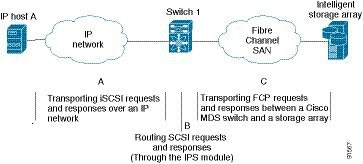
IPS モジュールまたは MPS-14/2 モジュールを介してストレージにアクセスする必要がある各 iSCSI ホストには、互換性のある iSCSI ドライバをインストールしておく必要があります。iSCSI プロトコルを使用して、iSCSI ドライバは、iSCSI ホストからの SCSI の要求と応答を IP ネットワークを介して転送できます。ホストのオペレーティング システムの観点から、iSCSI ドライバは、ホスト内にファイバ チャネル ドライバに似た SCSI 転送ドライバであるように見えます。
IPS モジュールまたは MPS-14/2 モジュールは、透過型 SCSI ルーティングを実行します。iSCSI プロトコルを使用する IP ホストは、ファイバ チャネル ネットワーク上のターゲットに透過的にアクセスできます。(図 4-1 を参照)に IP ネットワークを介して IPS モジュールまたは MPS-14/2 モジュールに接続し、ファイバ チャネル SAN 上のファイバ チャネル ストレージにアクセスする、iSCSI ホストの一般的な設定例を示します。
IPS モジュールまたは MPS-14/2 モジュールは、独立した iSCSI SAN ビューおよびファイバ チャネル SAN ビューを作成します。iSCSI SAN ビューの場合、IPS モジュールまたは MPS-14/2 モジュールが iSCSI 仮想ターゲットを作成し、それをファイバ チャネル SAN で使用できる物理ファイバ チャネル ターゲットに対応付けます。これらのモジュールは、物理 iSCSI ターゲットが IP ネットワークに接続されているかのように、ファイバ チャネル ターゲットを IP ホストに提示します(図 4-2 を参照)。
図 4-2 iSCSI SAN ビュー:iSCSI 仮想ターゲット
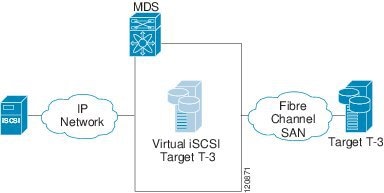
ファイバ チャネル SAN ビューの場合、IPS モジュールまたは MPS-14/2 モジュールが仮想ファイバ チャネル ホストとして iSCSI ホストを提示します。ストレージ デバイスは、実ファイバ チャネル ホストで実行される通信と同様に、仮想ファイバ チャネル ホストと通信します(図 4-3 を参照)。
図 4-3 ファイバ チャネル SAN ビュー:HBA としての iSCSI ホスト
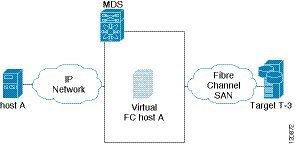
IPS モジュールまたは MPS-14/2 モジュールは、iSCSI 仮想ターゲットと仮想ファイバ チャネル ホスト間で、コマンドを透過的にマッピングします(図 4-4 を参照)。
図 4-4 iSCSI から FCP(ファイバ チャネル)へのルーティング

IP ホストからファイバ チャネル ストレージ デバイスへのルーティングでは、主に次の処理が実行されます。
- IP ネットワークを介して、ホストと IPS モジュールまたは MPS-14/2 モジュール間で iSCSI 要求および応答が転送されます。
- IP ネットワーク上のホストとファイバ チャネル ストレージ デバイス間で、SCSI 要求および応答がルーティングされます(iSCSI を FCP に変換したり、その逆の変換を行ったりします)。IPS モジュールまたは MPS-14/2 モジュールで、この変換とルーティングを実行します。
- IPS モジュールまたは MPS-14/2 モジュールとファイバ チャネル ストレージ デバイス間で、FCP 要求または応答が転送されます。

(注![]() ) FCP(ファイバ チャネルの iSCSI 同等機能)は、ファイバ チャネル SAN 上で SCSI コマンドを伝送します。
) FCP(ファイバ チャネルの iSCSI 同等機能)は、ファイバ チャネル SAN 上で SCSI コマンドを伝送します。
iSCSI プロトコルの詳細については、http://www.ietf.org にアクセスして IP ストレージに関する IETF 規格を参照してください。
iSCSI の設定制限
iSCSI の設定
ここでは、Cisco MDS 9000 ファミリ スイッチ上で iSCSI を設定する方法について説明します。
- iSCSI のイネーブル化
- iSCSI インターフェイスの作成
- iSCSI Wizard の使用法
- iSCSI ターゲットとしてのファイバ チャネル ターゲットの提示
- 仮想ファイバ チャネル ホストとしての iSCSI ホストの提示
- iSCSI のアクセス コントロール
- iSCSI セッション認証
- iSCSI 即時データ機能および割り込みデータ機能
- iSCSI インターフェイス拡張機能
iSCSI のイネーブル化
iSCSI 機能を使用するには、ファブリック内の目的のスイッチ上で iSCSI を明示的に有効にする必要があります。別の方法として Fabric Manager または Device Manager を使用しても、必要なモジュールで直接 iSCSI の機能をイネーブルまたはディセーブルにできます。デフォルトでは、この機能は Cisco MDS 9000 ファミリのすべてのスイッチでディセーブルになっています。
参加させるスイッチの iSCSI を有効にするには、次の手順を実行します。
|
|
|
|
|---|---|---|

Fabric Manager を使用して任意のスイッチで iSCSI をイネーブルにする手順は、次のとおりです。
ステップ 1 [Physical Attributes] ペインで、[End Devices] > [iSCSI] を選択します。
[Information] ペインに iSCSI テーブルが表示されます(図 4-5 を参照)。
図 4-5 Fabric Manager の iSCSI テーブル
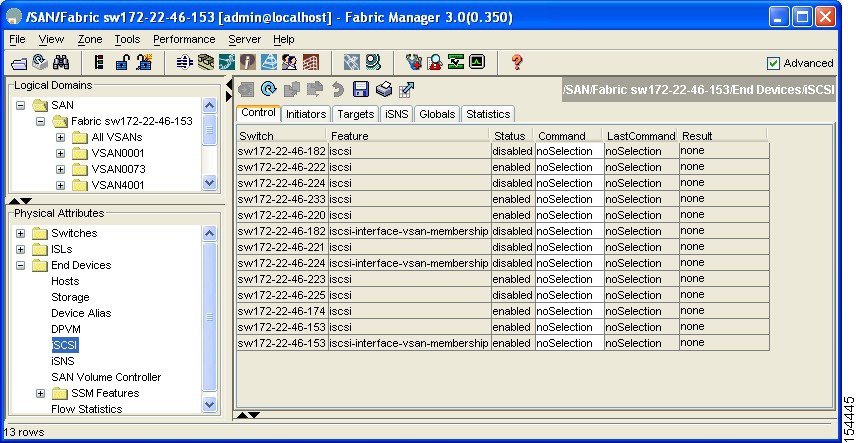
[Control] タブがデフォルトのタブです。IPS ポートを含むファブリック内のすべてのスイッチについて、iSCSI イネーブル ステータスが表示されます。
ステップ 2 iSCSI をイネーブルにするスイッチごとに、[Command] カラムで [enable] を選択します。
ステップ 3 [Apply Changes] アイコンをクリックして、これらの変更を保存します。
Fabric Manager を使用してモジュールで iSCSI をイネーブルにする手順は、次のとおりです。
ステップ 1 [Physical Attributes] ペインで、[End Devices] > [iSCSI] を選択します。
[Information] ペインに iSCSI テーブルが表示されます。
ステップ 2 [Module Control] タブをクリックします。
[Information] ペインに、[Module Control] ダイアログボックスが表示されます(図 4-6 を参照)。
図 4-6 [Module Control] ダイアログボックス

ステップ 3 [Mode Admin] チェックボックスをオンにすると、選択したモジュールの特定のポートに対して iSCSI がイネーブルになります。
ステップ 4 [Apply Changes] アイコンをクリックして、これらの変更を保存します。
Device Manager を使用してモジュールで iSCSI をイネーブルにする手順は、次のとおりです。
iSCSI テーブルが表示されます(図 4-7 を参照)。
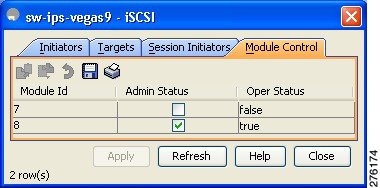
ステップ 2 [Mode Admin] チェックボックスをオンにすると、選択したモジュールの特定のポートに対して iSCSI がイネーブルになります。
ステップ 3 [Apply] をクリックして、変更を保存します。
iSCSI インターフェイスの作成
IPS モジュール、MPS-14/2 モジュール、または Cisco MDS 9250i マルチサービス ファブリック スイッチの 1/10Gbps IP ストレージ ポートの各物理ギガビット イーサネット インターフェイスを使用すると、iSCSI 要求を変換してファイバ チャネル ターゲットにルーティングできます。反対方向では、応答を変換してルーティングできます。この機能をイネーブルにするには、対応する iSCSI インターフェイスがイネーブル ステートでなければなりません。
iSCSI インターフェイスを有効にするには、次の手順を実行します。
ステップ 1 必要なギガビット イーサネット インターフェイスをイネーブルにします。
ステップ 2 必要な iSCSI インターフェイスを作成し、このインターフェイスを有効にします。

(注![]() ) tcp maximum-bandwidth-kbps コマンドと tcp maximum-bandwidth-mbps コマンドを使用して iSCSI の速度を設定し、switchport speed コマンドを使用して物理 IP ストレージ ポートの速度を 1Gbps または 10Gbps に設定します。Cisco MDS スイッチは、基盤となる物理ギガビット イーサネット ポートまたは IP ストレージ ポートの速度に基づいて iSCSI tcp maximum-bandwidth-kbps と maximum-bandwidth-mbps を制限しません。したがって、iSCSI tcp maximum-bandwidth-kbps コマンドと tcp maximum-bandwidth-mbps コマンドを、速度 1 Gbps で実行している物理 IP ストレージ ポートで 10Gbps に相当する速度に設定できてしまいます。TCP 最大帯域幅を設定するときには、物理 IP ストレージ ポートの最大速度を超えないようにしてください。 z
) tcp maximum-bandwidth-kbps コマンドと tcp maximum-bandwidth-mbps コマンドを使用して iSCSI の速度を設定し、switchport speed コマンドを使用して物理 IP ストレージ ポートの速度を 1Gbps または 10Gbps に設定します。Cisco MDS スイッチは、基盤となる物理ギガビット イーサネット ポートまたは IP ストレージ ポートの速度に基づいて iSCSI tcp maximum-bandwidth-kbps と maximum-bandwidth-mbps を制限しません。したがって、iSCSI tcp maximum-bandwidth-kbps コマンドと tcp maximum-bandwidth-mbps コマンドを、速度 1 Gbps で実行している物理 IP ストレージ ポートで 10Gbps に相当する速度に設定できてしまいます。TCP 最大帯域幅を設定するときには、物理 IP ストレージ ポートの最大速度を超えないようにしてください。 z
iSCSI Wizard の使用法
Fabric Manager で iSCSI Wizard を使用する手順は、次のとおりです。
ステップ 1 [iSCSI Setup Wizard] アイコンをクリックします。
iSCSI Wizard の [Configure Initiator] ダイアログボックスが表示されます(図 4-8を参照)。
図 4-8 iSCSI Wizard の [Configure Initiator] ダイアログボックス
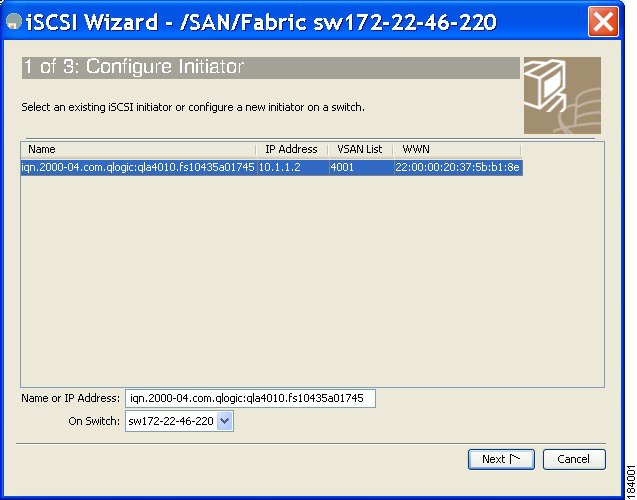
ステップ 2 既存の iSCSI 発信側を選択するか、新しい iSCSI 発信側の iSCSI ノード名または IP アドレスを追加します。
ステップ 3 新しい iSCSI 発信側を追加する場合は、この iSCSI 発信側に対応するスイッチを選択して、[Next] をクリックします。
iSCSI Wizard の [Select Targets] ダイアログボックスが表示されますす(図 4-9 を参照)。
図 4-9 iSCSI Wizard の [Select Targets] ダイアログボックス

ステップ 4 この iSCSI イニシエータに関連付ける VSAN およびターゲットを選択し、[Next] をクリックします。

(注![]() ) iSCSI Wizard によって、FC ターゲットのダイナミック インポート機能がオンになります。
) iSCSI Wizard によって、FC ターゲットのダイナミック インポート機能がオンになります。
iSCSI Wizard の [Select Zone] ダイアログボックスが表示されます(図 4-10 を参照)。
図 4-10 iSCSI Wizard の [Select Zone] ダイアログボックス

ステップ 5 この新しい iSCSI ゾーンのゾーン名を設定し、必要に応じて [ReadOnly] チェックボックスをオンにします。
ステップ 6 [Finish] をクリックして、iSCSI 発信側を作成します。
作成されたターゲット VSAN は、iSCSI ホスト VSAN リストに追加されます。

(注![]() ) iSCSI Wizard によって、FC ターゲットのダイナミック インポートが有効になります。
) iSCSI Wizard によって、FC ターゲットのダイナミック インポートが有効になります。
iSCSI ターゲットとしてのファイバ チャネル ターゲットの提示
IPS モジュールまたは MPS-14/2 モジュールは、物理ファイバ チャネル ターゲットを iSCSI 仮想ターゲットとして提示し、iSCSI ホストからこれらへのアクセスを許可します。このモジュールは、これらのターゲットを次の 2 つのうちいずれかの方法で示します。
- ダイナミック マッピング:すべてのファイバ チャネル ターゲット デバイスまたはポートを iSCSI デバイスとして、自動的に対応付けます。このマッピングを使用して、自動 iSCSI ターゲット名が作成されます。
- スタティック マッピング:手動で iSCSI ターゲット デバイスを作成し、ファイバ チャネル ターゲット ポート全体またはファイバ チャネル LUN のサブセットに対応付けます。このマッピングの場合は、ユーザ側で一意の iSCSI ターゲット名を指定する必要があります。
スタティック マッピングは、iSCSI ホストをファイバ チャネル ターゲット内の LU のサブセットに限定する必要がある場合、iSCSI アクセス コントロールが必要な場合、またはその両方が当てはまる場合に使用します(“iSCSI のアクセス コントロール” sectionを参照)。また、スタティック マッピングを使用すると、冗長ファイバ チャネル ポートがファイバ チャネル ターゲットの LU に到達可能な場合、透過的なフェールオーバーを設定できます(“透過型ターゲット フェールオーバー” section を参照)。

(注![]() ) IPS モジュールまたは MPS-14/2 モジュールはデフォルトで、iSCSI にファイバ チャネル ターゲットをインポートしません。IPS モジュールまたは MPS-14/2 モジュールで iSCSI 発信側からファイバ チャネル ターゲットを使用できるようにするには、ダイナミック マッピングまたはスタティック マッピングを設定しておく必要があります。
) IPS モジュールまたは MPS-14/2 モジュールはデフォルトで、iSCSI にファイバ チャネル ターゲットをインポートしません。IPS モジュールまたは MPS-14/2 モジュールで iSCSI 発信側からファイバ チャネル ターゲットを使用できるようにするには、ダイナミック マッピングまたはスタティック マッピングを設定しておく必要があります。
ダイナミック マッピング
ダイナミック マッピングを設定すると、IPS モジュールまたは MPS-14/2 モジュールはすべてのファイバ チャネル ターゲットを iSCSI ドメインにインポートし、各物理ファイバ チャネル ターゲット ポートを 1 つの iSCSI ターゲットとしてマッピングします。つまり、物理ストレージ ターゲット ポートを介してアクセス可能なすべての LU は、物理ファイバ チャネル ターゲット ポートの場合と同じ論理ユニット番号(LUN)を持つ iSCSI LU として使用できます。
iSCSI ターゲット ノード名は、iSCSI 修飾名(IQN)フォーマットを使用して、自動的に作成されます。iSCSI 修飾名の長さは、最大 223、最小 16 の英数字に制限されています。
名前は SAN 内で一意である必要があるため、IPS モジュールまたは MPS-14/2 モジュールでは次の規則に従って、IQN フォーマットの iSCSI ターゲット ノード名を作成します。
- Virtual Router Redundancy Protocol(VRRP)グループまたはポートチャネルに属していない IPS ギガビット イーサネット ポートでは、次のフォーマットを使用します。

(注![]() ) スイッチ名が設定されている場合、スイッチ名は管理 IP アドレスの代わりに使用されます。スイッチ名が設定されていない場合は、管理 IP アドレスが使用されます。
) スイッチ名が設定されている場合、スイッチ名は管理 IP アドレスの代わりに使用されます。スイッチ名が設定されていない場合は、管理 IP アドレスが使用されます。
Cisco MDS 9000 ファミリ スイッチ内の各 IPS ポートはこの規則に従って、SAN 内の同じファイバ チャネル ターゲット ポートに対して一意の iSCSI ターゲット ノード名を作成します。
たとえば、pWWN が 31:00:11:22:33:44:55:66 のファイバ チャネル ターゲット ポートに対して iSCSI ターゲットが作成され、その pWWN に LUN 0、LUN 1、および LUN 2 が含まれる場合、これらの LUN は、iSCSI ターゲット ノード名 iqn.1987-05.com.cisco:05. MDS_switch_management_IP_address.01-01.3100112233445566 によって IP ホストから使用可能になります(図 4-11 を参照)。


(注![]() ) 設定されているアクセス コントロール メカニズムによっては、個々の iSCSI 発信側で一部のターゲットにアクセスできない場合があります(“iSCSI のアクセス コントロール” section を参照)。
) 設定されているアクセス コントロール メカニズムによっては、個々の iSCSI 発信側で一部のターゲットにアクセスできない場合があります(“iSCSI のアクセス コントロール” section を参照)。
ファイバ チャネル ターゲットから iSCSI へのダイナミック マッピングを有効にする手順は、次のとおりです。
|
|
|
|
|---|---|---|
IPS モジュールと MPS-14/2 モジュールは、ファイバ チャネル SAN のファイバチャネル ターゲットをすべて IP ネットワークに動的にインポートします。 |
Device Manager を使用して、ファイバ チャネル ターゲットから iSCSI へのダイナミック マッピングを有効にする手順は、次のとおりです。
iSCSI 設定が表示されます(図 4-12 を参照)。
図 4-12 Device Manager の iSCSI 設定

ステップ 2 [Target] タブをクリックして、既存の iSCSI ターゲットのリストを表示します(図 4-13 を参照)。
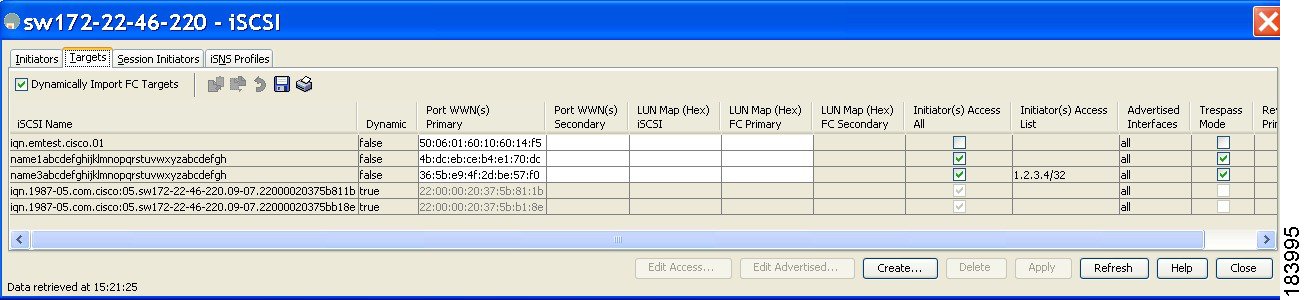
ステップ 3 [Dynamically Import FC Targets] チェックボックスをオンにします。
ステップ 4 [Apply] をクリックしてこの変更を保存します。
スタティック マッピング
ユーザが定義した一意の iSCSI ノード名を割り当てることによって、iSCSI ターゲットを手動で(スタティックに)作成できます。iSCSI 修飾名の長さは、最小 16 文字、最大 223 文字に制限されています。スタティック マッピングの iSCSI ターゲットでは、ファイバ チャネル ターゲット ポート全体をマッピングすることも(ターゲット ポート内のすべての LU を iSCSI ターゲットにマッピング)、またはファイバ チャネル ターゲット ポートの 1 つまたは複数の LU を含めることもできます(図 4-14 を参照)。
図 4-14 スタティック マッピングの iSCSI ターゲット
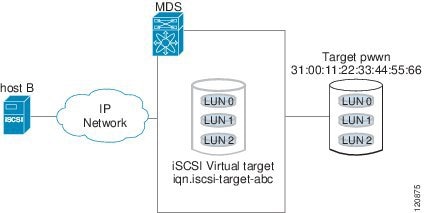
Device Manager を使用して、ファイバ チャネル ターゲット ポート全体に対応するスタティック iSCSI 仮想ターゲットを作成する手順は、次のとおりです。
ステップ 1 [IP] > [iSCSI] をクリックします。
iSCSI 設定が表示されます(図 4-12 を参照)。
ステップ 2 [Targets] タブをクリックして、既存の iSCSI ターゲットのリストを表示します(図 4-13 を参照)。
ステップ 3 iSCSI ターゲットを作成するには、[Create] をクリックします。
[Create iSCSI Targets] ダイアログボックスが表示されます(図 4-15 を参照)。
図 4-15 [Create iSCSI Targets] ダイアログボックス
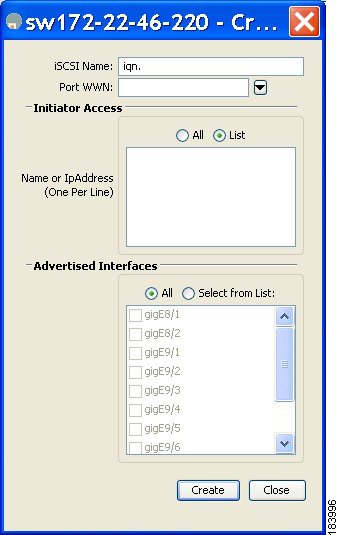
ステップ 4 [iSCSI Name] フィールドに、iSCSI ターゲット ノード名を IQN フォーマットで設定します。
ステップ 5 マッピングするファイバ チャネル ターゲット ポートの [Port WWN] フィールドを設定します。
ステップ 6 [Select from List] オプション ボタンをクリックして、この仮想 iSCSI ターゲットからアクセスする iSCSI 発信側のノード名または IP アドレスを設定します。または [All] オプション ボタンをクリックして、iSCSI ターゲットからすべての iSCSI 発信側にアクセスできるようにします。“iSCSI のアクセス コントロール” sectionも参照してください。
ステップ 7 [Select from List] オプション ボタンをクリックして、iSCSI ターゲットをアドバタイズする各インターフェイスをオンにします。または [All] オプション ボタンをクリックして、すべてのインターフェイスをアドバタイズします。
ステップ 8 [Apply] をクリックしてこの変更を保存します。

ヒント![]() iSCSI ターゲットに複数のファイバ チャネル ターゲット ポートを含めることはできません。ファイバ チャネル ターゲット ポート全体をすでにマッピングしている場合、LUN マッピング オプションは使用できません。
iSCSI ターゲットに複数のファイバ チャネル ターゲット ポートを含めることはできません。ファイバ チャネル ターゲット ポート全体をすでにマッピングしている場合、LUN マッピング オプションは使用できません。

(注![]() ) スタティックにマッピングされたターゲットへのアクセスを制御する手順については、“iSCSI ベースのアクセス コントロール” sectionを参照してください。
) スタティックにマッピングされたターゲットへのアクセスを制御する手順については、“iSCSI ベースのアクセス コントロール” sectionを参照してください。
スタティック iSCSI ターゲットのアドバタイズ
スタティック iSCSI ターゲットをアドバタイズする場合に経由するギガビット イーサネット インターフェイスを制限できます。デフォルトでは、iSCSI ターゲットはすべてのギガビット イーサネット インターフェイス、サブインターフェイス、ポート チャネル インターフェイス、およびポート チャネル サブインターフェイスでアドバタイズされます。
Device Manager を使用して、iSCSI 仮想ターゲットをアドバタイズする特定のインターフェイスを設定する手順は、次のとおりです。
iSCSI 設定が表示されます(図 4-12 を参照)。
ステップ 2 [Targets] タブをクリックして、既存の iSCSI ターゲットのリストを表示します(図 4-13 を参照)。
ステップ 3 変更する iSCSI ターゲットを右クリックし、[Edit Advertised] をクリックします。
[Advertised Interfaces] ダイアログボックスが表示されます。
ステップ 4 (任意)削除するインターフェイスを右クリックして [Delete] をクリックします。
ステップ 5 (任意)他のインターフェイスでもアドバタイズする場合は、[Create] をクリックします。
[Create Advertised Interfaces] ダイアログボックスが表示されます。
iSCSI 仮想ターゲットをアドバタイズする特定のインターフェイスを設定する手順は、次のとおりです。
iSCSI 仮想ターゲットの設定例
例 1
iSCSI 仮想ターゲットとしてファイバ チャネル ターゲット全体を割り当てる例を示します。ファイバ チャネル ターゲットに属しているすべての LUN を iSCSI ターゲットの一部として使用できます(図 4-16 を参照)。
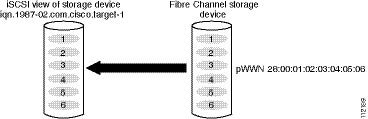
例 2
ファイバ チャネル ターゲットの LUN のサブセットを 3 つの iSCSI 仮想ターゲットにマッピングする例を示します。各 iSCSI ターゲットが所有する LUN は 1 つだけです(図 4-17 を参照)。
図 4-17 iSCSI ノード名への LUN のマッピング
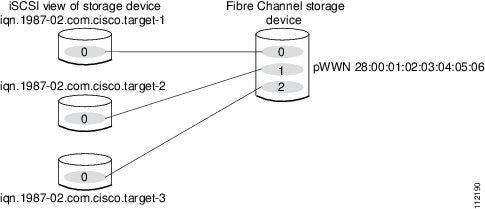
例 3
ファイバ チャネル LUN ターゲットの 3 つのサブセットを 3 つの iSCSI 仮想ターゲットにマッピングする例を示します。2 つの iSCSI ターゲットで LUN を 1 つ使用し、3 つめの iSCSI ターゲットで LUN を 2 つ使用します(図 4-18 を参照)。
図 4-18 複数の iSCSI ノード名への LUN のマッピング
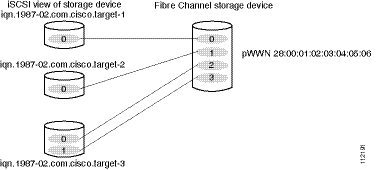
仮想ファイバ チャネル ホストとしての iSCSI ホストの提示
IPS モジュールまたは MPS-14/2 モジュールは、iSCSI ホストの代わりにファイバ チャネル ストレージ デバイスに接続し、ストレージ デバイスにコマンドを送信し、ストレージ デバイスと相互にデータを転送します。これらのモジュールでは、仮想ファイバ チャネル N ポートを使用して、iSCSI ホストに代わってファイバ チャネル ストレージ デバイスにアクセスします。iSCSI ホストは、iSCSI 修飾名(IQN)または IP アドレスにより識別されます。
イニシエータの識別
IPS モジュールまたは MPS-14/2 モジュールでは、次の方法で iSCSI ホストを識別できます。
iSCSI ログイン時に使用された iSCSI ノード名に基づいて、iSCSI 発信側を識別します。このモードは、iSCSI ホストに複数の IP アドレスがあり、ホストが使用する IP アドレスに関係なく、同じサービスを提供する場合に便利です。複数の IP アドレスが割り当てられた発信側(複数のネットワーク インターフェイス カード(NIC))には、ログインする IPS ポートごとに仮想 N ポートが 1 つずつあります。
iSCSI 発信側は iSCSI ホストの IP アドレスに基づいて特定されます。このモードは、iSCSI ホストに複数の IP アドレスがあり、ホストが使用する IP アドレスに基づいてさまざまなサービスを提供する場合に便利です。また、iSCSI ノード名を取得するのに比べて、ホストの IP アドレスを取得する方が簡単です。iSCSI ターゲットへのログインに使用される IP アドレスごとに、仮想 N ポートが作成されます。1 つの IP アドレスを使用しているホストが複数の IPS ポートにログインした場合、IPS ポートごとにその IP アドレスに対応する仮想 N ポートを 1 つずつ作成します。
各 IPS ポート上で iSCSI 発信側識別モードを設定できます。その場合、IPS ポートで終端するすべての iSCSI ホストがその設定に基づいて識別されます。名前で発信側を識別するのがデフォルトのモードです。
イニシエータ識別モードを指定するには、次の手順を実行します。
|
|
|
|
|---|---|---|
Fabric Manager を使用してイニシエータ識別モードを指定する手順は、次のとおりです。
ステップ 1 [Physical Attributes] ペインで、[Interfaces] > [FC Logical] を選択します。
[Information] ペインにインターフェイス設定が表示されます。
ステップ 3 修正する iSCSI インターフェイスの [Initiator ID Mode] フィールドを右クリックして、ドロップダウン メニューから [name] または [ipaddress] を選択します。
ステップ 4 [Apply Changes] をクリックして、この変更を保存します。
発信側提供モード
ファイバ チャネル ファブリックの iSCSI ホストは、透過型イニシエータ モードおよびプロキシ イニシエータ モードの 2 種類のモードで提供できます。
- 透過型イニシエータ モードでは、各 iSCSI ホストが 1 つの仮想ファイバ チャネル ホストとして提供されます。トランスペアレント モードの利点は、ファイバ チャネル アクセス コントロールを「実」ファイバ チャネル ホストを管理する場合と同様に、きめ細かく設定できることです。iSCSI からファイバ チャネルへの 1 対 1 のマッピングなので、ファイバ チャネル ストレージ デバイスに関して、ホストごとに異なるゾーン分割または LUN アクセス コントロールを設定できます。
- プロキシ イニシエータ モードでは、1 つの IPS ポートに与えられる仮想ファイバ チャネル ホストは 1 つだけであり、すべての iSCSI ホストがその仮想ファイバ チャネル ホストを使用して、ファイバ チャネル ターゲットにアクセスします。ファイバ チャネル ストレージ デバイスでホストごとに明示的な LUN アクセス コントロールを必要とするシナリオでは、iSCSI 発信側ごとのスタティックな設定は大きな負担となる可能性があります。このような状況では、プロキシ イニシエータ モードを使用すると、設定が簡素化されます。

Cisco MDS スイッチは、次の iSCSI セッション制限をサポートします。
- スイッチ上の最大 iSCSI セッション数は 5000 です。
- 透過型イニシエータ モードの場合、各 IPS ポートの最大 iSCSI セッション数は 500 です。
- プロキシ イニシエータ モードの場合、各 IPS ポートの最大 iSCSI セッション数は 500 です。
- IPS ポートで作成できる同時セッションの最大数は 5 です(サポート可能なセッションの合計数は 500)。

(注![]() ) ポート上で 6 つ以上の iSCSI セッションを同時にアクティブにしようとすると、発信側に一時的なエラーが伝えられ、あとでセッションの作成を再試行することになります。
) ポート上で 6 つ以上の iSCSI セッションを同時にアクティブにしようとすると、発信側に一時的なエラーが伝えられ、あとでセッションの作成を再試行することになります。
透過型イニシエータ モード
個々の iSCSI ホストが、1 つの仮想ファイバ チャネル ホスト(つまり、1 つのファイバ チャネル N ポート)として提供されます。トランスペアレント モードの利点は、ファイバ チャネル アクセス コントロールをきめ細かく設定できることです。iSCSI からファイバ チャネルへの 1 対 1 のマッピングなので、ファイバ チャネル ストレージ デバイスに関して、ホストごとに異なるゾーン分割または LUN アクセス コントロールを設定できます。
iSCSI ホストから IPS モジュールまたは MPS-14/2 モジュールに接続すると、そのホスト用の仮想ホスト N ポート(HBA ポート)が作成されます(図 4-19 を参照)。ファイバ チャネル N ポートごとに、一意の Node WWN および Port WWN が 1 つずつ必要です。
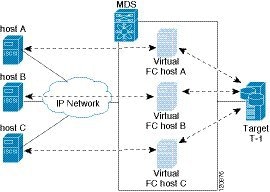
WWN を指定して仮想 N ポートを作成したあとで、IPS ポートの仮想 iSCSI インターフェイスを介してファブリック ログイン(FLOGI)を行います。FLOGI の完了後、ファイバ チャネル SAN で仮想 N ポートがオンラインになり、ファイバ チャネル ネーム サーバで仮想 N ポートが登録されます。IPS モジュールまたは MPS-14/2 モジュールは、ファイバ チャネル ネーム サーバに次のエントリを登録します。
- ネーム サーバの IP-address フィールドに iSCSI ホストの IP アドレス
- ネーム サーバの symbolic-node-name フィールドに iSCSI ホストの IQN
- ネーム サーバの FC-4 type フィールドに SCSI_FCP
- ネーム サーバの FC-4 feature に発信側フラグ
- ネーム サーバの N ポート デバイスを iSCSI ゲートウェイ デバイスとして指定する FC-4 type フィールドに、ベンダー固有の iSCSI GW フラグ
iSCSI ホストからのすべての iSCSI セッションが終了すると、IPS モジュールまたは MPS-14/2 モジュールが明示的なファブリック ログアウト(FLOGO)を実行し、ファイバ チャネル SAN から仮想 N ポート デバイスを除去します(間接的に、ファイバ チャネル ネーム サーバからデバイスを登録解消することになります)。
ホストから iSCSI 仮想ターゲットへの iSCSI セッションごとに、実ファイバ チャネル ターゲットへの対応するファイバ チャネル セッションが 1 つずつ存在します。3 つの iSCSI ホストがあり(図 4-19 を参照)、そのすべてが同じファイバ チャネル ターゲットに接続しています。3 つの仮想ファイバ チャネル ホストのそれぞれからターゲットに、ファイバ チャネル セッションが 1 つずつあります。
iSCSI イニシエータのアイドル タイムアウト
iSCSI イニシエータのアイドル タイムアウトでは、イニシエータが最後の iSCSI セッションからログアウトするまでに、仮想ファイバ チャネル N ポートのアイドル状態が続く時間を指定します。このタイマーのデフォルト値は 300 秒です。これは、IP ネットワークで一時的な障害が発生したときに、N ポートがファイバ チャネル SAN に対してログインとログオフを繰り返さないようにするために有用です。ファイバ チャネル SAN で不必要に RSCN が生成される可能性が少なくなります。
発信側のアイドル タイムアウトを設定するには、次の手順を実行します。
|
|
|
|
|---|---|---|
Fabric Manager を使用して発信側アイドル タイムアウトを設定する手順は、次のとおりです。
ステップ 1 [Physical Attributes] ペインで、[End Devices] > [iSCSI] を選択します。
[Information] ペインに iSCSI テーブルが表示されます(図 4-5 を参照)。
ステップ 3 変更する [InitiatorIdle Timeout] フィールドを右クリックし、新しいタイムアウト値を入力します。
ステップ 4 [Apply Changes] アイコンをクリックして、これらの変更を保存します。
iSCSI 発信側への WWN の割り当て
iSCSI ホストは次のいずれかのメカニズムで、N ポートの WWN に対応付けられます。
ダイナミック マッピングの場合、iSCSI ホストはダイナミックに生成されたポート WWN(pWWN)およびノード WWN(nWWN)に対応付けられます。iSCSI ホストは接続のたびに、異なる WWN に対応付けられる可能性があります。このオプションは、ファイバ チャネル ターゲット デバイス上でアクセス コントロールが不要な場合に使用します。ターゲット デバイスのアクセス コントロールは通常、ホスト WWN を使用して設定するからです。
WWN は、MDS スイッチの WWN プールから割り当てられます。iSCSI ホストへの WWN マッピングは、iSCSI ホストに IPS ポートとの iSCSI セッションが 1 つ以上あるかぎり維持されます。ホストからのすべての iSCSI セッションが終了し、IPS モジュールまたは MPS-14/2 モジュールがホストの仮想 N ポートに対して FLOGO を実行すると、WWN は解放されてスイッチのファイバ チャネル WWN プールに戻ります。戻されたアドレスは、ファイバ チャネル ファブリックにアクセスする必要がある他の iSCSI ホストに割り当てることができます。
次の 3 種類のダイナミック イニシエータ モードがサポートされます。
- iSCSI:ダイナミック発信側は iSCSI 発信側として扱われ、ダイナミック仮想ターゲットおよび設定された iSCSI 仮想ターゲットにアクセスできます。
- iSLB:ダイナミック発信側は iSLB 発信側として扱われます。
- Deny:ダイナミック発信側は、MDS スイッチにログインできません。
iSCSI ダイナミック マッピングがデフォルトの動作モードです。この設定は、CFS を使用して配信されます。

(注![]() ) ダイナミック イニシエータ モードの設定がサポートされるのは、CLI を使用した場合だけです。Device Manager または Fabric Manager を使用した場合はサポートされません。
) ダイナミック イニシエータ モードの設定がサポートされるのは、CLI を使用した場合だけです。Device Manager または Fabric Manager を使用した場合はサポートされません。
( name オプションを使用して)iSCSI イニシエータにダイナミック マッピング設定するには、次の手順を実行します。
|
|
|
|
|---|---|---|
スタティック マッピングの場合、iSCSI ホストは特定の pWWN および nWWN に対応付けられます。このマッピングは、永続ストレージで維持され、iSCSI ホストが接続するたびに、同じ WWN マッピングが使用されます。ターゲット デバイス上でアクセス コントロールを使用する場合は、このモードが必要です。
スタティック マッピングは、次の 2 つの方法のいずれかで実装できます。
- ユーザ割り当て:設定プロセス中に、一意の WWN を独自に指定できます。
- システム割り当て:スイッチのファイバ チャネル WWN プールから WWN を提供し、スイッチ設定でマッピングを維持することをスイッチに要求できます。

ヒント system-assign オプションの使用を推奨します。手動で WWN を割り当てる場合は、それが固有の割り当てになるようにする必要があります(詳細については、『Cisco Fabric Manager Fabric Configuration Guide』『Cisco MDS 9000 Family NX-OS Fabric Configuration Guide』を参照してください)。すでに割り当てられている WWN は使用できません。
( name オプションを使用して)iSCSI 発信側にスタティック マッピング設定するには、次の手順を実行します。
Device Manager を使用して、iSCSI イニシエータのスタティック マッピングを設定する手順は、次のとおりです。
iSCSI 設定が表示されます(図 4-12 を参照)。[Initiators] タブがデフォルトです。
ステップ 2 [Create] をクリックして、iSCSI 発信側を作成します。
[Create iSCSI Initiators] ダイアログボックスが表示されます(図 4-20 を参照)。
図 4-20 [Create iSCSI Initiators] ダイアログボックス

ステップ 3 iSCSI ノード名または IP アドレスおよび VSAN メンバーシップを設定します。
ステップ 4 [Node WWN] セクションで、[Persistent] チェックボックスをオンにします。
ステップ 5 スイッチで nWWN を割り当てる場合は、[System Assigned] チェックボックスをオンにします。またはこのチェックボックスをオンにしないで、[Static WWN] フィールドを設定します。
ステップ 6 pWWN を iSCSI 発信側にスタティックにマッピングする場合は、[Port WWN] セクションで、[Persistent] チェックボックスをオンにします。
ステップ 7 固定の場合は、[System Assigned] チェックボックスをオンにします。さらに、スイッチで pWWN を割り当てる場合は、この iSCSI 発信側用に予約する pWWN の番号を設定します。または、このチェックボックスをオフにしたまま、1 つまたは複数の pWWN をこの iSCSI 発信側用に設定することもできます。
ステップ 8 (任意)認証をイネーブルにする場合は [AuthUser] フィールドを設定します。“iSCSI セッション認証” sectionも参照してください。
ステップ 9 [Create] をクリックして、iSCSI 発信側を作成します。
( ip-address オプションを使用して)iSCSI イニシエータにスタティック マッピング設定するには、次の手順を実行します。
|
|
|
|
|---|---|---|
switch(config)# iscsi initiator ip-address 2001:0DB8:800:200C::417A |
||
switch(config)# no iscsi initiator ip-address 2001:0DB8:800:200C::417A |
iSCSI イニシエータの WWN を割り当てるには、次の手順を実行します。

(注![]() ) system-assign オプションを使用して iSCSI 発信側に WWN を設定した場合に、設定を ASCII ファイルに保存すると、システムによって割り当てられた WWN も保存されます。以後、write erase コマンドを実行する場合は、ASCII ファイルから WWN 設定を手動で削除する必要があります。この作業を怠ると、ASCII 設定ファイルをスイッチ上で再適用した場合に、WWN を二重に割り当てることになる可能性があります。
) system-assign オプションを使用して iSCSI 発信側に WWN を設定した場合に、設定を ASCII ファイルに保存すると、システムによって割り当てられた WWN も保存されます。以後、write erase コマンドを実行する場合は、ASCII ファイルから WWN 設定を手動で削除する必要があります。この作業を怠ると、ASCII 設定ファイルをスイッチ上で再適用した場合に、WWN を二重に割り当てることになる可能性があります。
ダイナミック iSCSI 発信側 WWN マッピングをスタティックにする方法
ダイナミック iSCSI 発信側のログイン後に、その発信側で次回ログイン時にも同じマッピングが使用されるように、自動的に割り当てられた nWWN/pWWN マッピングを維持することがあります。
ダイナミック iSCSI イニシエータをスタティック iSCSI イニシエータに変換して、その WWN を永続的に使用することができます(“ダイナミック マッピング” section を参照)。

(注![]() ) ダイナミック iSCSI 発信側をスタティック iSLB 発信側に変換したり、ダイナミック iSLB 発信側をスタティック iSCSI 発信側に変換したりはできません。
) ダイナミック iSCSI 発信側をスタティック iSLB 発信側に変換したり、ダイナミック iSLB 発信側をスタティック iSCSI 発信側に変換したりはできません。

(注![]() ) 発信側の作成後にダイナミック pWWN をスタティックにできるのは、CLI を使用した場合だけです。Device Manager または Fabric Manager ではできません。Fabric Manager または Device Manager で pWWN をスタティックにするには、この発信側を削除してから作成し直す必要があります。
) 発信側の作成後にダイナミック pWWN をスタティックにできるのは、CLI を使用した場合だけです。Device Manager または Fabric Manager ではできません。Fabric Manager または Device Manager で pWWN をスタティックにするには、この発信側を削除してから作成し直す必要があります。
自動的に割り当てられた nWWN/pWWN マッピングを永続的に維持するには、次の手順を実行します。
アップグレードに失敗した場合、またはシステム ソフトウェアをダウングレードした場合に、システムによってスタティック iSCSI 発信側に割り当てられた WWN がシステムに偶発的に戻されることがあります( install all コマンドを使用せずに、旧来の Cisco MDS SAN-OS を手動でブート)。このような場合、システムはそれらの WWN をあとで他の iSCSI 発信側(ダイナミックまたはスタティック)に割り当て、衝突を引き起こす可能性があります。
このような状況になったときには常に、システムに属している設定済みの WWN を調べて削除することによって、この問題に対処できます。
Fabric Manager を使用して、自動的に割り当てられた nWWN マッピングを永続的に維持する手順は、次のとおりです。
ステップ 1 [Physical Attributes] ペインで、[End Devices] > [iSCSI] を選択します。
[Information] ペインに iSCSI テーブルが表示されます(図 4-5 を参照)。
ステップ 2 [Initiators] タブをクリックします。
ステップ 3 スタティックにする iSCSI 発信側の [Persistent Node WWN] チェックボックスをオンにします。
ステップ 4 [Apply Changes] アイコンをクリックして、これらの変更を保存します。
プロキシ イニシエータ モード
ファイバ チャネル ストレージ デバイスで、あらゆるホストに関して明示的な LUN アクセス コントロールが必要な場合、透過型イニシエータ モードを使用します(1 つの iSCSI ホストを 1 つのファイバ チャネル ホストとして提供)。各 iSCSI ホストは静的に設定する必要があります。この場合、iSCSI ホストごとにいくつもの設定作業が必要です。明示的な LUN アクセス コントロールが必要ない場合、プロキシ イニシエータ モードを使用すると、設定が簡略化されます。
このモードでは、作成される仮想ホスト N ポート(HBA ポート)は IPS ポートごとに 1 つだけです。その IPS ポートに接続するすべての iSCSI ホストが同じ仮想ホスト N ポートを使用して多重化されます(図 4-21 を参照)。このモードを使用すると、WWN をスタティックにバインドする作業が簡単になります。この IPS ポートを介して接続する各 iSCSI イニシエータで使用されるすべての LUN について、プロキシ仮想 N ポートの pWWN からアクセスできるように、ファイバ チャネル ストレージ アレイ上の LUN マッピングおよび割り当てを設定する必要があります。さらに、LUN マッピングおよび iSCSI アクセス コントロール(“スタティック マッピング” sectionを参照)を指定して iSCSI 仮想ターゲットを設定することによって(“iSCSI のアクセス コントロール” sectionを参照)、各 iSCSI 発信側に LUN が割り当てられます。

プロキシ イニシエータ モードは IP ポート単位で設定できますが、その場合、このモードになるのは、その IPS ポートで終端する iSCSI 発信側だけです。
プロキシ イニシエータ モードで IPS ポートを設定した場合、IPS ポートの仮想 iSCSI インターフェイスを介してファブリック ログイン(FLOGI)を行います。FLOGI の完了後、ファイバ チャネル ファブリックでプロキシ発信側仮想 N ポートがオンラインになり、ファイバ チャネル ネーム サーバで仮想 N ポートが登録されます。IPS モジュールまたは MPS-14/2 モジュールは、ファイバ チャネル ネーム サーバに次のエントリを登録します。
- ネーム サーバの symbolic-node-name フィールドに iSCSI インターフェイス名 iSCSI スロット/ポート
- ネーム サーバの FC-4 type フィールドに SCSI_FCP
- ネーム サーバの FC-4 feature に発信側フラグ
- ネーム サーバの N ポート デバイスを iSCSI ゲートウェイ デバイスとして指定する FC-4 type フィールドに、ベンダー固有のフラグ(iscsi-gw)
透過型イニシエータ モードと同様、ユーザは pWWN および nWWN を指定することも、またはプロキシ発信側 N ポートへの WWN 割り当てをシステムに要求することもできます。

プロキシ イニシエータを設定するには、次の手順を実行します。
Fabric Manager を使用してプロキシ発信側を設定する手順は、次のとおりです。
ステップ 1 [Switches] を展開し、[Interfaces] を展開して [Physical Attributes] ペインの [FC Logical] を選択します。
[Information] ペインにインターフェイス テーブルが表示されます(図 4-22 を参照)。
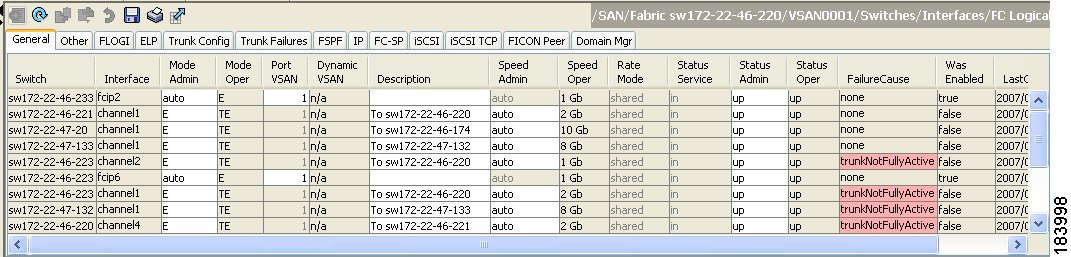
ステップ 2 Device Manager で [Interface] > [Ethernet and iSCSI] を選択します。
[Ethernet Interfaces and iSCSI] ダイアログボックスが表示されます(図 4-23 を参照)。
図 4-23 [Ethernet Interfaces and iSCSI] ダイアログボックス
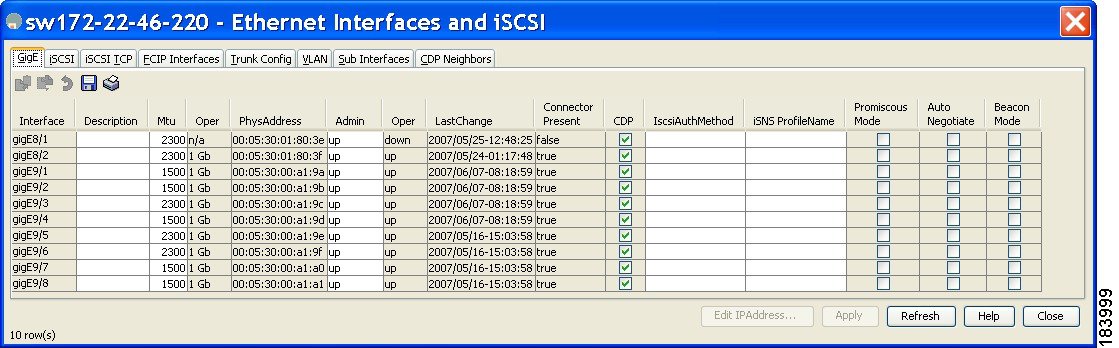
ステップ 3 FM または DM で [iSCSI] タブをクリックします。
iSCSI インターフェイス設定テーブルが表示されます(図 4-24 を参照)。
図 4-24 Device Manager の [iSCSI] タブ
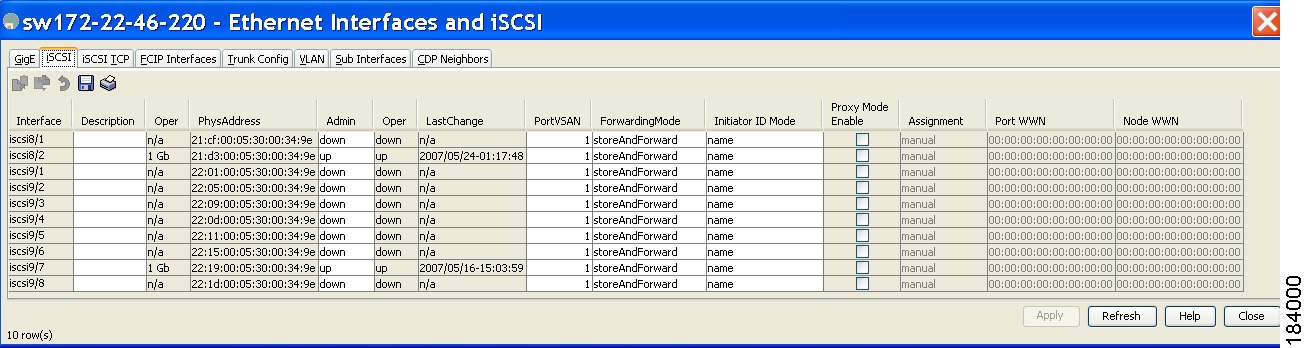
ステップ 4 [Proxy Mode Enable] チェックボックスをオンにします。
ステップ 5 Fabric Manager で [Apply Changes] アイコンをクリックするか、または Device Manager で [Apply] をクリックして、これらの変更を保存します。

(注![]() ) インターフェイスがプロキシ イニシエータ モードの場合、設定できるのは、iSCSI インターフェイスのプロキシ N ポート属性(WWN ペアまたは FC ID)に基づいたファイバ チャネル アクセス コントロール(ゾーン分割)だけです。iSCSI 発信側の IP アドレス、IQN などの iSCSI 属性を使用してゾーン分割を設定することはできません。発信側ベースのアクセス コントロールを実行するには、iSCSI ベース アクセス コントロールを使用します(“iSCSI のアクセス コントロール” sectionを参照)。
) インターフェイスがプロキシ イニシエータ モードの場合、設定できるのは、iSCSI インターフェイスのプロキシ N ポート属性(WWN ペアまたは FC ID)に基づいたファイバ チャネル アクセス コントロール(ゾーン分割)だけです。iSCSI 発信側の IP アドレス、IQN などの iSCSI 属性を使用してゾーン分割を設定することはできません。発信側ベースのアクセス コントロールを実行するには、iSCSI ベース アクセス コントロールを使用します(“iSCSI のアクセス コントロール” sectionを参照)。
iSCSI の VSAN メンバーシップ
iSCSI インターフェイスにはポート VSAN という VSAN メンバーシップを設定できます。このインターフェイスに接続するすべての iSCSI デバイスは、VSAN 内で明示的に設定されていない場合には、自動的にこの VSAN のメンバーになります。iSCSI インターフェイスのデフォルト ポート VSAN は、VLAN 1 です。iSCSI デバイスもファイバ チャネル デバイスと同様、2 種類の方式で VSAN メンバーシップを定義できます。
iSCSI ホストの VSAN メンバーシップの設定
個々の iSCSI ホストを特定の VSAN に属すように設定できます。指定した VSAN によって、iSCSI インターフェイスの VSAN メンバーシップが上書きされます。
iSCSI ホストの VSAN メンバーシップを割り当てるには、次の手順を実行します。
|
|
|
|
|---|---|---|
switch(config)# iscsi initiator name iqn.1987-02.com.cisco.initiator |
||
Fabric Manager を使用して、iSCSI ホストの VSAN メンバーシップを割り当てる手順は、次のとおりです。
ステップ 1 [Physical Attributes] ペインで、[End Devices] > [iSCSI] を選択します。
[Information] ペインに iSCSI テーブルが表示されます(図 4-5 を参照)。
ステップ 2 [Initiators] タブをクリックします。
ステップ 3 [VSAN Membership] フィールドに入力して、iSCSI ホストに VSAN を割り当てます。
ステップ 4 [Apply Changes] アイコンをクリックして、これらの変更を保存します。

(注![]() ) その他の VSAN(VSAN 1 以外)内に発信側を設定すると(VSAN 2 など)、発信側は自動的に VSAN 1 から削除されます。VSAN 1 にもこの発信側を存続させる場合は、この発信側を VSAN 1 内に明示的に設定する必要があります。
) その他の VSAN(VSAN 1 以外)内に発信側を設定すると(VSAN 2 など)、発信側は自動的に VSAN 1 から削除されます。VSAN 1 にもこの発信側を存続させる場合は、この発信側を VSAN 1 内に明示的に設定する必要があります。
iSCSI インターフェイスのデフォルト ポート VSAN の設定
iSCSI インターフェイスには ポート VSAN という VSAN メンバーシップを設定できます。このインターフェイスに接続するすべての iSCSI デバイスは、VSAN 内で明示的に設定されていない場合には、自動的にこの VSAN のメンバーになります。言い換えると、iSCSI インターフェイスのポート VSAN は、すべてのダイナミック iSCSI 発信側のデフォルト VSAN になります。iSCSI インターフェイスのデフォルト ポート VSAN は、VLAN 1 です。

iSCSI インターフェイスのデフォルト ポート VSAN を変更する手順は、次のとおりです。
|
|
|
|
|---|---|---|
VSAN に対するデータベースを設定します。アプリケーション特有の VSAN パラメータは、このプロンプトから設定できません。 |
||
Device Manager を使用して iSCSI インターフェイスのデフォルト ポート VSAN を変更する手順は、次のとおりです。
ステップ 1 [Interface] > [Ethernet and iSCSI] を選択します。
[Ethernet Interfaces and iSCSI] ダイアログボックスが表示されます(図 4-23 を参照)。
iSCSI インターフェイス設定テーブルが表示されます(図 4-24 を参照)。
ステップ 3 [PortVSAN] カラムをダブルクリックして、デフォルト ポート VSAN を変更します。
ステップ 4 [Apply] をクリックして、変更を保存します。
iSCSI デバイスの VSAN メンバーシップの例
図 4-25 に iSCSI デバイスの VSAN メンバーシップの例を示します。
- iSCSI インターフェイス 1/1 は VSAN Y のメンバーです。
- iSCSI 発信側ホスト A は、VSAN X に対する明示的 VSAN メンバーシップが与えられています。
- 3 つの iSCSI 発信側(ホスト A、ホスト B、およびホスト C)が iSCSI インターフェイス 1/1 に接続します。
図 4-25 iSCSI インターフェイスの VSAN メンバーシップ
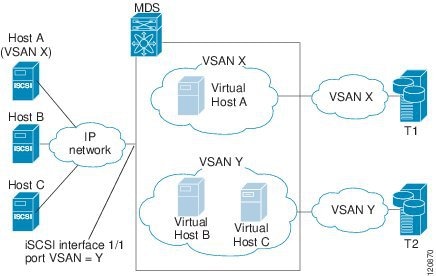
ホスト A の仮想ファイバ チャネル N ポートは、イニシエータの明示的メンバーシップが設定されているので、VSAN X に追加されます。仮想ホスト B およびホスト C の N ポートは、明示的メンバーシップが設定されていないので、iSCSI インターフェイスの VSAN メンバーシップを引き継ぎ、VSAN Y に属します。
iSCSI ホストの拡張 VSAN メンバーシップ
iSCSI ホストは、複数の VSAN のメンバーになることができます。この場合、iSCSI ホストがメンバーになっている VSAN ごとに 1 つずつ仮想ファイバ チャネル ホストが複数作成されます。この設定は、ファイバ チャネル テープ デバイスなどのリソースをさまざまな VSAN 間で共有しなければならない場合に便利です。
iSCSI のアクセス コントロール
iSCSI デバイスでは 2 種類のアクセス コントロール方式を使用できます。ファイバ チャネル ファブリックに iSCSI ホストを提供するイニシエータ モードに応じて、一方または両方のアクセス コントロール方式を使用できます。
- ファイバ チャネル ゾーン分割ベースのアクセス コントロール:ファイバ チャネル ゾーン分割は、iSCSI デバイスをサポートできるように拡張されました。この拡張により、SAN 全体にわたって、統一された柔軟性の高いアクセス コントロール方式を使用する利点が得られます。iSCSI の場合、複数の iSCSI デバイスが iSCSI インターフェイスの背後に接続される可能性があります。インターフェイスベースのゾーン分割は、インターフェイスの背後にあるすべての iSCSI デバイスが自動的に同じゾーンに含まれるので、役に立たない場合があります。
- iSCSI ACL ベースのアクセス コントロール:iSCSI ベースのアクセス コントロールが適用されるのは、スタティック iSCSI 仮想ターゲットを作成した場合だけです。スタティック iSCSI ターゲットの場合は、ターゲットにアクセス可能な iSCSI 発信側のリストを設定できます。デフォルトでは、スタティック iSCSI 仮想ターゲットは iSCSI ホストにアクセスできません。
ファイバ チャネル ファブリックに iSCSI ホストを提供するイニシエータ モードに応じて、一方または両方のアクセス コントロール方式を使用できます。
ファイバ チャネル ゾーン分割ベースのアクセス コントロール
Cisco SAN-OS リリース 3.x と NX-OS リリース 4.1(1b) の VSAN およびゾーン分割の概念は、ファイバ チャネル デバイスと iSCSI デバイスの両方を対象とするように拡張されました。ゾーン分割は、ファイバ チャネル デバイスの標準アクセス コントロール方式であり、VSAN のコンテキストの中で適用されます。ファイバ チャネル ゾーン分割は、iSCSI デバイスをサポートできるように拡張されました。この拡張により、SAN 全体にわたって、統一された柔軟性の高いアクセス コントロール方式を使用する利点が得られます。
ファイバ チャネル ゾーンのメンバーを識別する共通メカニズムは、次のとおりです。
ファイバ チャネル ゾーン分割の詳細については、『Cisco Fabric Manager Fabric Configuration Guide』『Cisco MDS 9000 Family NX-OS Fabric Configuration Guide』を参照してください。
iSCSI の場合、複数の iSCSI デバイスが iSCSI インターフェイスの背後に接続される可能性があります。インターフェイスベースのゾーン分割は、インターフェイスの背後にあるすべての iSCSI デバイスが自動的に同じゾーンに含まれるので、役に立たない場合があります。
透過型イニシエータ モード(“透過型イニシエータ モード” sectionで説明したとおり、iSCSI ホストごとに 1 つずつファイバ チャネル仮想 N ポートが作成される)では、iSCSI ホストにスタティックな WWN マッピングが設定されている場合に、標準のファイバ チャネル デバイス pWWN ベースのゾーン分割メンバーシップ メカニズムを使用できます。
ゾーン分割メンバーシップ メカニズムは、次の情報に基づいて iSCSI デバイスをゾーンに追加するように拡張されています。
スタティック WWN マッピングが設定されていない iSCSI ホストの場合、この機能を使用すると、ゾーン メンバーとして IP アドレスまたは iSCSI ノード名を指定できます。スタティック WWN マッピングが設定されている iSCSI ホストでも、これらの機能を使用できます。サブネット マスクを指定することにより、1 つのコマンドで複数のデバイスを IP アドレス ベースのゾーン メンバーシップに指定できます。

(注![]() ) プロキシ イニシエータ モードでは、IPS ポートに接続するすべての iSCSI デバイスが、単一の仮想ファイバ チャネル N ポート経由でファイバ チャネル ファブリックにアクセスできます。iSCSI ノード名または IP アドレスに基づくゾーン分割を設定しても効果はありません。WWN ベースのゾーン分割を使用した場合、その IPS ポートに接続するすべての iSCSI デバイスが同じゾーンに組み込まれます。プロキシ イニシエータ モードで個別の発信側アクセス コントロールを実施するには、仮想ターゲットに iSCSI ACL を設定します(“iSCSI ベースのアクセス コントロール” sectionを参照)。
) プロキシ イニシエータ モードでは、IPS ポートに接続するすべての iSCSI デバイスが、単一の仮想ファイバ チャネル N ポート経由でファイバ チャネル ファブリックにアクセスできます。iSCSI ノード名または IP アドレスに基づくゾーン分割を設定しても効果はありません。WWN ベースのゾーン分割を使用した場合、その IPS ポートに接続するすべての iSCSI デバイスが同じゾーンに組み込まれます。プロキシ イニシエータ モードで個別の発信側アクセス コントロールを実施するには、仮想ターゲットに iSCSI ACL を設定します(“iSCSI ベースのアクセス コントロール” sectionを参照)。
ゾーン データベースに iSCSI イニシエータを追加するには、次の手順を実行します。
Fabric Manager を使用して、ゾーン データベースに iSCSI 発信側を追加する手順は、次のとおりです。
ステップ 1 [Zone] > [Edit Local Full Zone Database] を選択します。
[Edit Local Zone Database] ダイアログボックスが表示されます(図 4-26 を参照)。
図 4-26 Fabric Manager の [Edit Local Zone Database] ダイアログボックス
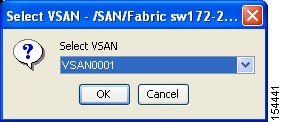
ステップ 2 iSCSI ホスト発信側を追加する VSAN を選択し、[OK] をクリックします。
その VSAN で使用できるゾーンおよびゾーン セットが表示されます(図 4-27 を参照)。
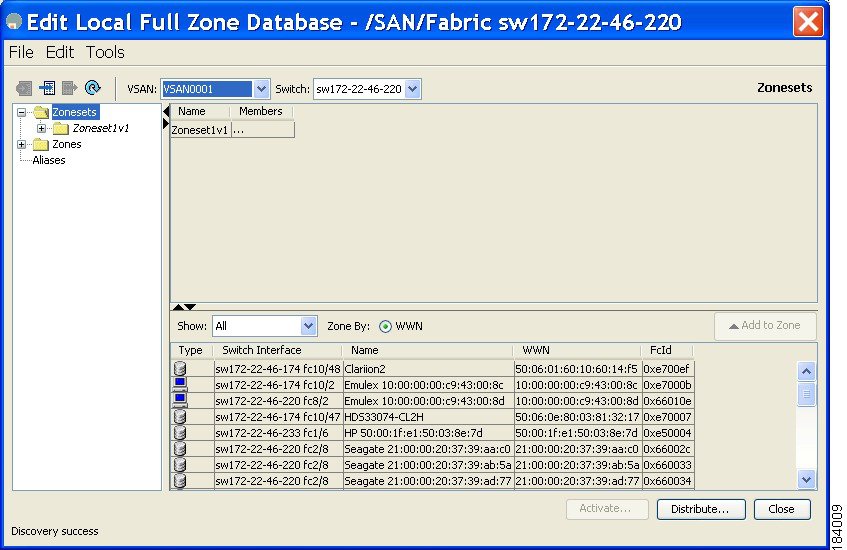
ステップ 3 iSCSI ホスト発信側で使用できるデバイスのリストから、発信側をドラッグしてゾーンに追加します。
ステップ 4 [Distribute] をクリックしてこの変更を配信します。
iSCSI ベースのアクセス コントロール
iSCSI ベースのアクセス コントロールが適用されるのは、スタティック iSCSI 仮想ターゲットを作成した場合だけです(“スタティック マッピング” sectionを参照)。スタティック iSCSI ターゲットの場合は、ターゲットにアクセス可能な iSCSI 発信側のリストを設定できます。
デフォルトでは、スタティック iSCSI 仮想ターゲットは iSCSI ホストにアクセスできません。すべてのホストから iSCSI 仮想ターゲットにアクセスできるようにするには、アクセス可能性を明示的に設定する必要があります。発信側アクセス リストには、発信側を 1 つまたは複数指定できます。iSCSI 発信側は、次のいずれかの方式で指定できます。

(注![]() ) トランスペアレント モードの iSCSI イニシエータで、ファイバ チャネル ゾーン分割と iSCSI ACL の両方を使用する場合、iSCSI ホストにアクセス可能なスタティック iSCSI ターゲットごとに、イニシエータの仮想 N ポートをファイバ チャネル ターゲットと同じファイバ チャネル ゾーンに含める必要があります。
) トランスペアレント モードの iSCSI イニシエータで、ファイバ チャネル ゾーン分割と iSCSI ACL の両方を使用する場合、iSCSI ホストにアクセス可能なスタティック iSCSI ターゲットごとに、イニシエータの仮想 N ポートをファイバ チャネル ターゲットと同じファイバ チャネル ゾーンに含める必要があります。
iSCSI でアクセス コントロールを設定するには、次の手順を実行します。
Device Manager で iSCSI のアクセス コントロールを設定するには、次の手順を実行します。
iSCSI 設定が表示されます(図 4-12 を参照)。
ステップ 3 [Initiators Access All] チェックボックスがオンの場合はオフにします。
ステップ 4 [Edit Access] をクリックします。
[Initiators Access] ダイアログボックスが表示されます。
ステップ 5 [Initiator Access] リストに発信側を追加するには [Create] をクリックしします。
[Create Initiators Access] ダイアログボックスが表示されます。
ステップ 6 この仮想ターゲットへのアクセスを許可する発信側の名前または IP アドレスを追加します。
ステップ 7 [Create] をクリックして、[Initiator Access] リストにこの発信側を追加します。
アクセス コントロールの実行
IPS モジュールおよび MPS-14/2 モジュールでは、iSCSI およびファイバ チャネル ゾーン分割ベースの両方のアクセス コントロール リストを使用して、アクセス コントロールを実行します。アクセス コントロールは、iSCSI 検出フェーズおよび iSCSI セッション作成フェーズの両方で実行されます。入出力フェーズでは、アクセス コントロールの実行は不要です。IPS モジュールまたは MPS-14/2 モジュールが iSCSI トラフィックのファイバ チャネルへのルーティングを引き受けるためです。
- iSCSI 検出フェーズ:iSCSI ホストが iSCSI 検出セッションを作成し、すべての iSCSI ターゲットにクエリーを送信すると、IPS モジュールまたは MPS-14/2 モジュールは直前の項に記載されたアクセス コントロール ポリシーに基づいて、この iSCSI ターゲットホストからアクセス可能な iSCSI ターゲット リストだけを戻します。IPS モジュールまたは MPS-14/2 モジュールは、ファイバ チャネル ネーム サーバにクエリーを送信し、すべての VSAN で発信側と同じゾーンに含まれているすべてのデバイスを要求することによって、これを実行します。さらに、FCNS エントリの FC4-feature フィールドを調べることによって、発信側デバイスを除外します。(デバイスが FC4-feature フィールドにイニシエータとしてもターゲットとしても登録していない場合、IPS モジュールまたは MPS-14/2 モジュールはそれをアドバタイズします)。その後に iSCSI ホストにターゲットのリストを返します。各ターゲットには、ユーザが設定したスタティックな iSCSI ターゲット名または IPS モジュールまたは MPS-14/2 モジュールによって作成されたダイナミックな iSCSI ターゲット名が与えられます(“ダイナミック マッピング” sectionを参照)。
- iSCSI セッションの作成:IP ホストが iSCSI セッションを開始すると、IPS モジュールまたは MPS-14/2 モジュールが、“iSCSI ベースのアクセス コントロール” sectionで説明した両方のアクセス コントロール方式を使用して、(セッション ログイン要求で)指定された iSCSI ターゲットにアクセスが許可されているかどうかを検証します。
iSCSI ターゲットがスタティックに対応付けられたターゲットの場合、IPS モジュールまたは MPS-14/2 モジュールは、iSCSI ターゲットのアクセス リスト内で、iSCSI ホストが許可されているかどうかを検証します。IP ホストからアクセスできない場合は、ログインが拒否されます。iSCSI ホストからアクセスできる場合は、iSCSI ホストが使用する仮想ファイバ チャネル N ポートと、スタティック仮想ターゲットに対応付けられたファイバ チャネル ターゲットが同じファイバ チャネル ゾーンに属しているかどうかが検証されます。
iSCSI ターゲットが自動生成の iSCSI ターゲットの場合、IPS モジュールまたは MPS-14/2 モジュールが iSCSI ターゲット名からファイバ チャネル ターゲットの WWN を抽出して、発信側とファイバ チャネル ターゲットが同じファイバ チャネル ゾーンに属しているかどうかを検証します。属している場合は、アクセスが許可されます。
IPS モジュールまたは MPS-14/2 モジュールでは、iSCSI ホストのファイバ チャネル N ポートを使用して、ゾーン適用ネーム サーバ クエリーによって、ファイバ チャネル ターゲット WWN を調べます。FC ID がネーム サーバから戻された場合は、iSCSI セッションが許可されます。これ以外の場合、ログイン要求は拒否されます。
iSCSI セッション認証
IPS モジュールまたは MPS-14/2 モジュールは、ストレージ デバイスへのアクセスを要求する iSCSI ホストを認証するための iSCSI 認証メカニズムをサポートします。デフォルトでは、IPS モジュールまたは MPS-14/2 モジュールは、iSCSI 発信側に関する CHAP または None 認証を許可します。認証を必ず使用する場合は、CHAP 認証だけが許可されるようにスイッチを設定する必要があります。
CHAP のユーザ名またはシークレット検証では、Cisco MDS AAA インフラストラクチャでサポートおよび許可されている任意の方式を使用できます。AAA 認証は、RADIUS、TACACS+、またはローカル認証デバイスをサポートします。『Cisco Fabric Manager Security Configuration Guide』を参照してください。
aaa authentication iscsi コマンドは、iSCSI ホストの AAA 認証を有効にし、使用する方式を指定します。『Cisco MDS 9000 Family NX-OS Security Configuration Guide』を参照してください。
iSCSI ユーザの AAA 認証を設定するには、次の手順を実行します。
|
|
|
|
|---|---|---|
switch(config)# aaa authentication iscsi default group RadServerGrp |
||
switch(config)# aaa authentication iscsi default group TacServerGrp |
||
Fabric Manager を使用して、iSCSI ユーザの AAA 認証を設定する手順は、次のとおりです。
ステップ 1 [Physical Attributes] ペインで [Switches] > [Security] > [AAA] を選択します。
[Information] ペインに AAA 設定が表示されます。
ステップ 2 [Applications] タブをクリックします。
アプリケーション別の AAA 設定が表示されます(図 4-28 を参照)。

ステップ 3 iSCSI アプリケーションの [Server Group IdList] フィールドを右クリックして、iSCSI に使用するサーバ グループを入力します。

(注![]() ) 既存のサーバ グループを使用するか、新しいサーバ グループを作成してから、iSCSI セッションの認証用にそのサーバ グループを設定する必要があります。
) 既存のサーバ グループを使用するか、新しいサーバ グループを作成してから、iSCSI セッションの認証用にそのサーバ グループを設定する必要があります。
ステップ 4 [Apply Changes] アイコンをクリックして、これらの変更を保存します。
認証メカニズムの設定
iSCSI CHAP または None 認証は、グローバル レベルおよび各インターフェイス レベルの両方で設定できます。
ギガビット イーサネット インターフェイスまたはサブインターフェイスの認証によって、グローバル レベルで設定された認証方式が上書きされます。
CHAP 認証を使用する場合は、グローバルに、またはインターフェイスごとに、 iscsi authentication chap コマンドを発行する。認証を使用しない場合は、 iscsi authentication none コマンドを発行する。
iSCSI の認証メカニズムを設定するには、次の手順を実行します。
|
|
|
|
|---|---|---|
Cisco MDS スイッチのデフォルトの認証メカニズムとして CHAP をグローバルに設定します。CHAP 認証はすべての iSCSI セッションで必要です。 |
Fabric Manager を使用して、iSCSI ユーザの AAA 認証を設定する手順は、次のとおりです。
ステップ 1 [Physical Attributes] ペインで、[End Devices] > [iSCSI] を選択します。
[Information] ペインに iSCSI テーブルが表示されます(図 4-5 を参照)。
ステップ 3 [authMethod] カラムから [chap] または [none] を選択します。
ステップ 4 Fabric Manager の [Apply Changes] アイコンをクリックして、変更を保存します。
特定のインターフェイスに対する iSCSI セッションの認証メカニズムを設定するには、次の手順を実行します。
|
|
|
|
|---|---|---|
Fabric Manager を使用して、特定のインターフェイスに対する iSCSI セッションの認証メカニズムを設定する手順は、次のとおりです。
ステップ 1 [Physical Attributes] ペインで [Switches] > [Interfaces] > [Gigabit Ethernet] を選択します。
[Information] ペインにギガビット イーサネットの設定が表示されます。
iSCSI および iSNS 設定が表示されます(図 4-29 を参照)。
図 4-29 インターフェイス上での iSCSI 認証の設定
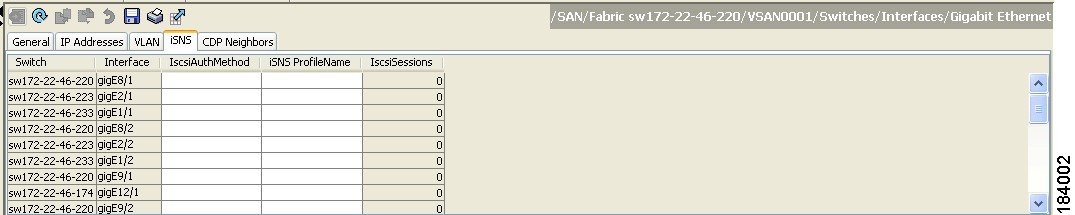
ステップ 3 [IscsiAuthMethod] フィールドを右クリックして、[none] または [chap] を選択します。
ステップ 4 [Apply Changes] アイコンをクリックして、これらの変更を保存します。
ローカル認証の設定
ローカル パスワード データベースの作成については、『Cisco Fabric Manager Security Configuration Guide』『Cisco MDS 9000 Family NX-OS Fabric Configuration Guide』を参照してください。iSCSI 発信側用ローカル パスワード データベースでユーザを作成する場合、iSCSI キーワードが必須です。
ローカル認証のための iSCSI ユーザを設定するには、次の手順を実行します。
|
|
|
|
|---|---|---|
switch(config)# username iscsiuser password ffsffsfsffs345353554535 iscsi |
iSCSI ログイン認証のため、ローカル データベースでユーザ名(iscsiuser)とパスワード(fsffsfsffs345353554535)を設定します。 |
Device Manager でローカル認証のための iSCSI ユーザを設定する手順は、次のとおりです。
ステップ 1 [Security] > [iSCSI] を選択します。
[iSCSI Security] ダイアログボックスが表示されます(図 4-30 を参照)。
図 4-30 [iSCSI Security] ダイアログボックス
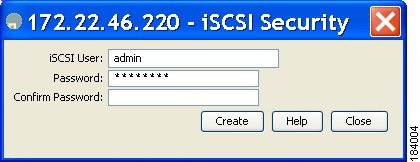
ステップ 2 [iSCSI User]、[Password]、および [Password Confirmation] の各フィールドに入力します。
ステップ 3 [Create] をクリックして、この新規ユーザを保存します。
iSCSI 発信側認証の制限
iSCSI 発信側はデフォルトで、IPS モジュールまたは MPS-14/2 モジュールに対する自身の認証用に、RADIUS サーバまたはローカル データベースの任意のユーザ名を使用できます(CHAP ユーザ名は iSCSI 発信側名と無関係です)。IPS モジュールまたは MPS-14/2 モジュールは、スイッチから送信された CHAP チャレンジに有効な応答があった場合にかぎり、発信側にログインを許可します。ただし、CHAP ユーザ名およびパスワードが信用できないものであると、問題が生じる可能性があります。
イニシエータが CHAP 認証に特定のユーザ名を使用するように制限するには、次の手順を実行します。
Fabric Manager を使用して、発信側が CHAP 認証に特定のユーザ名を使用するように制限する手順は、次のとおりです。
ステップ 1 [Physical Attributes] ペインで、[End Devices] > [iSCSI] を選択します。
[Information] ペインに iSCSI テーブルが表示されます(図 4-5 を参照)。
ステップ 2 [AuthUser] フィールドを右クリックし、iSCSI 発信側を制限するユーザ名を入力します。
ステップ 3 [Apply Changes] アイコンをクリックして、これらの変更を保存します。
相互 CHAP 認証の設定
IPS モジュールまたは MPS-14/2 モジュールは、iSCSI イニシエータが iSCSI ログイン フェーズで Cisco MDS スイッチの iSCSI ターゲットを認証するメカニズムをサポートします。iSCSI 発信側の IPS モジュールまたは MPS-14/2 モジュール認証に加えて、この認証を使用できます。
iSCSI イニシエータに関する IPS モジュールまたは MPS-14/2 モジュールの認証に加え、IPS モジュールまたは MPS-14/2 モジュールは、iSCSI ログイン フェーズで Cisco MDS スイッチの iSCSI ターゲットを認証する、iSCSI イニシエータのメカニズムもサポートします。この認証には、ユーザ側で iSCSI 発信側に提示するスイッチ用のユーザ名およびパスワードを設定する必要があります。提供されたパスワードを使用して、発信側が IPS ポートに送信する CHAP チャレンジへの CHAP 応答が計算されます。
スイッチが発信側に対する自身の認証に使用するグローバル iSCSI ターゲット ユーザ名およびパスワードを設定する手順は、次のとおりです。
Fabric Manager を使用して、スイッチが発信側に対する自身の認証に使用するグローバル iSCSI ターゲット ユーザ名およびパスワードを設定する手順は、次のとおりです。
ステップ 1 [Physical Attributes] ペインで、[End Devices] > [iSCSI] を選択します。
[Information] ペインに iSCSI テーブルが表示されます(図 4-5 を参照)。
ステップ 3 [Target UserName] および [Target Password] フィールドに入力します。
ステップ 4 [Apply Changes] アイコンをクリックして、これらの変更を保存します。
スイッチがイニシエータに対する自身の認証に使用するイニシエータ単位の iSCSI ターゲットのユーザ名およびパスワードを設定するには、次の手順を実行します。
グローバル設定を表示するには、 show running-config および show iscsi global コマンドを使用します。イニシエータ固有の設定を表示するには、 show running-config および show islb initiator configured コマンド(コマンドの例については“iSCSI 情報の表示” sectionを参照)を使用します。
Device Manager を使用して、スイッチがイニシエータに対する自身の認証に使用するイニシエータ単位の iSCSI ターゲットのユーザ名およびパスワードを設定する手順は、次のとおりです。
iSCSI 設定が表示されます(図 4-12 を参照)。
ステップ 2 設定する発信側の [Target UserName] フィールドおよび [Target Password] フィールドに入力します。
ステップ 3 [Create] をクリックして、[Initiator Access] リストにこの発信側を追加します。
iSCSI RADIUS サーバの設定
iSCSI RADIUS サーバを設定する手順は、次のとおりです。
ステップ 1 Cisco MDS スイッチの管理イーサネット IP アドレスからアクセスできるように、RADIUS サーバを設定します。
ステップ 2 Cisco MDS スイッチを認証するように、RADIUS サーバの共有シークレットを設定します。
ステップ 3 RADIUS サーバに iSCSI ユーザおよびパスワードを設定します。
iSCSI 即時データ機能および割り込みデータ機能
Cisco MDS スイッチは、ログイン ネゴシエーション フェーズで発信側が要求した場合に、iSCSI 即時データ機能および割り込みデータ機能をサポートします。即時データは、iSCSI コマンド プロトコル データ ユニット(PDU)のデータ セグメントに格納された iSCSI 書き込みデータで、1 つの PDU に書き込みコマンドと書き込みデータが結合されたものなどです。割り込みデータは、発信側が MSD スイッチなどの iSCSI ターゲットに送信する iSCSI 書き込みデータで、ターゲットから明示的な Ready To Transfer(R2T)PDU を受信する必要のない、iSCSI 送信データ PDU として送信されます。
この 2 つの機能は、発信側とターゲット間で R2T PDU の往復が 1 つ少なくなるため、小規模な書き込みコマンドでは入出力時間の短縮に有効です。MSD スイッチは iSCSI ターゲットとして、1 つのコマンドで最大 64 KB の割り込みデータを使用できます。これは、iSCSI ログイン ネゴシエーション フェーズで、FirstBurstLength パラメータによって制御されます。
iSCSI 発信側が即時データ機能および割り込みデータ機能をサポートする場合、MDS スイッチ上でこれらの機能が自動的にイネーブルになるので、設定は不要です。
iSCSI インターフェイス拡張機能
iSCSI インターフェイスでは IPS ポート単位で拡張設定オプションを使用できます。これらの設定については、詳細な FCIP 設定と同様で、この該当セクションですでに説明されています(詳しくはFCIP プロファイルの詳細設定を参照)。
iSCSI インターフェイスからこれらのコマンドにアクセスするには、次の手順を実行します。
|
|
|
|
|---|---|---|
|
|
||
|
|
iSCSI リスナー ポート
新しい TCP 接続を待ち受ける iSCSI インターフェイスの TCP ポート番号を設定できます。デフォルト ポート番号は 3260 です。TCP ポート番号を変更すると、iSCSI ポートは以後、新しく設定されたポート上の TCP 接続だけを許可します。
TCP 調整パラメータ
- 最小再送信タイムアウト(詳細については、“最小再送信タイムアウト” section を参照してください)。
- キープアライブ タイムアウト(詳細については、“キープアライブ タイムアウト” section を参照してください)。
- 最大再送信回数(詳細については、“最大再送信回数” sectionを参照してください)。
- Path MTU(詳細については、“パス MTU” section を参照してください)。
- SACK(SACK は、iSCSI TCP 設定でデフォルトでイネーブルです)。
- ウィンドウ管理(iSCSI のデフォルトは、最大帯域幅 1 Gbps、最小使用可能帯域幅 70 Mbps、往復時間 1 ミリ秒です)。(詳細については、“ウィンドウ管理” sectionを参照してください)。
- バッファ サイズ(iSCSI のデフォルト送信バッファ サイズは 4096 KB です)(詳細については、“バッファ サイズ” section を参照してください)。
- ウィンドウ輻輳監視(デフォルトでイネーブルで、デフォルト バースト サイズは 50 KB)(詳細については、“輻輳モニタリング” section を参照してください)。
- 最大遅延ジッタ(デフォルトでイネーブルで、デフォルト時間は 500 マイクロ秒です)。
QoS 値の設定
|
|
|
|
|---|---|---|
この iSCSI インターフェイスですべての発信 IP パケットに適用する DiffServ コード ポイント(DSCP)値として 3 を設定します。iSCSI DSCP 値の有効範囲は 0~63 です。 |
||
Fabric Manager を使用して QoS 値を設定する手順は、次のとおりです。
ステップ 1 [Physical Attributes] ペインで [Switches] を展開し、[Interfaces] を展開して、さらに [FC Logical] を選択します。
[Information] ペインにインターフェイス テーブルが表示されます(図 4-22 を参照)。
ステップ 2 Device Manager で [Interface] > [Ethernet and iSCSI] を選択します。
[Ethernet Interfaces and iSCSI] ダイアログボックスが表示されます(図 4-23 を参照)。
ステップ 3 Fabric Manager または Device Manager で [iSCSI TCP] タブをクリックします。
ステップ 4 [QoS] フィールドに 1 ~ 6 を設定します。
ステップ 5 Fabric Manager で [Apply Changes] アイコンをクリックするか、または Device Manager で [Apply] をクリックして、これらの変更を保存します。
iSCSI ルーティング モード
Cisco MDS 9000 ファミリ スイッチは、複数の iSCSI ルーティング モードをサポートします。モードごとにネゴシエーションを行う動作パラメータが異なり、長所も短所も異なります。また、適切な用途も異なります。
パススルー モードでは、IPS モジュールまたは MPS 14/2 モジュールのポートがファイバ チャネル ターゲットから読み取ったデータ フレームを変換し、バッファリングしないで 1 フレームずつ iSCSI ホストに転送します。したがって、着信フレームを 1 つ受信すると、ただちに 1 つの iSCSI 着信データ PDU として送信されます。
反対方向では、IPS モジュールまたは MPS 14/2 モジュールのポートが、iSCSI ホストから送信できる iSCSI 書き込み送信データ PDU の最大サイズを、それを受信できるファイバ チャネル ターゲットで指定された最大データ サイズに制限します。その結果、iSCSI 送信データ PDU を 1 つ受信すると、1 つのファイバ チャネル データ フレームとしてファイバ チャネル ターゲットに送信されます。
どちらの方向でもバッファリングが行われないので、転送遅延が短縮される利点があります。しかし、最大データ セグメント長が小さいので、ホスト システムの処理のオーバーヘッドが大きくなり、ホストからのデータ転送パフォーマンスが下がるのが一般的です。このモードのもう 1 つの利点は、iSCSI データ ダイジェストが可能になることです。これは TCP チェックサムで得られる以上に、PDU で伝送される iSCSI データの完全性保護に有効です。
ストア アンド フォワード モードでは、IPS モジュールまたは MPS-14/2 モジュールのポートが交換されたすべてのファイバ チャネル データ フレームを組み立て、1 つの大きい iSCSI 受信データ PDU にしてから、iSCSI クライアントに転送します。
反対方向では、IPS モジュールまたは MPS-14/2 モジュールのポートがホストに小さいデータ セグメント サイズを適用しないので、iSCSI ホストは任意のサイズ(最大 256 KB)の iSCSI 送信データ PDU を送信できます。ポートはさらに、iSCSI 送信データ PDU 全体を受信するまで待機し、PDU 全体を受信してから変換または分割して、ファイバ チャネル フレームをファイバ チャネル ターゲットに転送します。
このモードの利点は、ホストからのデータ転送パフォーマンスが向上することです。欠点は、転送遅延が大きくなることと、iSCSI データ ダイジェスト(CRC)を使用できないことです。

(注![]() ) ストア アンド フォワード モードは、デフォルトの転送モードです。
) ストア アンド フォワード モードは、デフォルトの転送モードです。
カットスルー モードを使用すると、ストア アンド フォワード モードより読み取り処理のパフォーマンスが向上します。IPS モジュールまたは MPS-14/2 モジュールのポートは、各ファイバ チャネル受信データ フレームを受信すると、交換全体の完了を待たずに、ただちに iSCSI ホストに転送することによって、パフォーマンスの向上を実現します。書き込み送信データの処理に関しては、ストア アンド フォワード モードと差はありません。
図 4-31 で、各 iSCSI ルーティング モードで交換されるメッセージを比較します。
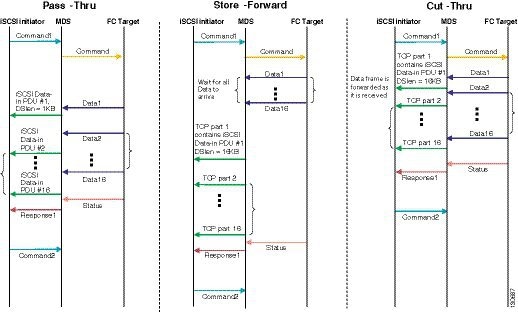
表 4-1 に、各 iSCSI ルーティング モードの長所と短所を示します。
|
|
|
|
|---|---|---|
ファイバ チャネル ターゲットが置換可能なさまざまなコマンド用の読み取りデータを送信した場合、最初のコマンドのデータはカットスルー モードで転送されるが、後続コマンドのデータはバッファリングされ、動作はストア アンド フォワード モードと同じになる。 |

iSCSI 情報の表示
iSCSI インターフェイスの表示
iSCSI インターフェイスの概要、カウンタ、説明、およびステータスを表示するには、 show iscsi interface コマンドを使用します。この出力を使用して、管理モード、インターフェイスのステータス、現在使用中の TCP パラメータ、および短い統計情報を確認します。
iSCSI 統計情報の表示
iSCSI インターフェイスごとの短い iSCSI 統計情報または詳細な iSCSI 統計情報を表示するには、 show iscsi stats コマンドを使用します。例 4-2 および例 4-3 を参照してください。
例 4-2 は、IPS ポートでのインバウンドおよびアウトバウンドの両方向の iSCSI スループットを示します。また、この IPS ポートが送受信する異なる種類の iSCSI PDU の数を示します。
例 4-2 iSCSI インターフェイスの短い iSCSI 統計情報の表示
例 4-3 は、IPS ポートの詳細な iSCSI 統計情報を表示します。トラフィック レートおよび各タイプの iSCSI PDU の数とともに、受信および転送した FCP フレームの数、iSCSI ログインの試行回数、成功回数、および失敗回数が表示されます。また、送受信された各種 iSCSI PDU のうち、重大ではないかまたは頻繁には発生しない iSCSI PDU の数(受信 NOP および送信 NOP(NOP-In および NOP-Out)、テキスト リクエストおよび応答(Text-REQ および Text-RESP)、およびタスク管理リクエストおよび応答(TMF-REQ および TMF-RESP)など)も表示されます。
さまざまなエラー タイプと PDU またはフレーム ドロップ発生回数もカウントされ、表示されます。たとえば、Bad ヘッダーダイジェストは、CRC 検証に失敗したヘッダー ダイジェストがある受信 iSCSI PDU の数を示します。iSCSI Drop セクションには、ターゲットの停止、LUN マッピングの失敗、データ CRC エラー、予想外の即時または非請求データなどの原因でドロップされた PDU の数が示されます。これらの統計情報は、機能が予期したように動作しない場合のデバッグに役立ちます。
最後の [Buffer Stats] セクションは、内部 IPS パケット バッファ動作に関する統計情報を表示します。このセクションはデバッグだけを目的としています。
例 4-3 iSCSI インターフェイスの詳細な iSCSI 統計情報の表示
プロキシ イニシエータ情報の表示
プロキシ イニシエータ機能が iSCSI インターフェイスで有効になっている場合、設定されているプロキシ イニシエータの情報を表示するには、 show interface iscsi コマンドを使用します(例 4-4 および例 4-5 を参照)。
例 4-4 システムにより割り当てられた WWN を持つ iSCSI インターフェイスのプロキシ イニシエータ情報の表示
例 4-5 ユーザによって割り当てられた WWN を持つ iSCSI インターフェイスのプロキシ イニシエータ情報の表示
グローバル iSCSI 情報の表示
全体的な設定と iSCSI ステータスを表示するには、 show iscsi global コマンドを使用します。例 4-6を参照してください。
例 4-6 現在のグローバル iSCSI 設定とステータスの表示
iSCSI セッションの表示
スイッチの現在の iSCSI セッションに関する詳細を表示するには、 show iscsi session コマンドを使用します。パラメータを指定しない場合、このコマンドはすべてのセッションを表示します。イニシエータ、ターゲット、またはこの両方を指定して出力をフィルタリングできます。
例 4-7 は、IQN(iqn.1987-05.com.cisco:02.3021b0f2fda0.avanti12-w2k)に基づいて設定されている iSCSI イニシエータと、IPv4 アドレス(10.10.100.199)に基づいて設定されている別の iSCSI イニシエータを示します。
例 4-7 すべての iSCSI セッションの短い情報の表示
例 4-8 と例 4-9 は、IPv4 アドレス(10.10.100.199)に基づいて設定された iSCSI イニシエータを示します。
例 4-9 指定した iSCSI セッションの詳細情報の表示
iSCSI イニシエータの表示
スイッチの iSCSI インターフェイスに接続されているすべての発信側に関する情報を表示するには、 show iscsi initiator コマンドを使用します。目的の iSCSI 発信側だけを表示するように情報をフィルタリングするには、発信側名を指定します。iSCSI 発信側の詳細出力を取得するには、 detail オプションを指定します。 iscsi-session (およびオプションで detail )パラメータを指定すると、iSCSI セッション情報だけが表示されます。 fcp-session (およびオプションで detail )パラメータを指定すると、FCP セッション情報だけが表示されます。出力には、スタティック イニシエータとダイナミック イニシエータが含まれます。例 4-10 および例 4-11 を参照してください。
例 4-10 接続されている iSCSI イニシエータの情報の表示
SAN の iSCSI イニシエータ用に作成されたファイバ チャネル N ポートのファイバ チャネル ネーム サーバ エントリを表示するには、 show fcns database (およびオプションで detail )コマンドを使用します。例 4-12 および例 4-13 を参照してください。
設定されたすべての iSCSI 発信側に関する情報を表示するには、 show iscsi initiator configured を使用します。名前を指定すると、目的のイニシエータに関する情報が表示されます。例 4-14を参照してください。
iSCSI 仮想ターゲットの表示
iSCSI イニシエータに iSCSI 仮想ターゲットとしてエクスポートされたファイバ チャネル ターゲットに関する情報を表示するには、 show iscsi virtual-target を使用します。出力には、スタティック ターゲットとダイナミック ターゲットが含まれます。例 4-15を参照してください。
iSCSI ユーザ情報の表示
設定されたすべての iSCSI ユーザ名を表示するには、 show user-account iscsi コマンドを使用します。例 4-16を参照してください。
iSLB の設定
iSCSI サーバ ロード バランシング(iSLB)機能を使用すると、百単位、場合によっては千単位のイニシエータからなる大規模な iSCSI 環境を容易に設定できます。iSLB には次の機能があります。
- 発信側ターゲットおよび自動ゾーンがサポートされるので、iSLB 発信側の設定が簡素化されます。
- Cisco Fabric Services(CFS)によって、ファブリックのすべての MDS スイッチに iSLB 発信側設定が配信されるので、手動設定が不要になります。
- iSCSI ログイン リダイレクトおよび VRRP を使用することによって、iSLB 発信側のダイナミック ロード バランシングが使用できます。
iSLB を使用しない場合、iSCSI を設定するために次の作業が必要になります。
–![]() スタティック pWWN および VSAN を使用した発信側の設定
スタティック pWWN および VSAN を使用した発信側の設定
–![]() (任意)仮想ターゲットの作成および発信側へのアクセス権付与
(任意)仮想ターゲットの作成および発信側へのアクセス権付与
–![]() MDS スイッチ上で発信側に作成したスタティック pWWN に基づく、発信側に関するストレージ システム上でのターゲット LUN マッピングおよびマスクの設定
MDS スイッチ上で発信側に作成したスタティック pWWN に基づく、発信側に関するストレージ システム上でのターゲット LUN マッピングおよびマスクの設定
–![]() 仮想ルータ冗長プロトコル(VRRP)がサポートするのは、アクティブおよびバックアップだけであり、ロード バランシングはサポートしません。
仮想ルータ冗長プロトコル(VRRP)がサポートするのは、アクティブおよびバックアップだけであり、ロード バランシングはサポートしません。
–![]() 複数の VRRP グループを使用し、さまざまなグループでホストを設定する必要があります。
複数の VRRP グループを使用し、さまざまなグループでホストを設定する必要があります。
- 発信側ターゲットおよび自動ゾーンがサポートされるので、iSLB 発信側の設定が簡素化されます。
- Cisco Fabric Services(CFS)によって、ファブリックのすべての MDS スイッチに iSLB 発信側設定が配信されるので、手動設定が不要になります。

(注![]() ) CFS を使用した場合、ファブリック全体に配信されるのは、スタティック マッピングの iSLB 発信側設定だけです。ダイナミックおよびスタティック マッピングの iSCSI 発信側設定は配信されません。
) CFS を使用した場合、ファブリック全体に配信されるのは、スタティック マッピングの iSLB 発信側設定だけです。ダイナミックおよびスタティック マッピングの iSCSI 発信側設定は配信されません。
- iSLB の設定制限
- iSLB 設定の前提条件
- iSLB イニシエータ
- Device Manager での iSLB の設定
- iSLB イニシエータの設定
- VRRP を使用するロード バランシング
- VRRP を使用したロード バランシングの設定
- CFS を使用した iSLB 設定の配信
- CFS を使用した iSLB 設定の配信

(注![]() ) iSLB を設定する前に、iSCSI をイネーブルにする必要があります(“iSCSI のイネーブル化” sectionを参照)。
) iSLB を設定する前に、iSCSI をイネーブルにする必要があります(“iSCSI のイネーブル化” sectionを参照)。

(注![]() ) iSLB を使用するには、ファブリック内のすべてのスイッチで、Cisco MDS SAN-OS Release 2.1(1a) 以降が稼働している必要があります。
) iSLB を使用するには、ファブリック内のすべてのスイッチで、Cisco MDS SAN-OS Release 2.1(1a) 以降が稼働している必要があります。
iSLB の設定制限
- ファブリックでサポートされる iSLB および iSCSI 発信側の最大数は 2000 です。
- 透過型またはプロキシ イニシエータ モードで IPS ポートがサポートする iSLB および iSCSI セッションの最大数は 500 です。
- ファブリックでサポートされる iSLB 発信側の最大数は 2000 です。
- スイッチがサポートする iSLB イニシエータおよび iSCSI セッションの最大数は 5000 です。
- 透過型またはプロキシ イニシエータ モードにおいて、各 IPS ポートの最大 iSLB セッション数は 500 です。
- ファブリックでサポートされる iSLB および iSCSI ターゲットの最大数は 6000 です。
- CFS 配信が有効な iSLB を使用できるファブリック内のスイッチの最大数は 4 です。
- 保留中の設定に追加できる新規 iSLB 発信側の最大数は 200 です。発信側をそれ以上追加する場合は、設定をいったんコミットする必要があります。
- 実行コンフィギュレーションで 200 を超える iSLB 発信側を設定している場合、iSCSI をディセーブルにできません。iSLB 発信側を 200 未満に減らしてから、iSCSI をディセーブルにしてください。
- CFS の配信を使用しないで iSLB を使用することは可能ですが、iSLB 自動ゾーン機能を使用した場合、ゾーン セットがアクティブになった時点で、トラフィックが中断されます。
- IVR および iSLB 機能が同じファブリックでイネーブルの場合、ファブリック内に両方の機能がイネーブルのスイッチが少なくとも 1 つは必要です。ゾーン分割関連の設定およびアクティブ化(標準ゾーン、IVR ゾーン、または iSLB ゾーン)は、このスイッチ上で実行する必要があります。そうしないと、ファブリック内のトラフィックが中断することがあります。
iSLB 設定の前提条件
- iSCSI のイネーブル化(詳細については、“iSCSI のイネーブル化” section を参照してください)。
- ギガビット イーサネット インターフェイスの設定(“ギガビット イーサネット インターフェイスでの IPv4 の基本設定” section を参照)。
- VRRP グループを設定します(“VRRP を使用したロード バランシングの設定” sectionを参照)。
- ゾーン セットを設定してアクティブにします( 詳細については、『Cisco Fabric Manager Fabric Configuration Guide』『Cisco MDS 9000 Family NX-OS Fabric Configuration Guide』を参照してください)。
- iSLB の CFS 配信をイネーブルにします(“iSLB 設定配信のイネーブル化” sectionを参照)。
iSLB イニシエータ
iSLB 発信側は、iSCSI 発信側が提供する機能のほかに、次の機能を提供します。
- iSLB 発信側は、iSLB 仮想ターゲットもサポートします。
- イニシエータ ターゲット:これらのターゲットは、特定のイニシエータに対して設定されます。
- iSCSI ログイン リダイレクトおよび VRRP を使用するロード バランシング:iSCSI ログイン リダイレクトが有効な場合、IPS Manager はインターフェイスごとに計算した負荷に基づいて、最良のインターフェイスに着信セッションをリダイレクトします。
- CFS を使用して行う他のスイッチへの設定配信
iSLB イニシエータは、iSCSI イニシエータが提供する機能のほかに、次の機能を提供します。
- iSLB 発信側は、iSLB 仮想ターゲットもサポートします。これらのターゲットは iSCSI 仮想ターゲットときわめて類似していますが、アドバタイズ インターフェイス オプションがないので、CFS を使用して配信可能であることが異なります。
- 発信側ターゲット:これらのターゲットは、特定の発信側に対して設定されます。
- iSCSI ログイン リダイレクトおよび VRRP を使用するロード バランシング:ロード バランシングがイネーブルの場合、IPS Manager はインターフェイスごとに計算した負荷に基づいて、最良のインターフェイスに着信セッションをリダイレクトします。
- CFS を使用して行う他のスイッチへの設定配信
Device Manager での iSLB の設定
Device Manager を使用して iSLB を設定する手順は、次のとおりです。
ステップ 1 [IP] > [iSCSI iSLB] を選択します。
[iSCSI iSLB] ダイアログボックスが表示されます(図 4-32 を参照)。

ステップ 2 [Create] をクリックして、新しい iSCSI iSLB 発信側を作成します。
[Create iSCSI iSLB Initiators] ダイアログボックスが表示されます(図 4-33 を参照)。
図 4-33 [Create iSCSI iSLB Initiators] ダイアログボックス
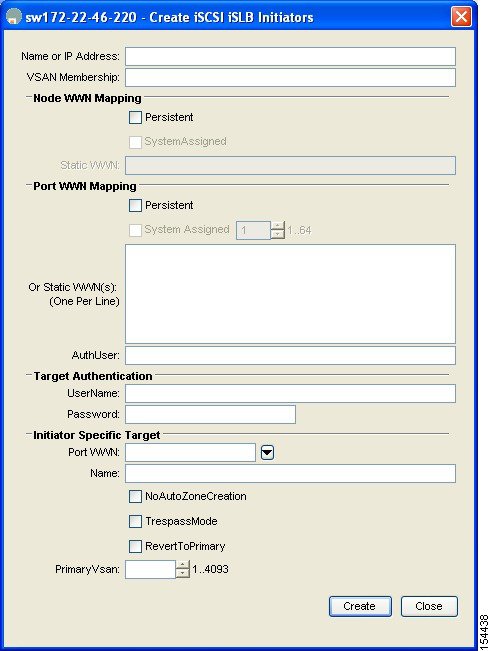
ステップ 3 [Name or IP Address] フィールドに iSLB の名前または IP アドレスを設定します。
ステップ 4 [VSAN Membership] フィールドに iSLB 発信側を含める VSAN を設定します。
“iSLB イニシエータへの VSAN メンバーシップ割り当て” sectionも参照してください。
ステップ 5 [Persistent] チェックボックスをオンにして、iSLB 発信側のダイナミック nWWN をスタティックに変換します。
“ダイナミック iSLB イニシエータ WWN マッピングをスタティックにする方法” sectionも参照してください。
ステップ 6 (任意)[SystemAssigned] チェックボックスをオンにして、スイッチで nWWN を割り当てるようにします。
ステップ 7 (任意)スタティック nWWN を手動で割り当てるように、[Static WWN] フィールドを設定します。この nWWN は他と重複しないようにする必要があります。
ステップ 8 (任意)[Port WWN Mapping] の [Persistent] チェックボックスをオンにして、iSLB 発信側のダイナミック pWWN をスタティックに変換します。
“ダイナミック iSLB イニシエータ WWN マッピングをスタティックにする方法” sectionを参照してください。
ステップ 9 (任意)[SystemAssigned] チェックボックスをオンにして、スイッチで割り当てる PWWN の数を設定します。
ステップ 10 (任意)スタティック pWWN を手動で割り当てるように、[Static WWN(s)] フィールドを設定します。
これらの pWWN は他と重複しないようにする必要があります。
ステップ 11 (任意)[AuthUser] フィールドに、iSLB 認証に関して iSLB 発信側を限定するユーザ名を設定します。
“iSLB イニシエータ認証の制限” sectionも参照してください。
ステップ 12 [Username and Password] フィールドに入力して、iSLB 発信側ターゲットの CHAP 認証を設定します。
“iSLB セッション認証の設定” sectionも参照してください。
ステップ 13 [Initiator Specific Target] セクションで、pWWN を入力して iSLB 発信側ターゲットを設定します。
ステップ 14 (任意)[Name] フィールドにグローバルに一意の識別子(IQN)を設定します。
ステップ 15 (任意)[NoAutoZoneCreation] チェックボックスをオンにして、自動ゾーン分割をディセーブルにします。
ステップ 16 (任意)[TresspassMode] チェックボックスをオンにします。
“ストレージ ポート フェールオーバー用の LUN トレスパス” sectionも参照してください。
ステップ 17 (任意)[RevertToPrimary] チェックボックスをオンにして、HA フェールオーバー後、プライマリ ポートが復活した時点でプライマリ ポートに戻るようにします。
ステップ 18 [PrimariyVsan] を iSLB 発信側ターゲットの VSAN に設定します。
ステップ 19 [Create] をクリックして、iSLB 発信側を作成します。
ステップ 20 CFS がイネーブルの場合は、[CFS] ドロップダウン メニューから [commit] を選択します。
iSLB イニシエータの設定
iSLB 発信側の名前または IP アドレスの設定
iSLB 発信側を設定する前に、その名前または IP アドレスを指定する必要があります。

(注![]() ) iSLB 発信側の名前または IP アドレスの指定方法は、iSCSI 発信側の場合と同じです。“スタティック マッピング” sectionを参照してください。
) iSLB 発信側の名前または IP アドレスの指定方法は、iSCSI 発信側の場合と同じです。“スタティック マッピング” sectionを参照してください。
iSLB 発信側の name オプションを使用して iSLB 発信側コンフィギュレーション サブモードに入るには、次の手順を実行します。
iSLB 発信側の ip-address オプションを使用して iSLB 発信側コンフィギュレーション サブモードに入るには、次の手順を実行します。
iSLB イニシエータへの WWN の割り当て
iSLB ホストは次のいずれかのメカニズムで、N ポートの WWN に対応付けられます。

(注![]() ) iSLB 発信側の WWN 割り当ては、iSCSI 発信側の場合と同じです。ダイナミックおよびスタティック マッピングについては、“iSCSI 発信側への WWN の割り当て” sectionを参照してください。
) iSLB 発信側の WWN 割り当ては、iSCSI 発信側の場合と同じです。ダイナミックおよびスタティック マッピングについては、“iSCSI 発信側への WWN の割り当て” sectionを参照してください。

ヒント![]() SystemAssign system-assign オプションの使用を推奨します。手動で WWN を割り当てる場合は、それが固有の割り当てになるようにする必要があります(詳細については、『Cisco Fabric Manager Fabric Configuration Guide』『Cisco MDS 9000 Family NX-OS Fabric Configuration Guide』を参照してください)。すでに割り当てられている WWN は使用できません。
SystemAssign system-assign オプションの使用を推奨します。手動で WWN を割り当てる場合は、それが固有の割り当てになるようにする必要があります(詳細については、『Cisco Fabric Manager Fabric Configuration Guide』『Cisco MDS 9000 Family NX-OS Fabric Configuration Guide』を参照してください)。すでに割り当てられている WWN は使用できません。
Device Manager での iSLB の設定を参照してください。
ダイナミック iSLB イニシエータ WWN マッピングをスタティックにする方法
ダイナミック iSLB イニシエータのログイン後に、そのイニシエータで次回ログイン時にも同じマッピングが使用されるように、自動的に割り当てられた nWWN/pWWN マッピングを維持することがあります(“ダイナミック マッピング” sectionを参照)。
ダイナミック iSLB イニシエータをスタティック iSLB イニシエータに変換し、対応する WWN を固定にすることができます。

(注![]() ) ダイナミック iSCSI イニシエータをスタティック iSLB inisie-ta に変換したり、ダイナミック iSLB イニシエータをスタティック iSCSI イニシエータに変換したりはできません(4-20 ページの「ダイナミック マッピング」の項を参照)。
) ダイナミック iSCSI イニシエータをスタティック iSLB inisie-ta に変換したり、ダイナミック iSLB イニシエータをスタティック iSCSI イニシエータに変換したりはできません(4-20 ページの「ダイナミック マッピング」の項を参照)。

(注![]() ) iSLB イニシエータのダイナミック マッピングをスタティックにする方法は、iSCSI の場合と同じです。 “ダイナミック iSLB イニシエータ WWN マッピングをスタティックにする方法” section“ダイナミック iSCSI 発信側 WWN マッピングをスタティックにする方法” sectionを参照してください。
) iSLB イニシエータのダイナミック マッピングをスタティックにする方法は、iSCSI の場合と同じです。 “ダイナミック iSLB イニシエータ WWN マッピングをスタティックにする方法” section“ダイナミック iSCSI 発信側 WWN マッピングをスタティックにする方法” sectionを参照してください。

(注![]() ) CFS を使用した場合、ファブリック全体に配信されるのは、スタティック マッピングの iSLB 発信側設定だけです。ダイナミックおよびスタティックに設定された iSCSI 発信側設定は配信されません。
) CFS を使用した場合、ファブリック全体に配信されるのは、スタティック マッピングの iSLB 発信側設定だけです。ダイナミックおよびスタティックに設定された iSCSI 発信側設定は配信されません。
Device Manager での iSLB の設定を参照してください。
自動的に割り当てられた nWWN/pWWN マッピングを永続的に維持するには、次の手順を実行します。
iSLB ターゲット アクセス マッピングの設定
iSLB では、iSCSI 仮想ターゲット アクセスを含むすべてのファブリック配信設定は、iSCSI イニシエータ設定の一部です。アクセスは pWWN またはデバイス エイリアスを使用して付与されます。次のオプション パラメータを 1 つまたは複数指定することもできます。
イニシエータ ターゲットに IQN を設定する場合は、その名前を使用してターゲットを特定する必要があります。そうしないと、イニシエータ ターゲットに一意の IQN が生成されます。
iSCSI 仮想ターゲットへの iSLB イニシエータ アクセスを設定するには、次の手順を実行します。
iSLB ターゲットの設定を確認するには、 show islb initiator configured コマンドを使用します。
iSLB イニシエータへの VSAN メンバーシップ割り当て
特定の VSAN に属すように、個々の iSLB ホストを設定できます(ファイバ チャネルの DPVM 機能と同様)。指定した VSAN によって、iSCSI インターフェイスの VSAN メンバーシップが上書きされます。
詳細については、『Cisco MDS 9000 Family NX-OS Fabric Manager Fabric Configuration Guide』を参照してください。

(注![]() ) iSLB 発信側 VSAN の指定方法は、iSCSI 発信側の場合と同じです。iSCSI の VSAN メンバーシップを参照してください。
) iSLB 発信側 VSAN の指定方法は、iSCSI 発信側の場合と同じです。iSCSI の VSAN メンバーシップを参照してください。
iSLB 発信側の VSAN メンバーシップを割り当てるには、次の手順を実行します。
|
|
|
|
|---|---|---|
IPv4 アドレスを使用して iSLB 発信側を設定し、iSLB 発信側コンフィギュレーション サブモードを開始します。 |
||

(注![]() ) その他の VSAN(デフォルトの VSAN である VSAN 1 以外)内に iSLB 発信側を設定すると(VSAN 2 など)、発信側は自動的に VSAN 1 から削除されます。VSAN 1 にもこの発信側を存続させる場合は、この発信側を VSAN 1 内に明示的に設定する必要があります。
) その他の VSAN(デフォルトの VSAN である VSAN 1 以外)内に iSLB 発信側を設定すると(VSAN 2 など)、発信側は自動的に VSAN 1 から削除されます。VSAN 1 にもこの発信側を存続させる場合は、この発信側を VSAN 1 内に明示的に設定する必要があります。
Device Manager での iSLB の設定を参照してください。
ロード バランシングのメトリック設定
重み付けロード バランシングのために、各発信側にロード メトリックを割り当てることができます。算出される負荷は、所定の iSCSI インターフェイス上の発信側の数に基づいて決まります。この機能を使用すると、発信側間で帯域幅要件が異なる状況に対応できます。たとえば、データベース サーバには Web サーバよりも大きいロード メトリックを割り当てることができます。重み付けロード バランシングは、発信側間でリンク速度の異なる状況にも対応できます。
また、デバイス エイリアスまたは pWWN を使用することによって、発信側ターゲットを設定することもできます。発信側ターゲットに IQN を設定する場合は、その名前を使用して発信側ターゲットを特定する必要があります。そうしないと、発信側ターゲットに一意の IQN が生成されます。
ロード バランシングの詳細については、“VRRP を使用するロード バランシング” sectionを参照してください。
Device Manager で [IP] > [iSCSI iSLB] を選択し、[LoadMetric] フィールドを設定して、iSLB 発信側のロード バランシング メトリックを変更します。
Device Manager での iSLB の設定を参照してください。
ロード バランシングの重みを設定するには、次の手順を実行します。
|
|
|
|
|---|---|---|
switch(config)# islb initiator name iqn.1987-02.com.cisco.initiator |
||
iSLB 発信側設定の確認
iSLB イニシエータの設定を確認するには、 show islb initiator configured コマンドを使用します。
iSLB イニシエータ ターゲットの設定
デバイス エイリアスまたは pWWN を使用することによって、発信側ターゲットを設定できます。次のオプション パラメータを 1 つまたは複数指定することもできます(任意)。

(注![]() ) ターゲットがオンラインの場合、VSAN ID は省略可能です。ターゲットがオンラインではない場合、VSAN ID は必須です。
) ターゲットがオンラインの場合、VSAN ID は省略可能です。ターゲットがオンラインではない場合、VSAN ID は必須です。
発信側ターゲットに IQN を設定する場合は、その名前を使用して発信側ターゲットを特定する必要があります。そうしないと、発信側ターゲットに一意の IQN が生成されます。
iSLB 発信側ターゲットを設定するには、次の手順を実行します。
Device Manager を使用して iSLB 発信側ターゲットを追加設定する手順は、次のとおりです。
ステップ 1 [IP] > [iSCSI iSLB] を選択します。
[iSCSI iSLB] ダイアログボックスが表示されます(図 4-32 を参照)。
ステップ 2 ターゲットを追加する発信側をクリックし、さらに [Edit Initiator Specific Targets] をクリックします。
[Initiator Specific Target] ダイアログボックスが表示されます。
ステップ 3 新しい発信側ターゲットを作成するには、[Create] をクリックします。
[Create Initiator Specific Target] ダイアログボックスが表示されます(図 4-34を参照)。
図 4-34 [Create Initiator Specific Target] ダイアログボックス
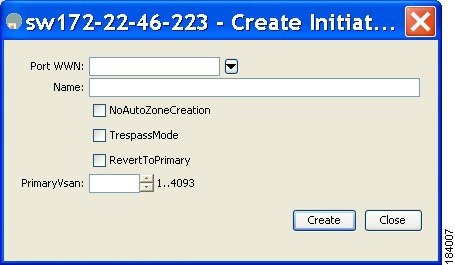
ステップ 4 [pWWN] フィールドに発信側ターゲットの pWWN を入力します。
ステップ 5 (任意)[Name] フィールドにグローバルに一意の識別子(IQN)を設定します。
ステップ 6 (任意)[NoAutoZoneCreation] チェックボックスをオンにして、自動ゾーン分割をディセーブルにします(図 4-33 を参照)。
ステップ 7 (任意)[TresspassMode] チェックボックスをオンにします。“ストレージ ポート フェールオーバー用の LUN トレスパス” sectionを参照してください。
ステップ 8 (任意)[RevertToPrimary] チェックボックスをオンにして、HA フェールオーバー後、プライマリ ポートが復活した時点でプライマリ ポートに戻るようにします。
ステップ 9 [PrimariyVsan] を iSLB 発信側ターゲットの VSAN に設定します。
ステップ 10 [Create] をクリックして、iSLB 発信側ターゲットを作成します。
ステップ 11 CFS がイネーブルの場合は、[CFS] ドロップダウン メニューから [commit] を選択します。
iSLB イニシエータおよびイニシエータ ターゲット用のゾーンの設定およびアクティブ化
iSLB 発信側および発信側ターゲットを追加するゾーンの名前を設定できます。ゾーン名を指定しなかった場合、IPS マネージャによってダイナミックに作成されます。iSLB ゾーン セットに関する次の考慮事項があります。
- 発信側ターゲットが設定された発信側の自動ゾーン分割は、デフォルトでイネーブルになります。
- VSAN で自動ゾーンを作成するには、その VSAN でゾーン セットをアクティブにする必要があります。
- 別のゾーン セットがアクティブ化の途中にある場合、またはゾーン分割データベースがロックされている場合、iSLB ゾーン セットのアクティブ化に失敗する可能性があります。失敗した場合は、iSLB ゾーン セットのアクティブ化を再試行してください。この問題を回避するために、ゾーン分割関連の処理(標準ゾーン、IVR ゾーン、または iSLB ゾーン)は、一度に 1 つだけ実行してください。
- 自動ゾーンが作成されるのは、ゾーン セットがアクティブで、そのゾーン セットに少なくとも 1 つ変更があった場合です。自動ゾーンだけが変化した場合、アクティブ化は無効です。

iSLB 発信側のオプションの自動ゾーン名を設定し、ゾーン セットをアクティブ化するには、次の手順を実行します。
Device Manager で [IP] > [iSCSI iSLB] を選択し、[ZoneName] フィールドを設定して、iSLB 発信側のゾーン名を変更します。
Device Manager での iSLB の設定を参照してください。
iSLB ゾーン分割設定の確認
次に、動的に生成されたゾーン名を使用した場合の show zoneset active コマンドの出力例を示します。
次に、設定されたゾーン名 IslbZone を使用した場合の show zoneset active コマンドの出力例を示します。
iSLB セッション認証の設定
IPS モジュールおよび MPS-14/2 モジュールは、ストレージへのアクセスを要求する iSLB ホストを認証するための iSLB 認証メカニズムをサポートします。デフォルトでは、IPS モジュールおよび MPS-14/2 モジュールは、iSCSI 発信側に関する CHAP または None 認証を許可します。認証を必ず使用する場合は、CHAP 認証だけが許可されるようにスイッチを設定する必要があります。
CHAP ユーザ名または CHAP シークレットの検証には、Cisco MDS AAA インフラストラクチャでサポートされ許可されている方法であればどれでも使用できます(詳細については、.『Cisco Fabric Manager Security Configuration Guide』『Cisco MDS 9000 Family NX-OS Security Configuration Guide』を参照してください)。AAA 認証は、RADIUS、TACACS+、またはローカル認証デバイスをサポートします。

(注![]() ) iSLB セッション認証の指定方法は、iSCSI の場合と同じです。“iSCSI セッション認証” sectionを参照してください。
) iSLB セッション認証の指定方法は、iSCSI の場合と同じです。“iSCSI セッション認証” sectionを参照してください。
iSLB イニシエータ認証の制限
iSLB 発信側はデフォルトで、IPS モジュールまたは MPS-14/2 モジュールに対する自身の認証用に、RADIUS またはローカル AAA データベースの任意のユーザ名を使用できます(CHAP ユーザ名は iSLB 発信側名と無関係です)。IPS モジュールまたは MPS-14/2 モジュールは、スイッチから送信された CHAP チャレンジに有効な応答があった場合にかぎり、発信側にログインを許可します。ただし、CHAP ユーザ名およびパスワードが信用できないものであると、問題が生じる可能性があります。
イニシエータが CHAP 認証に特定のユーザ名を使用するように制限するには、次の手順を実行します。
Device Manager で [IP] > [iSCSI iSLB] を選択し、[AuthName] フィールドを設定して、CHAP 認証に特定のユーザ名を使用するように発信側を制限します。
Device Manager での iSLB の設定を参照してください。
相互 CHAP 認証
iSLB イニシエータに関する IPS モジュールおよび MPS-14/2 モジュールの認証に加え、IPS モジュールおよび MPS-14/2 モジュールは、iSCSI ログイン フェーズで Cisco MDS スイッチのイニシエータ ターゲットを認証する、iSLB イニシエータ用メカニズムもサポートします。この認証には、ユーザ側で iSLB 発信側に提示するスイッチ用のユーザ名およびパスワードを設定する必要があります。提供されたパスワードを使用して、発信側が IPS ポートに送信する CHAP チャレンジへの CHAP 応答が計算されます。
スイッチが発信側に対する自身の認証に使用する発信側単位のユーザ名およびパスワードを設定するには、次の手順を実行します。
Device Manager で [IP] > [iSCSI iSLB] を選択し、[Target Username] フィールドおよび [Target Password] フィールドに、スイッチが発信側に対して自身の認証用に使用する、発信側単位のユーザ名およびパスワードをそれぞれ設定します。
Device Manager での iSLB の設定を参照してください。
iSLB ゾーン認証設定の確認
グローバル設定を表示するには、 show running-config および show iscsi global コマンドを使用します(例 4-6を参照)。発信側固有の設定を表示するには、 show running-config および show islb initiator configured (例 4-14 を参照 ) コマンドを使用します。
iSLB ユーザ名と相互 CHAP 設定を確認するには、 show islb initiator configured コマンドを使用します。
VRRP を使用するロード バランシング
iSLB に仮想ルータ冗長プロトコル(VRRP)ロード バランシングを設定できます。ホストは、ポータル アドレスとして VRRP アドレスを指定して設定されています。VRRP マスター ポートは発信側から最初の iSCSI セッションを受信すると、そのホスト用のバックアップ ポートを割り当てます。マスター ポートの障害時に回復が必要な場合は、CFS によってこの情報がすべてのスイッチで同期化されます。発信側には、一時リダイレクト iSCSI ログイン応答が与えられます。ホストはその後、対応する物理 IP アドレスでバックアップ ポートにログインします。VRRP グループ内で、ロード バランシングがイネーブルに設定されているすべての iSCSI インターフェイスに、同じインターフェイス VSAN、認証、プロキシ イニシエータ モード、および転送モードを設定する必要があります。
iSLB に仮想ルータ冗長プロトコル(VRRP)ロード バランシングを設定できます。図 4-35 に、iSLB を使用したロード バランシングの例を示します。
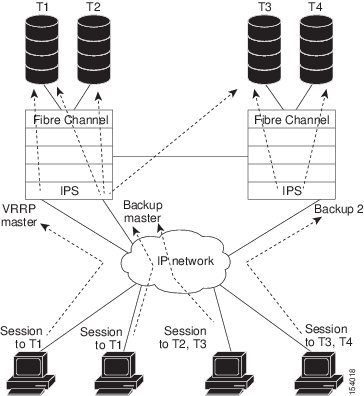
ホストは、ポータル アドレスとして VRRP アドレスを指定して設定されています。VRRP マスター ポートは発信側から最初の iSCSI セッションを受信すると、そのホスト用のバックアップ ポートを割り当てます。マスター ポートの障害時に回復が必要な場合は、CFS によってこの情報がすべてのスイッチで同期化されます。発信側には、一時リダイレクト iSCSI ログイン応答が与えられます。ホストはその後、対応する物理 IP アドレスでバックアップ ポートにログインします。バックアップ ポートが停止した場合、ホストはマスター ポートに戻ります。マスター ポートは CFS によって、バックアップ ポートが停止したことを認識し、ホストを別のバックアップ ポートにリダイレクトします。

(注![]() ) IPS モジュールとイーサネット スイッチ間にイーサネット ポート チャネルが設定されている場合は、VRRP によるロード バランシングを正常に動作させるために、イーサネット スイッチ上のロード バランシング ポリシーをポート番号ではなく、送信元/宛先 IP アドレスだけに基づいたものにする必要があります。
) IPS モジュールとイーサネット スイッチ間にイーサネット ポート チャネルが設定されている場合は、VRRP によるロード バランシングを正常に動作させるために、イーサネット スイッチ上のロード バランシング ポリシーをポート番号ではなく、送信元/宛先 IP アドレスだけに基づいたものにする必要があります。

(注![]() ) 発信側をマスター インターフェイスの物理 IP アドレスにリダイレクトすることもできます。
) 発信側をマスター インターフェイスの物理 IP アドレスにリダイレクトすることもできます。

ヒント![]() iSLB VRRP ロード バランシングは、セッション数ではなく iSLB 発信側の数に基づいて実行されます。ターゲットの多い iSLB 発信側は(セッション数が結果的に多くなるので)、他の iSLB 発信側より大きいロード メトリックを指定して設定する必要があります。たとえば、ターゲットの多い iSLB 発信側のロード メトリックをデフォルト値の 1000 から 3000 に引き上げることができます。
iSLB VRRP ロード バランシングは、セッション数ではなく iSLB 発信側の数に基づいて実行されます。ターゲットの多い iSLB 発信側は(セッション数が結果的に多くなるので)、他の iSLB 発信側より大きいロード メトリックを指定して設定する必要があります。たとえば、ターゲットの多い iSLB 発信側のロード メトリックをデフォルト値の 1000 から 3000 に引き上げることができます。

iSCSI インターフェイス パラメータの変更およびロード バランシングへの影響
VRRP グループ内で、ロード バランシングがイネーブルに設定されているすべての iSCSI インターフェイスに、同じインターフェイス VSAN、認証、プロキシ イニシエータ モード、および転送モードを設定する必要があります。VRRP グループ内の iSCSI インターフェイスで、これらのパラメータのいずれかを変更しなければならない場合は、一度に 1 つずつ、インターフェイスを処理する必要があります。VRRP グループの一部のインターフェイスでパラメータが変更され、他のインターフェイスでは変更されていない移行期の間、マスター ポートは新しい発信側をリダイレクトする代わりにローカルで処理します。

ギガビット イーサネット インターフェイスを選択する VRRP ロード バランシング アルゴリズム
発信側から iSCSI セッション要求を受信した VRRP マスターは、VRRP グループに含まれるインターフェイスの 1 つに対して既存のマッピングがあるかどうかを最初に調べます。該当するマッピングがある場合、VRRP マスターは発信側をそのインターフェイスにリダイレクトします。該当するマッピングがない場合、VRRP マスターは負荷が最小のインターフェイスを選択し、イニシエータの iSLB メトリック(重み)を使用して、選択したインターフェイスの負荷を更新します。

(注![]() ) VRRP マスター インターフェイスは特別に扱い、他のインターフェイスに比べて小さい負荷で済むようにする必要があります。これは、セッションごとにマスター インターフェイスがリダイレクト作業を実行するためです。新しい発信側は、他のすべてのインターフェイスで次の条件が満たされている場合のみ、マスター インターフェイスに割り当てられます。
) VRRP マスター インターフェイスは特別に扱い、他のインターフェイスに比べて小さい負荷で済むようにする必要があります。これは、セッションごとにマスター インターフェイスがリダイレクト作業を実行するためです。新しい発信側は、他のすべてのインターフェイスで次の条件が満たされている場合のみ、マスター インターフェイスに割り当てられます。
VRRP バックアップ インターフェイスの負荷 > [2 * VRRP マスター インターフェイスの負荷 + 1]
例 4-17 と 例 4-18 は、次の設定に基づいています。
- GigabitEthernet2/1.441 は Switch1 の VRRP マスター インターフェイスです。
- GigabitEthernet2/2.441 は Switch1 の VRRP バックアップ インターフェイスです。
- GigabitEthernet1/1.441 は Switch2 の VRRP バックアップ インターフェイスです。
- GigabitEthernet1/2.441 は Switch2 の VRRP バックアップ インターフェイスです。
次の出力例は、デフォルトのロード メトリック値を使用した 3 台のイニシエータへの初期負荷分散を示しています。
次の出力例は、4 台の発信側の負荷分散を示しています。マスター インターフェイスのインターフェイス ロード メトリック値が 0 から 1000 に変更されています。
次の出力例は、9 台のイニシエータの負荷分散を示しています。バックアップ インターフェイスのインターフェイス ロード メトリック値が変更されています。
例 4-18 1 台のイニシエータでメトリックが 3000 に設定された負荷分散
次の出力例は、1 台のイニシエータでロード メトリックが 3000 に設定され、残りのイニシエータでデフォルトのメトリック値が設定されている 3 台のイニシエータの初期負荷分散を示します。
次の出力例は、4 台のイニシエータの負荷分散を示しています。マスター インターフェイスのインターフェイス ロード メトリック値が 0 から 1000 に変更されています。
次の出力例は、9 台のイニシエータの負荷分散を示しています。バックアップ インターフェイスのインターフェイス ロード メトリック値が変更されています。
VRRP を使用したロード バランシングの設定
iSLB 用の VRRP を設定する前に、IP ネットワークに接続するスイッチのギガビット イーサネット インターフェイス上で、VRRP を設定しておく必要があります。ギガビット イーサネット インターフェイス上で VRRP を設定する方法については、“Virtual Router Redundancy Protocol” sectionを参照してください。
Device Manager を使用して VRRP ロード バランシングを設定する手順は、次のとおりです。
ステップ 1 [IP] > [iSCSI iSLB] を選択します。
[iSCSI iSLB] ダイアログボックスが表示されます(図 4-32 を参照)。
ステップ 3 iSLB 発信側の VRRP ロード バランシングを設定するには、[Create] をクリックします。
[Create iSCSI iSLB VRRP] ダイアログボックスが表示されます(図 4-36 を参照)。
図 4-36 [Create iSCSI iSLB VRRP] ダイアログボックス

ステップ 4 [Vrld] を VRRP グループ番号に設定します。
ステップ 5 [ipv4] または [ipv6] のどちらか一方を選択し、[LoadBalance] チェックボックスをオンにします。
ステップ 6 [Create] をクリックしてロード バランシングをイネーブルにします。
ステップ 7 CFS がイネーブルの場合は、[CFS] ドロップダウン メニューから [commit] を選択します。
ロード バランシング用の VRRP のイネーブル化
iSLB の VRRP をイネーブルまたはディセーブルにするには、次の手順を実行します。
|
|
|
|
|---|---|---|
iSLB VRRP ロード バランシング設定の確認
IPv4 用の iSLB VRRP ロード バランシング設定を確認するには、 show vrrp vr コマンドを使用します。
IPv6 用の iSLB VRRP ロード バランシング設定を確認するには、 show vrrp ipv6 vr コマンドを使用します。
iSLB VRRP 情報の表示
VRRP ロード バランシング情報を表示するには、 show islb vrrp summary vr コマンドを使用します。
CFS を使用した iSLB 設定の配信
iSLB 発信側および MDS スイッチ上の発信側ターゲットに設定を配信できます。この機能を使用すると、1 台の MDS スイッチのコンソールから、ファブリック全体で iSLB の設定を同期化できます。iSCSI 発信側アイドル タイムアウト、グローバル認証、および iSCSI ダイナミック イニシエータ モード パラメータも配信されます。CFS 配信は、デフォルトではディセーブルになっています。
MDS スイッチにおける iSLB 発信側および発信側ターゲットの設定は、Cisco Fabric Services(CFS)を使用して配信できます。この機能を使用すると、1 台の MDS スイッチのコンソールから、ファブリック全体で iSLB の設定を同期化できます。iSCSI 発信側アイドル タイムアウト、iSCSI ダイナミック イニシエータ モード、およびグローバル認証パラメータも配信されます。CFS 配信はデフォルトでは無効です(詳細については『Cisco Fabric Manager System Management Configuration Guide』『Cisco MDS 9000 Family NX-OS System Management Configuration Guide』を参照してください)。
配信をイネーブルにすると、最初の設定によって暗黙セッションが開始されます。それ以降に入力されたすべてのサーバ設定変更は、一時データベースに保存され、データベースを明示的にコミットしたときに、ファブリック内のすべてのスイッチ(送信元スイッチを含む)に適用されます。
iSLB に対して CFS がイネーブルの場合は、最初の iSLB 設定処理によって CFS セッションが開始され、ファブリック内の iSLB コンフィギュレーションがロックされます。設定変更は、保留中の設定データベースに適用されます。ファブリックに対して変更を行うと、保留中の設定がファブリック内のすべてのスイッチに配信されます。その後、スイッチごとにコンフィギュレーションが検証されます。このチェックによって、次の保証が得られます。
- iSLB 発信側に割り当てられた VSAN は、すべてのスイッチ上で設定されている。
- iSLB 発信側に設定されたスタティック WWN は一意であり、すべてのスイッチで使用できる。
- iSLB 発信側ノード名は、すべてのスイッチ上の iSCSI 発信側と衝突しない。
チェックが正常に完了すると、すべてのスイッチが保留中の設定を実行コンフィギュレーションにコミットします。チェックが失敗した場合は、コミット全体が失敗します。

(注![]() ) iSLB が全面的にサポートされるのは、CFS がイネーブルの場合だけです。CFS モードをイネーブルにしないで iSLB 自動ゾーン分割を使用すると、ゾーン セットをアクティブにしたときに、トラフィックが中断することがあります。
) iSLB が全面的にサポートされるのは、CFS がイネーブルの場合だけです。CFS モードをイネーブルにしないで iSLB 自動ゾーン分割を使用すると、ゾーン セットをアクティブにしたときに、トラフィックが中断することがあります。

(注![]() ) CFS は非 iSLB 発信側設定を配信しません。また、ファイバ チャネル ターゲット設定をインポートしません。
) CFS は非 iSLB 発信側設定を配信しません。また、ファイバ チャネル ターゲット設定をインポートしません。
非 iSLB 仮想ターゲットは引き続き、アドバタイズされたインターフェイス オプションをサポートします。

ヒント![]() 保留中の変更は volatile ディレクトリだけで使用でき、スイッチを再起動すると廃棄されます。
保留中の変更は volatile ディレクトリだけで使用でき、スイッチを再起動すると廃棄されます。
CFS を使用した iSLB 設定の配信
iSLB 設定配信のイネーブル化
CFS による iSLB 設定の配信をイネーブルにするには、次の手順を実行します。
|
|
|
|
|---|---|---|
Device Manager を使用して、CFS による iSLB 設定の配信をイネーブルにする手順は、次のとおりです。
ステップ 1 [Admin] > [CFS] を選択します。
[CFSs] ダイアログボックスが表示されます(図 4-37 を参照)。
図 4-37 Device Manager での CFS のイネーブル化

ステップ 2 iSLB 機能に対応する [Command] フィールドを [enable] に設定します。
ステップ 3 [Apply] をクリックしてこの変更を保存します。
ファブリックのロック
既存の設定を変更するときの最初のアクションによって、保留中の設定が作成され、ファブリック内の機能がロックされます。ファブリックをロックすると、次の条件が適用されます。
- 他のユーザがこの機能の設定に変更を加えることができなくなります。
- アクティブな設定をコピーすると保留中の設定が作成されます。これ以後の変更は保留設定に対して行われ、アクティブな設定(およびファブリック内の他のスイッチ)に変更をコミットするか、または変更を廃棄するまで、保留設定にとどまります。

(注![]() ) iSLB CFS セッションがアクティブな場合は、iSCSI の設定変更は認められません。
) iSLB CFS セッションがアクティブな場合は、iSCSI の設定変更は認められません。
ファブリックへの変更のコミット
保留中の iSLB 設定変更をアクティブ コンフィギュレーションおよびファブリック内のその他の MDS スイッチに適用するには、その変更をコミットする必要があります。保留中の設定変更が配信され、コミットが正常に完了した時点で、ファブリック全体の MDS スイッチでアクティブ コンフィギュレーションに設定変更が適用されます。さらに、自動ゾーンがアクティブになり、ファブリックのロックが解除されます。
ファブリック内の他の MDS スイッチに iSLB の設定変更をコミットし、iSLB 自動ゾーンをアクティブにして、ファブリックのロックを解除するには、次の手順を実行します。
|
|
|
|
|---|---|---|
Device Manager を使用して、ファブリック内の他の MDS スイッチに iSLB の設定変更をコミットし、iSLB 自動ゾーンをアクティブにして、ファブリックのロックを解除する手順は、次のとおりです。
ステップ 1 [Admin] > [CFS] を選択します。
[CFS Configuration] ダイアログボックスが表示されます(図 4-37 を参照)。
ステップ 2 iSLB 機能に対応する [Command] フィールドを [commit] に設定します。
ステップ 3 [Apply] をクリックしてこの変更を保存します。
保留中の変更の廃棄
いつでも iSLB コンフィギュレーションに対する保留中の変更を廃棄し、ファブリックのロックを解除できます。このアクションによって、ファブリック内のスイッチのアクティブ コンフィギュレーションが影響を受けることはありません。
保留中の iSLB の設定変更を廃棄し、ファブリックのロックを解除するには、次の手順を実行します。
|
|
|
|
|---|---|---|
Device Manager を使用して、保留中の iSLB の設定変更を廃棄し、ファブリックのロックを解除する手順は、次のとおりです。
ステップ 1 [Admin] > [CFS] を選択します。
[CFS Configuration] ダイアログボックスが表示されます(図 4-37 を参照)。
ステップ 2 iSLB 機能に対応する [Command] フィールドを [abort] に設定します。
ステップ 3 [Apply] をクリックしてこの変更を保存します。
ファブリックのロックのクリア
ユーザが iSLB の設定作業を実行し、変更をコミットまたは廃棄することによってロックを解除しなかった場合は、管理者がファブリックの任意のスイッチからロックを解除できます。管理者がこのタスクを実行すると、保留中の変更は廃棄され、ファブリック ロックが解除されます。

(注![]() ) 保留中の変更は volatile ディレクトリだけで使用でき、スイッチを再起動すると廃棄されます。
) 保留中の変更は volatile ディレクトリだけで使用でき、スイッチを再起動すると廃棄されます。
ファブリック ロックを解除するには、管理者の権限を持つログイン ID を使用して EXEC モードで clear islb session コマンドを発行します。
Device Manager を使用してファブリックのロックを解除する手順は、次のとおりです。
ステップ 1 [Admin] > [CFS] を選択します。
[CFS Configuration] ダイアログボックスが表示されます(図 4-37 を参照)。
ステップ 2 iSLB 機能に対応する [Command] フィールドを [clear] に設定します。
ステップ 3 [Apply] をクリックしてこの変更を保存します。
CFS マージ プロセス
2 つのファブリックでマージする場合、CFS は両方のファブリックから iSLB のコンフィギュレーションをマージしようとします。一方のファブリックの指定スイッチ( 上位スイッチ )が自身の iSLB 設定を他方のファブリックの指定スイッチ( 下位スイッチ )に送信します。下位スイッチは自身の実行コンフィギュレーションと受信したコンフィギュレーションを比較し、矛盾の有無を調べます。矛盾が見つからなかった場合は、2 つのコンフィギュレーションをマージして、両方のファブリックのすべてのスイッチに送信します。その後、スイッチごとにコンフィギュレーションが検証されます。このチェックによって、次の保証が得られます。
- iSLB 発信側に割り当てられた VSAN は、すべてのスイッチ上で設定されている。
- iSLB 発信側に設定されたスタティック WWN は一意であり、すべてのスイッチで使用できる。
- iSLB 発信側ノード名は、すべてのスイッチ上の iSCSI 発信側と衝突しない。
このチェックが正常に完了すると、下位スイッチはすべてのスイッチに、マージされたコンフィギュレーションを実行コンフィギュレーションにコミットするように指示します。チェックに失敗した場合は、マージが失敗します。
show islb merge status コマンドでは、失敗の正確な理由が表示されます。マージの失敗後に最初に正常終了するコミット要求により、ファブリックはマージ失敗状態から解放されます。
保留中の iSLB 設定変更の表示
保留中の設定変更は show islb pending コマンドを使用して表示できます。
保留中の設定と現在の設定の違いは、 show islb pending-diff コマンドを使用して表示できます。
iSLB CFS ステータスの表示
iSLB CFS ステータスは、 show islb session status コマンドを使用して表示できます。
iSLB CFS 配信セッション ステータスの表示
iSLB CFS 配信セッションのステータスは、 show islb cfs-session status コマンドを使用して表示できます。
iSLB CFS マージ ステータスの表示
iSLB CFS マージ ステータスは、 show islb merge status コマンドを使用して表示できます。
iSLB CFS マージ ステータスの矛盾
マージで矛盾が生じる場合があります。マージで次の矛盾が生じた場合は、ユーザの介入が必要です。
- iSCSI グローバル認証または iSCSI 発信側アイドル タイムアウトのパラメータが、2 つのファブリックで同じ設定になっていない。
- 同じ iSLB 発信側の設定が 2 つのファブリックでそれぞれ異なる。
- 一方のファブリックの iSLB 発信側に、他方のファブリックの iSCSI 発信側と同じ名前が与えられている。
- 2 つのファブリックで重複する pWWN/nWWN の設定が見つかった。たとえば、一方のファブリックの iSLB 発信側に設定された pWWN/nWWN が、他方のファブリックの iSCSI 発信側または別の iSLB 発信側に設定されているなどです。
- 一方のファブリックの iSLB 発信側に設定された VSAN が他方のファブリックに存在しない。

ヒント![]() マージの矛盾の詳細については、Syslog を調べてください。
マージの矛盾の詳細については、Syslog を調べてください。
同じ iSLB 発信側に、衝突しない別の発信側ターゲット セットがある場合は、ユーザの介入は不要です。マージされたコンフィギュレーションは、すべての発信側ターゲットの和集合です。
iSCSI ハイ アベイラビリティ
iSCSI 設定で使用できるハイ アベイラビリティ機能は、次のとおりです。
- 透過型ターゲット フェールオーバー
- 同じ IP ネットワークに接続された複数の IPS ポート
- VRRP ベースのハイ アベイラビリティ
- イーサネット ポート チャネル ベースのハイ アベイラビリティ
透過型ターゲット フェールオーバー
マルチパス ソフトウェアが稼働しているホストでの iSCSI ハイ アベイラビリティ
図 4-38 に、マルチパス ソフトウェアが稼働しているホストの iSCSI HA ソリューションに対応する物理および論理トポロジを示します。このシナリオでは、ホストに 4 つの iSCSI セッションがあります。各ホスト NIC から 2 つの IPS ポートへの iSCSI セッションが 2 つあります。

各 IPS ポートはストレージの 2 つの同じファイバ チャネル ターゲット ポートをエクスポートしますが、ダイナミック iSCSI ターゲットを使用している場合、iSCSI ターゲット名は異なります。したがって、2 つの IPS ポートで合計 4 つの iSCSI ターゲット デバイスをエクスポートします。この 4 つの iSCSI ターゲットは、ファイバ チャネル ターゲットの同じ 2 つのポートをマッピングします。
iSCSI ホストは NIC-1 を使用して、IPS ポート 1 に接続し、NIC-2 を使用して IPS ポート 2 に接続します。各 IPS ポートは 2 つの iSCSI ターゲットをエクスポートするので、iSCSI ホストは 4 つの iSCSI セッションを作成します。
iSCSI ホストの NIC-1 で障害が発生した場合(図 4-38 を参照)、セッション 1 および 2 は失敗しますが、セッション 3 および 4 がまだ残っています。
IPS ポート 1 で障害が発生した場合、iSCSI ホストは IPS ポートに接続できないので、セッション 1 および 2 が失敗します。しかし、セッション 3 および 4 はそのまま使用できます。
ストレージのポート 1 に障害が発生すると、IPS ポートはセッション 1 とセッション 3 を終了します(iSCSI 仮想ターゲットの iqn.com.cisco.mds-5.1-2.p1 および iqn-com.cisco.mds-5.1-1.p1 をオフラインの状態にします)。しかし、セッション 2 および 4 はそのまま使用できます。
このトポロジでは、あらゆるコンポーネントの障害から回復できます。ホストのマルチパス ソフトウェアがストレージにアクセスする別のパスで、ロード バランシングまたはフェールオーバーを処理します。
マルチパス ソフトウェアを使用していないホストでの iSCSI HA
ホストにマルチパス ソフトウェアがない場合、ホストは同じストレージに複数のセッションを実行するので、上記のトポロジは当てはまりません。マルチパス ソフトウェアを使用していないホストは、同じストレージへの複数のパスについて、情報が得られません。
IP ストレージには、このシナリオで HA ソリューションを提供する機能が、他に 2 つあります。
- IPS ポートは、VRRP 機能をサポートし(“ギガビット イーサネット インターフェイスに対する VRRP の設定” section を参照)、IPS ポートのフェールオーバーを提供します。
- IPS には、iSCSI スタティック仮想ターゲットに関して、透過型のファイバ チャネル ターゲット フェールオーバー機能があります。
スタティックにインポートされた iSCSI ターゲットは、別の方法でファイバ チャネル ターゲットにセカンダリ pWWN を提供することもできます。この方法は、複数の冗長ポートで LU を認識できるように物理ファイバ チャネル ターゲットが設定されている場合に使用できます。アクティブ ポートに障害が発生した場合は、セカンダリ ポートがアクティブになり、iSCSI セッションは新規アクティブ ポートを使用するように切り替わります(図 4-39 を参照)。
図 4-39 2 つのファイバ チャネル ポートを介したスタティック ターゲット インポート

図 4-39 では、pWWN1 および pWWN2 の両方にマッピングされた iSCSI 仮想ターゲットを作成して、ファイバ チャネル ターゲットに冗長アクセスを行うことができます。
セカンダリ ポートへのフェールオーバーは、ホストからの iSCSI セッションに影響を与えることなく、IPS ポートから透過的に実行されます。プライマリ ポートに障害が発生した場合は、すべての未処理入出力が終了し、状態確認ステータスになります。フェールオーバーが未完了の間に受信された新規入出力は、ビジー ステータスを受け取ります。

ヒント![]() LUN マッピングを使用すると、別のセカンダリ ファイバ チャネル LUN を定義できます(LU 番号が異なる場合)。
LUN マッピングを使用すると、別のセカンダリ ファイバ チャネル LUN を定義できます(LU 番号が異なる場合)。
プライマリ ポートが再起動した場合に、IPS ポートがプライマリ ポートに再び切り替わるようにするには、 revert-primary port オプションをイネーブルにします。このオプションがディセーブル(デフォルト)の場合は、スイッチオーバーのあとにプライマリ ポートを再起動しても、元のセッションは引き続きセカンダリ ポートにとどまり、プライマリ ポートに切り替わりません。ただし、新規セッションはプライマリ ポートを使用します。これは、プライマリおよびセカンダリ ポートが同時に使用される唯一の状況です。
スタティック iSCSI 仮想ターゲットを作成するには、次の手順を実行します。
Device Manager を使用して、ファイバ チャネル ターゲット ポート全体に対応するスタティック iSCSI 仮想ターゲットを作成する手順は、次のとおりです。
ステップ 1 [IP] > [iSCSI] をクリックします。
iSCSI 設定が表示されます(図 4-12 を参照)。
ステップ 2 [Targets] タブをクリックして、既存の iSCSI ターゲットのリストを表示します(図 4-13 を参照)。
ステップ 3 iSCSI ターゲットを作成するには、[Create] をクリックします。
[Create iSCSI Targets] ダイアログボックスが表示されます(図 4-15 を参照)。
ステップ 4 [iSCSI Name] フィールドに、iSCSI ターゲット ノード名を IQN フォーマットで設定します。
ステップ 5 マッピングするファイバ チャネル ターゲット ポートの [Port WWN] フィールドを設定します。
ステップ 6 [Select from List] オプション ボタンをクリックして、この仮想 iSCSI ターゲットからアクセスする iSCSI 発信側のノード名または IP アドレスを設定します。または [All] オプション ボタンをクリックして、iSCSI ターゲットからすべての iSCSI 発信側にアクセスできるようにします。“iSCSI のアクセス コントロール” sectionを参照してください。
ステップ 7 [Select from List] オプション ボタンをクリックして、iSCSI ターゲットをアドバタイズする各インターフェイスをオンにします。または [All] オプション ボタンを選択して、すべてのインターフェイスをアドバタイズします。
ステップ 8 [Apply] をクリックしてこの変更を保存します。
ストレージ ポート フェールオーバー用の LUN トレスパス
スタティックにインポートされた iSCSI ターゲットにハイ アベイラビリティをもたらす以外に、アクティブ ポートで障害が発生した場合に、トレスパス機能を使用して、スタティックにインポートされた iSCSI ターゲットのアクティブ ポートからパッシブ ポートに LU を移動できます。
2 つのファイバ チャネル N ポートで LU を認識できるように設定された物理ファイバ チャネル ターゲットでは、アクティブ ポートに障害が発生した場合、パッシブ ポートが処理を引き継ぎます。一部の物理ファイバ チャネル ターゲットでは、アクティブ ポートからパッシブ ポートに LU を移動する場合に、トレスパス機能を使用する必要があります。スタティックにインポートされた iSCSI ターゲットのセカンダリ pWWN オプション、およびトレスパス機能をイネーブルにする追加オプションは、冗長ポートを持つ物理ファイバ チャネル ターゲットに使用できます。アクティブ ポートに障害が発生すると、パッシブ ポートがアクティブになります。トレスパス機能がイネーブルの場合、Cisco MDS スイッチは、LU を新規アクティブ ポート上に移動するようターゲットに要求を送信します。新しいアクティブ ポートを使用するように iSCSI セッションが切り替わり、移動した LU は新しいアクティブ ポートを介してアクセスされます(図 4-40 を参照)。
図 4-40 アクティブ プライマリ ポートを含む仮想ターゲット
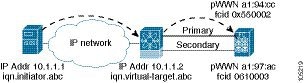
スタティック iSCSI 仮想ターゲットのトレスパス機能をイネーブルにするには、次の手順を実行します。
show iscsi virtual-target コマンドを使用して確認します。
スタティック iSCSI 仮想ターゲットの trespass 機能を有効にするには、Device Manager で [IP] > [iSCSI] を選択し、[Targets] タブを選択して [Trespass Mode] チェックボックスをオンにします。
同じ IP ネットワークに接続された複数の IPS ポート
図 4-41 に、同じ IP ネットワーク内に複数のギガビット イーサネット インターフェイスが設定された例を示します。
図 4-41 同じ IP ネットワーク内の複数のギガビット イーサネット インターフェイス

図 4-41 では、各 iSCSI ホストは物理ファイバ チャネル ターゲット(異なる名前のターゲット)ごとに 2 つの iSCSI ターゲットを検出します。ホスト上のマルチパス ソフトウェアは、両方のパスでロード バランシングを行います。いずれかのギガビット イーサネット インターフェイスに障害が発生しても、ホストのマルチパス対応ソフトウェアは別のパスを使用できるので、影響を受けません。
VRRP ベースのハイ アベイラビリティ
図 4-42 に、VRRP ベースのハイ アベイラビリティ iSCSI の設定例を示します。
図 4-42 VRRP ベースの iSCSI ハイ アベイラビリティ
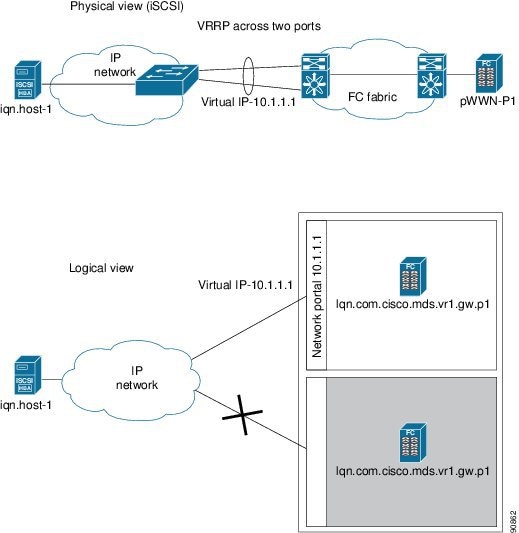
図 4-42 では、各 iSCSI ホストは物理ファイバ チャネル ターゲットごとに 1 つの iSCSI ターゲットを検出します。VRRP マスターのギガビット イーサネット インターフェイスに障害が発生すると、iSCSI セッションが終了します。別のギガビット イーサネット インターフェイスが新しいマスターとして仮想 IP アドレスを引き継ぐため、ホストはターゲットに再接続し、セッションが起動します。
イーサネット ポート チャネル ベースのハイ アベイラビリティ

(注![]() ) 1 つの iSCSI リンクのすべての iSCSI データ トラフィックは、1 つの TCP 接続上で伝送されます。したがって、この iSCSI リンクの集約帯域幅は 1 Gbps になります。
) 1 つの iSCSI リンクのすべての iSCSI データ トラフィックは、1 つの TCP 接続上で伝送されます。したがって、この iSCSI リンクの集約帯域幅は 1 Gbps になります。
図 4-43 に、イーサネット ポート チャネル ベースのハイ アベイラビリティ iSCSI の設定例を示します。
図 4-43 イーサネット ポート チャネル ベースの iSCSI ハイ アベイラビリティ
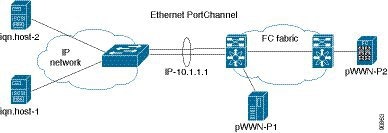
図 4-43 では、各 iSCSI ホストは物理ファイバ チャネル ターゲットごとに 1 つの iSCSI ターゲットを検出します。iSCSI ホストから iSCSI 仮想ターゲット(IPS ポート上)への iSCSI セッションでは、2 つの物理インターフェイスのうちの 1 つを使用します(1 つの iSCSI セッションが 1 つの TCP 接続を使用するため)。ギガビット イーサネット インターフェイスに障害が発生すると、IPS モジュールおよびイーサネット スイッチはすべてのフレームを別のギガビット イーサネット インターフェイスに透過的に転送します。

(注![]() ) IPS モジュールとイーサネット スイッチ間にイーサネット ポート チャネルが設定されている場合は、VRRP によるロード バランシングを正常に動作させるために、イーサネット スイッチ上のロード バランシング ポリシーをポート番号ではなく、送信元/宛先 IP アドレスだけに基づいたものにする必要があります。
) IPS モジュールとイーサネット スイッチ間にイーサネット ポート チャネルが設定されている場合は、VRRP によるロード バランシングを正常に動作させるために、イーサネット スイッチ上のロード バランシング ポリシーをポート番号ではなく、送信元/宛先 IP アドレスだけに基づいたものにする必要があります。
iSCSI 認証設定時の注意事項およびシナリオ
ここでは、iSCSI 認証に関する注意事項および設定要件について説明し、シナリオの例を示します。取り上げる認証設定時の注意事項は、次のとおりです。
- 認証なしの設定
- ローカル パスワード データベースを使用した CHAP の設定
- 外部 RADIUS サーバを使用した CHAP の設定
- iSCSI トランスペアレント モード イニシエータ
- LUN マッピングが必要なターゲット ストレージ デバイス

(注![]() ) この項の内容は、EXEC モード、コンフィギュレーション モード、およびすべてのサブモードを開始、終了する手順を指定するものではありません。いずれかのコマンドを入力する前に、プロンプトを確認する必要があります。
) この項の内容は、EXEC モード、コンフィギュレーション モード、およびすべてのサブモードを開始、終了する手順を指定するものではありません。いずれかのコマンドを入力する前に、プロンプトを確認する必要があります。

認証なしの設定
iSCSI 認証方式を [none] に設定して、ネットワークを認証なしに設定します。
Fabric Manager の [Physical Attributes] ペインで、[End Devices] > [iSCSI] を選択します。[Globals] タブを選択し、[AuthMethod] ドロップダウン メニューを [none] に設定して、[Apply Changes] をクリックします。
ローカル パスワード データベースを使用した CHAP の設定
ローカル パスワード データベースで CHAP オプションを使用して認証を設定する手順は、次のとおりです。
ステップ 1 iSCSI プロトコルにローカル パスワード データベースを使用するように、AAA 認証を設定します。
ステップ 2 すべての iSCSI クライアントに CHAP を要求するように、iSCSI 認証方式を設定します。
ステップ 3 iSCSI ユーザのユーザ名およびパスワードを設定します。

(注![]() ) iscsi オプションを指定しない場合、iSCSI ユーザの代わりにユーザ名が Cisco MDS スイッチ ユーザと見なされます。
) iscsi オプションを指定しない場合、iSCSI ユーザの代わりにユーザ名が Cisco MDS スイッチ ユーザと見なされます。
ステップ 4 グローバル iSCSI 認証の設定を確認します。
ローカル パスワード データベースで CHAP オプションを使用して認証を設定する手順は、次のとおりです。
ステップ 1 iSCSI プロトコルにローカル パスワード データベースを使用するように、AAA 認証を設定します。
a.![]() Fabric Manager の [Physical Attributes] ペインで、[Switches] > [Security] > [AAA] を選択します。
Fabric Manager の [Physical Attributes] ペインで、[Switches] > [Security] > [AAA] を選択します。
b.![]() [Information] ペインで [Applications] タブをクリックします。
[Information] ペインで [Applications] タブをクリックします。
c.![]() iSCSI 行の [Local] チェックボックスをオンにして、[Apply Changes] をクリックします。
iSCSI 行の [Local] チェックボックスをオンにして、[Apply Changes] をクリックします。
ステップ 2 すべての iSCSI クライアントに CHAP を要求するように、iSCSI 認証方式を設定します。
a.![]() Fabric Manager の [Physical Attributes] ペインで、[End Devices] > [iSCSI] を選択します。
Fabric Manager の [Physical Attributes] ペインで、[End Devices] > [iSCSI] を選択します。
b.![]() [Information] ペインで [Globals] タブをクリックします。
[Information] ペインで [Globals] タブをクリックします。
c.![]() [AuthMethod] ドロップダウン メニューを [chap] に設定し、[Apply Changes] をクリックします。
[AuthMethod] ドロップダウン メニューを [chap] に設定し、[Apply Changes] をクリックします。
ステップ 3 iSCSI ユーザのユーザ名およびパスワードを設定します。
a.![]() Device Manager で、[Security] > [iSCSI] を選択します。
Device Manager で、[Security] > [iSCSI] を選択します。
b.![]() [Username]、[Password]、および [Confirm Password] の各フィールドを設定します。
[Username]、[Password]、および [Confirm Password] の各フィールドを設定します。
ステップ 4 グローバル iSCSI 認証の設定を確認します。
a.![]() Fabric Manager の [Physical Attributes] ペインで、[End Devices] > [iSCSI] を選択します。
Fabric Manager の [Physical Attributes] ペインで、[End Devices] > [iSCSI] を選択します。
b.![]() [Information] ペインで [Globals] タブをクリックします。
[Information] ペインで [Globals] タブをクリックします。
外部 RADIUS サーバを使用した CHAP の設定
外部 RADIUS サーバで CHAP オプションを使用して認証を設定する手順は、次のとおりです。
ステップ 1 RADIUS サーバに対する RADIUS クライアントとしての Cisco MDS スイッチのパスワードを設定します。
ステップ 2 次のいずれかを実行して RADIUS サーバの IP アドレスを設定します。
ステップ 3 次のいずれかを実行して、RADIUS サーバ グループ IP アドレスを設定します。
ステップ 4 すべての iSCSI クライアントに CHAP を要求するように、iSCSI 認証方式を設定します。
ステップ 5 グローバル iSCSI 認証設定が CHAP 用であることを確認します。
ステップ 6 AAA 許可情報が iSCSI 用であることを確認します。
ステップ 1 RADIUS サーバに対する RADIUS クライアントとしての Cisco MDS スイッチのパスワードを設定します。
a.![]() Fabric Manager の [Physical Attributes] ペインで、[Switches] > [Security] > [AAA] > [RADIUS] を選択します。
Fabric Manager の [Physical Attributes] ペインで、[Switches] > [Security] > [AAA] > [RADIUS] を選択します。
b.![]() [Information] ペインで [Default] タブをクリックします。
[Information] ペインで [Default] タブをクリックします。
c.![]() [AuthKey] フィールドをデフォルトのパスワードに設定し、[Apply Changes] アイコンをクリックします。
[AuthKey] フィールドをデフォルトのパスワードに設定し、[Apply Changes] アイコンをクリックします。
ステップ 2 RADIUS サーバの IP アドレスを設定します。
a.![]() Fabric Manager の [Physical Attributes] ペインで、[Switches] > [Security] > [AAA] > [RADIUS] を選択します。
Fabric Manager の [Physical Attributes] ペインで、[Switches] > [Security] > [AAA] > [RADIUS] を選択します。
b.![]() [Information] ペインで [Server] タブをクリックし、[Create Row] をクリックします。
[Information] ペインで [Server] タブをクリックし、[Create Row] をクリックします。
d.![]() [IP Type] オプション ボタンを [ipv4] または [ipv6] に設定します。
[IP Type] オプション ボタンを [ipv4] または [ipv6] に設定します。
e.![]() [Name or IP Address] フィールドを RADIUS サーバの IP アドレスに設定し、[Create] をクリックします。
[Name or IP Address] フィールドを RADIUS サーバの IP アドレスに設定し、[Create] をクリックします。
ステップ 3 RADIUS サーバ グループを作成し、グループに RADIUS サーバを追加します。
a.![]() Fabric Manager の [Physical Attributes] ペインで、[Switches] > [Security] > [AAA] を選択します。
Fabric Manager の [Physical Attributes] ペインで、[Switches] > [Security] > [AAA] を選択します。
b.![]() [Information] ペインで [Server Groups] タブをクリックし、[Create Row] をクリックします。
[Information] ペインで [Server Groups] タブをクリックし、[Create Row] をクリックします。
d.![]() [Protocol] オプション ボタンを [radius] に設定します。
[Protocol] オプション ボタンを [radius] に設定します。
e.![]() [Name] フィールドをサーバ グループ名に設定します。
[Name] フィールドをサーバ グループ名に設定します。
f.![]() [ServerIDList] を RADIUS サーバのインデックス値(ステップ 2 c. で作成)に設定し、[Create] をクリックします。
[ServerIDList] を RADIUS サーバのインデックス値(ステップ 2 c. で作成)に設定し、[Create] をクリックします。
ステップ 4 iSCSI プロトコルの認証確認を RADIUS サーバにアクセスするように設定します。
a.![]() Fabric Manager の [Physical Attributes] ペインで、[Switches] > [Security] > [AAA] を選択します。
Fabric Manager の [Physical Attributes] ペインで、[Switches] > [Security] > [AAA] を選択します。
b.![]() [Information] ペインで [Applications] タブをクリックします。
[Information] ペインで [Applications] タブをクリックします。
c.![]() [Type]、[SubType]、[Function] カラムで iSCSI の行を右クリックします。
[Type]、[SubType]、[Function] カラムで iSCSI の行を右クリックします。
d.![]() [ServerGroup IDList] をサーバ グループのインデックス値(ステップ 3 c で作成)に設定し、[Create] をクリックします。
[ServerGroup IDList] をサーバ グループのインデックス値(ステップ 3 c で作成)に設定し、[Create] をクリックします。
ステップ 5 すべての iSCSI クライアントに CHAP を要求するように、iSCSI 認証方式を設定します。
a.![]() Fabric Manager の [Physical Attributes] ペインで、[End Devices] > [iSCSI] を選択します。
Fabric Manager の [Physical Attributes] ペインで、[End Devices] > [iSCSI] を選択します。
b.![]() [AuthMethod] ドロップダウン メニューで [chap] を選択します。
[AuthMethod] ドロップダウン メニューで [chap] を選択します。
c.![]() [Apply Changes] アイコンをクリックします。
[Apply Changes] アイコンをクリックします。
ステップ 6 Fabric Manager の [Physical Attributes] ペインで、[End Devices] > [iSCSI] を選択します。
ステップ 7 [Information] ペインで [Globals] タブをクリックし、グローバル iSCSI 認証設定が CHAP に対応していることを確認します。
ステップ 8 Fabric Manager の [Physical Attributes] ペインで、[Switches] > [Security] > [AAA] を選択します。
ステップ 9 [Information] ペインで [Applications] タブをクリックし、iSCSI の AAA 認証情報を確認します。
iSCSI RADIUS サーバを設定する手順は、次のとおりです。
ステップ 1 Cisco MDS スイッチの管理イーサネット IP アドレスからアクセスできるように、RADIUS サーバを設定します。
ステップ 2 Cisco MDS スイッチを認証するように、RADIUS サーバの共有シークレットを設定します。
ステップ 3 RADIUS サーバに iSCSI ユーザおよびパスワードを設定します。
iSCSI トランスペアレント モード イニシエータ
このシナリオで想定されている設定は、次のとおりです(図 4-44 を参照)。
- ターゲット デバイス上に LUN マッピング、LUN マスキング、またはその他のホスト アクセス コントロールを設定しない。
- iSCSI ログイン認証を行わない(ログイン認証は none に設定)。
- トポロジは次のとおり。
–![]() iSCSI インターフェイス 7/1 は、IP アドレスで発信側を識別するように設定する。
iSCSI インターフェイス 7/1 は、IP アドレスで発信側を識別するように設定する。
–![]() iSCSI インターフェイス 7/5 は、ノード名で発信側を識別するように設定する。
iSCSI インターフェイス 7/5 は、ノード名で発信側を識別するように設定する。
–![]() IPS ポート 7/1 に接続する、IPv4 アドレスが 10.11.1.10 で名前が iqn.1987-05.com.cisco:01.255891611111 の iSCSI 発信側ホスト 1 を IPv4 アドレス(ホスト 1 = 10.11.1.10)で指定する。
IPS ポート 7/1 に接続する、IPv4 アドレスが 10.11.1.10 で名前が iqn.1987-05.com.cisco:01.255891611111 の iSCSI 発信側ホスト 1 を IPv4 アドレス(ホスト 1 = 10.11.1.10)で指定する。
–![]() IPv4 アドレスが 10.15.1.10 でノード名が iqn.1987-05.com.cisco:01.25589167f74c の iSCSI 発信側ホスト 2 を、IPS ポート 7/5 に接続する。
IPv4 アドレスが 10.15.1.10 でノード名が iqn.1987-05.com.cisco:01.25589167f74c の iSCSI 発信側ホスト 2 を、IPS ポート 7/5 に接続する。
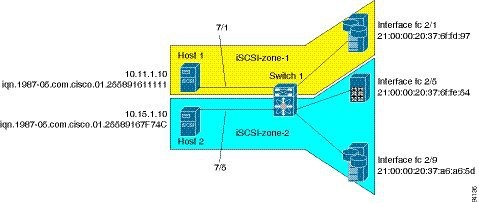
シナリオ 1(図 4-44 を参照)を設定する手順は、次のとおりです。
ステップ 1 Cisco MDS スイッチのすべての iSCSI ホストにヌル認証を設定します。
ステップ 2 自動生成された iSCSI ターゲット名を使用して、すべてのファイバ チャネル ターゲットを iSCSI SAN にダイナミックにインポートするように、iSCSI を設定します。
ステップ 3 IPv4 アドレスを指定してスロット 7 ポート 1 のギガビット イーサネット インターフェイスを設定し、インターフェイスを有効にします。

ステップ 4 すべてのダイナミック iSCSI イニシエータを IP アドレスで識別するように、スロット 7 ポート 1 の iSCSI インターフェイスを設定し、インターフェイスを有効にします。
ステップ 5 IPv4 アドレスを指定してスロット 7 ポート 5 のギガビット イーサネット インターフェイスを設定し、インターフェイスを有効にします。
ステップ 6 すべてのダイナミック iSCSI イニシエータをノード名で識別するように、スロット 7 ポート 5 の iSCSI インターフェイスを設定し、インターフェイスを有効にします。

ステップ 7 使用可能なファイバ チャネル ターゲットを確認します(図 4-44 を参照)。
ステップ 8 ホスト 1 および 1 つのファイバ チャネル ターゲットが所属している iscsi-zone-1 という名前のゾーンを作成します。

(注![]() ) iSCSI インターフェイスはすべてのホストを IP アドレスで識別するように設定されているので、ゾーン メンバーシップの設定には IP アドレスを使用します。
) iSCSI インターフェイスはすべてのホストを IP アドレスで識別するように設定されているので、ゾーン メンバーシップの設定には IP アドレスを使用します。
ステップ 9 ホスト 2 および 2 つのファイバ チャネル ターゲットが所属している iscsi-zone-2 という名前のゾーンを作成します。

(注![]() ) すべてのホストをノード名で識別するように iSCSI インターフェイスが設定されているので、ゾーン メンバーシップの設定には、iSCSI ホストのシンボリック ノード名を使用します。
) すべてのホストをノード名で識別するように iSCSI インターフェイスが設定されているので、ゾーン メンバーシップの設定には、iSCSI ホストのシンボリック ノード名を使用します。
ステップ 10 ゾーン セットを作成し、2 つのゾーンをメンバーとして追加します。

(注![]() ) iSCSI ホストは接続されていないため、FC ID が存在しません。
) iSCSI ホストは接続されていないため、FC ID が存在しません。
ステップ 13 iSCSI ホスト(ホスト 1 およびホスト 2)を起動します。
ステップ 14 すべての iSCSI セッションを表示します(詳細情報を表示する場合は detail オプションを使用します)。

(注![]() ) 自動作成されたターゲット名の最後の部分は、ファイバ チャネル ターゲットの pWWN です。
) 自動作成されたターゲット名の最後の部分は、ファイバ チャネル ターゲットの pWWN です。
ステップ 15 2 つの iSCSI イニシエータの詳細を確認します。
ステップ 16 アクティブ ゾーン セットを表示します。iSCSI イニシエータの FC ID が解決されます。
ステップ 17 ファイバ チャネル ネーム サーバによって、iSCSI ホスト用に作成された仮想 N ポートが表示されます。
ステップ 18 ファイバ チャネル ネーム サーバの iSCSI イニシエータ ノードに関する詳細出力を確認します。
シナリオ 1(図 4-44 を参照)を設定する手順は、次のとおりです。
ステップ 1 Cisco MDS スイッチのすべての iSCSI ホストにヌル認証を設定します。
a.![]() Fabric Manager の [Physical Attributes] ペインで、[End Devices] > [iSCSI] を選択します。
Fabric Manager の [Physical Attributes] ペインで、[End Devices] > [iSCSI] を選択します。
b.![]() [Information] ペインの [AuthMethod] ドロップダウン メニューで [none] を選択します。
[Information] ペインの [AuthMethod] ドロップダウン メニューで [none] を選択します。
c.![]() [Apply Changes] アイコンをクリックします。
[Apply Changes] アイコンをクリックします。
ステップ 2 自動生成された iSCSI ターゲット名を使用して、すべてのファイバ チャネル ターゲットを iSCSI SAN にダイナミックにインポートするように、iSCSI を設定します。
a.![]() Device Manager で、[IP] > [iSCSI] を選択します。
Device Manager で、[IP] > [iSCSI] を選択します。
c.![]() [Dynamically Import FC Targets] チェックボックスをオンにします。
[Dynamically Import FC Targets] チェックボックスをオンにします。
ステップ 3 IPv4 アドレスを指定してスロット 7 ポート 1 のギガビット イーサネット インターフェイスを設定し、インターフェイスをイネーブルにします。
a.![]() Fabric Manager の [Physical Attributes] ペインで、[Switches] > [Interfaces] > [Gigabit Ethernet] を選択します。
Fabric Manager の [Physical Attributes] ペインで、[Switches] > [Interfaces] > [Gigabit Ethernet] を選択します。
b.![]() [Information] ペインで [IP Address] タブをクリックし、[Create Row] をクリックします。
[Information] ペインで [IP Address] タブをクリックし、[Create Row] をクリックします。
c.![]() スロット 7 ポート 1 のギガビット イーサネット インターフェイスの IP アドレスおよびサブネット マスクを設定します。
スロット 7 ポート 1 のギガビット イーサネット インターフェイスの IP アドレスおよびサブネット マスクを設定します。
e.![]() [General] タブを選択し、スロット 7 ポート 1 のギガビット イーサネット インターフェイスに対応する [Admin] ドロップダウン メニューで [up] を選択します。
[General] タブを選択し、スロット 7 ポート 1 のギガビット イーサネット インターフェイスに対応する [Admin] ドロップダウン メニューで [up] を選択します。
f.![]() [Apply Changes] アイコンをクリックします。
[Apply Changes] アイコンをクリックします。

ステップ 4 すべてのダイナミック iSCSI 発信側を IP アドレスで識別するように、スロット 7 ポート 1 の iSCSI インターフェイスを設定し、インターフェイスをイネーブルにします。
a.![]() Fabric Manager の [Physical Attributes] ペインで、[Switches] > [Interfaces] > [FC Logical] を選択します。
Fabric Manager の [Physical Attributes] ペインで、[Switches] > [Interfaces] > [FC Logical] を選択します。
b.![]() [Information] ペインで [iSCSI] タブをクリックします。
[Information] ペインで [iSCSI] タブをクリックします。
c.![]() [ID Mode] ドロップダウン メニューで [ipaddress] を選択し、[Apply Changes] アイコンをクリックします。
[ID Mode] ドロップダウン メニューで [ipaddress] を選択し、[Apply Changes] アイコンをクリックします。
d.![]() Device Manager で [Interfaces] > [Ethernet and iSCSI] を選択します。
Device Manager で [Interfaces] > [Ethernet and iSCSI] を選択します。
f.![]() スロット 7 ポート 1 の iSCSI インターフェイスに対応する [Admin] ドロップダウン メニューから [up] を選択します。
スロット 7 ポート 1 の iSCSI インターフェイスに対応する [Admin] ドロップダウン メニューから [up] を選択します。
ステップ 5 IPv4 アドレスを指定してスロット 7 ポート 5 のギガビット イーサネット インターフェイスを設定し、インターフェイスをイネーブルにします。
a.![]() Fabric Manager の [Physical Attributes] ペインで、[Switches] > [Interfaces] > [Gigabit Ethernet] を選択します。
Fabric Manager の [Physical Attributes] ペインで、[Switches] > [Interfaces] > [Gigabit Ethernet] を選択します。
b.![]() [Information] ペインで [IP Address] タブをクリックし、[Create Row] をクリックします。
[Information] ペインで [IP Address] タブをクリックし、[Create Row] をクリックします。
c.![]() スロット 7 ポート 5 のギガビット イーサネット インターフェイスの IP アドレスおよびサブネット マスクを設定します。
スロット 7 ポート 5 のギガビット イーサネット インターフェイスの IP アドレスおよびサブネット マスクを設定します。
e.![]() [General] タブを選択し、スロット 7 ポート 5 のギガビット イーサネット インターフェイスに対応する [Admin] ドロップダウン メニューで [up] を選択します。
[General] タブを選択し、スロット 7 ポート 5 のギガビット イーサネット インターフェイスに対応する [Admin] ドロップダウン メニューで [up] を選択します。
f.![]() [Apply Changes] アイコンをクリックします。
[Apply Changes] アイコンをクリックします。
ステップ 6 すべてのダイナミック iSCSI 発信側をノード名で識別するように、スロット 7 ポート 5 の iSCSI インターフェイスを設定し、インターフェイスをイネーブルにします。
a.![]() Fabric Manager の [Physical Attributes] ペインで、[Switches] > [Interfaces] > [FC Logical] を選択します。
Fabric Manager の [Physical Attributes] ペインで、[Switches] > [Interfaces] > [FC Logical] を選択します。
b.![]() [Information] ペインで [iSCSI] タブをクリックします。
[Information] ペインで [iSCSI] タブをクリックします。
c.![]() [ID Mode] ドロップダウン メニューで [name] を選択し、[Apply Changes] アイコンをクリックします。
[ID Mode] ドロップダウン メニューで [name] を選択し、[Apply Changes] アイコンをクリックします。
d.![]() Device Manager で [Interfaces] > [Ethernet and iSCSI] を選択します。
Device Manager で [Interfaces] > [Ethernet and iSCSI] を選択します。
f.![]() スロット 7 ポート 5 の iSCSI インターフェイスに対応する [Admin] ドロップダウン メニューから [up] を選択します。
スロット 7 ポート 5 の iSCSI インターフェイスに対応する [Admin] ドロップダウン メニューから [up] を選択します。

ステップ 7 使用可能なファイバ チャネル ターゲットを確認します。
a.![]() Device Manager で、[FC] > [Name Server] を選択します。
Device Manager で、[FC] > [Name Server] を選択します。
ステップ 8 ホスト 1 およびファイバ チャネル ターゲットが 1 つ所属している iscsi-zone-1 という名前のゾーンを作成します。

(注![]() ) iSCSI インターフェイスはすべてのホストを IP アドレスで識別するように設定されているので、ゾーン メンバーシップの設定には IP アドレスを使用します。
) iSCSI インターフェイスはすべてのホストを IP アドレスで識別するように設定されているので、ゾーン メンバーシップの設定には IP アドレスを使用します。
a.![]() Fabric Manager で、[Zones] > [Edit Local Full Zone Database] を選択します。
Fabric Manager で、[Zones] > [Edit Local Full Zone Database] を選択します。
b.![]() [Edit Local Full Zone Database] ダイアログボックスの [VSAN] ドロップダウン メニューで [VSAN 1] を選択します。
[Edit Local Full Zone Database] ダイアログボックスの [VSAN] ドロップダウン メニューで [VSAN 1] を選択します。
c.![]() 左側ナビゲーション ペインで [Zones] フォルダを選択し、[Insert] をクリックします。
左側ナビゲーション ペインで [Zones] フォルダを選択し、[Insert] をクリックします。
d.![]() [Zone Name] フィールドを [iscsi-zone-1] に設定し、[OK] をクリックします。
[Zone Name] フィールドを [iscsi-zone-1] に設定し、[OK] をクリックします。
e.![]() 左側ナビゲーション ペインで [iscsi-zone-1] フォルダを選択し、[Insert] をクリックします。
左側ナビゲーション ペインで [iscsi-zone-1] フォルダを選択し、[Insert] をクリックします。
f.![]() [ZoneBy] オプション ボタンを [WWN] に設定します。
[ZoneBy] オプション ボタンを [WWN] に設定します。
g.![]() [Port WWN] をファイバ チャネル ターゲットの pWWN(21:00:00:20:37:6f:fd:97)に設定し、[Add] をクリックします。
[Port WWN] をファイバ チャネル ターゲットの pWWN(21:00:00:20:37:6f:fd:97)に設定し、[Add] をクリックします。
h.![]() [ZoneBy] オプション ボタンを [iSCSI IP Address/Subnet] に設定します。
[ZoneBy] オプション ボタンを [iSCSI IP Address/Subnet] に設定します。
i.![]() [IP Address/Mask] フィールドをホスト 1 iSCSI 発信側の IP アドレス(10.11.1.10)に設定し、[Add] をクリックします。
[IP Address/Mask] フィールドをホスト 1 iSCSI 発信側の IP アドレス(10.11.1.10)に設定し、[Add] をクリックします。
ステップ 9 ホスト 2 およびファイバ チャネル ターゲットが 2 つ所属している iscsi-zone-2 という名前のゾーンを作成します。

(注![]() ) すべてのホストをノード名で識別するように iSCSI インターフェイスが設定されているので、ゾーン メンバーシップの設定には、iSCSI ホストのシンボリック ノード名を使用します。
) すべてのホストをノード名で識別するように iSCSI インターフェイスが設定されているので、ゾーン メンバーシップの設定には、iSCSI ホストのシンボリック ノード名を使用します。
a.![]() Fabric Manager で、メイン メニューから [Zones] > [Edit Local Full Zone Database] を選択します。
Fabric Manager で、メイン メニューから [Zones] > [Edit Local Full Zone Database] を選択します。
b.![]() [Edit Local Full Zone Database] ダイアログボックスの [VSAN] ドロップダウン メニューで [VSAN 2] を選択します。
[Edit Local Full Zone Database] ダイアログボックスの [VSAN] ドロップダウン メニューで [VSAN 2] を選択します。
c.![]() 左側ナビゲーション ペインで [Zones] フォルダを選択し、[Insert] をクリックします。
左側ナビゲーション ペインで [Zones] フォルダを選択し、[Insert] をクリックします。
d.![]() [Zone Name] フィールドを [iscsi-zone-2] に設定し、[OK] をクリックします。
[Zone Name] フィールドを [iscsi-zone-2] に設定し、[OK] をクリックします。
e.![]() 左側ナビゲーション ペインで [iscsi-zone-2] フォルダを選択し、[Insert] をクリックします。
左側ナビゲーション ペインで [iscsi-zone-2] フォルダを選択し、[Insert] をクリックします。
f.![]() [ZoneBy] オプション ボタンを [WWN] に設定します。
[ZoneBy] オプション ボタンを [WWN] に設定します。
g.![]() Port WWN をファイバ チャネル ターゲットのいずれかの pWWN(例:21:00:00:20:37:6f:fe:5)に設定して、[Add] をクリックします。
Port WWN をファイバ チャネル ターゲットのいずれかの pWWN(例:21:00:00:20:37:6f:fe:5)に設定して、[Add] をクリックします。
h.![]() Port WWN をファイバ チャネル ターゲットの別の pWWN(例:21:00:00:20:37:a6:a6:5d)に設定して、[Add] をクリックします。
Port WWN をファイバ チャネル ターゲットの別の pWWN(例:21:00:00:20:37:a6:a6:5d)に設定して、[Add] をクリックします。
i.![]() [ZoneBy] オプション ボタンを [iSCSI name] に設定します。
[ZoneBy] オプション ボタンを [iSCSI name] に設定します。
j.![]() [Port Name] フィールドをホスト 2 のシンボリック名(iqn.1987-05.com.cisco:01.25589167f74c)に設定し、[Add] をクリックします。
[Port Name] フィールドをホスト 2 のシンボリック名(iqn.1987-05.com.cisco:01.25589167f74c)に設定し、[Add] をクリックします。
ステップ 10 ゾーン セットを作成し、2 つのゾーンをメンバーとして追加して、ゾーン セットをアクティブにします。

(注![]() ) iSCSI インターフェイスは、すべてのホストをノード名で識別するように設定されています。
) iSCSI インターフェイスは、すべてのホストをノード名で識別するように設定されています。
a.![]() Fabric Manager で、[Zones] > [Edit Local Full Zone Database] を選択します。
Fabric Manager で、[Zones] > [Edit Local Full Zone Database] を選択します。
b.![]() [Edit Local Full Zone Database] ダイアログボックスの [VSAN] ドロップダウン メニューで [VSAN 1] を選択します。
[Edit Local Full Zone Database] ダイアログボックスの [VSAN] ドロップダウン メニューで [VSAN 1] を選択します。
c.![]() 左側ナビゲーション ペインで [Zoneset] フォルダを選択し、[Insert] をクリックします。
左側ナビゲーション ペインで [Zoneset] フォルダを選択し、[Insert] をクリックします。
d.![]() [Zoneset Name] フィールドを [zoneset-iscsi] に設定し、[OK] をクリックします。
[Zoneset Name] フィールドを [zoneset-iscsi] に設定し、[OK] をクリックします。
e.![]() [zoneset-iscsi] フォルダをクリックし、[Insert] をクリックします。
[zoneset-iscsi] フォルダをクリックし、[Insert] をクリックします。
f.![]() [Zone Name] フィールドを [iscsi-zone-1] に設定し、[OK] をクリックします。
[Zone Name] フィールドを [iscsi-zone-1] に設定し、[OK] をクリックします。
g.![]() [Zone Name] フィールドを [iscsi-zone-2] に設定し、[OK] をクリックします。
[Zone Name] フィールドを [iscsi-zone-2] に設定し、[OK] をクリックします。
h.![]() [Activate] をクリックして、新しいゾーン セットをアクティブにします。
[Activate] をクリックして、新しいゾーン セットをアクティブにします。
i.![]() [Continue Activation] をクリックして、アクティブ化を完了します。
[Continue Activation] をクリックして、アクティブ化を完了します。
ステップ 11 iSCSI ホスト(ホスト 1 およびホスト 2)を起動します。
ステップ 12 すべての iSCSI セッションを表示します。
a.![]() Device Manager で [Interfaces] > [Monitor] > [Ethernet] を選択します。
Device Manager で [Interfaces] > [Monitor] > [Ethernet] を選択します。
b.![]() [iSCSI connections] タブをクリックして、すべての iSCSI セッションを表示します。
[iSCSI connections] タブをクリックして、すべての iSCSI セッションを表示します。
c.![]() Device Manager で、[IP] > [iSCSI] を選択し、さらに [Session Initiators] タブを選択します。
Device Manager で、[IP] > [iSCSI] を選択し、さらに [Session Initiators] タブを選択します。
ステップ 13 Fabric Manager の [Physical Attributes] ペインで [End Devices] > [iSCSI] を選択し、2 つの iSCSI 発信側の詳細を確認します。
ステップ 14 Fabric Manager で [Zones] > [Edit Local Full Zone Database] を選択し、アクティブなゾーン セットを表示します。iSCSI 発信側の FC ID が解決されます。
ステップ 15 Device Manager で、[FC] > [Name Server] を選択します。ファイバ チャネル ネーム サーバによって、iSCSI ホスト用に作成された仮想 N ポートが表示されます。
ステップ 16 Device Manager で、[FC] > [Name Server] を選択します。
ステップ 17 [Advanced] タブをクリックします。ファイバ チャネル ネーム サーバの iSCSI 発信側ノードに関する詳細出力を確認します。
LUN マッピングが必要なターゲット ストレージ デバイス
シナリオ 2 の例で想定されている設定は、次のとおりです(図 4-45 を参照)。
- アクセス コントロールはファイバ チャネル ゾーン分割に基づく。
- ターゲットベースの LUN マッピングまたは LUN マスキングを使用する。
- iSCSI 認証は行わない(none)。
- iSCSI 発信側を個別の VSAN に割り当てる。

シナリオ 2(図 4-45 を参照)を設定する手順は、次のとおりです。
ステップ 1 すべての iSCSI ホストにヌル認証を設定します。
ステップ 2 自動生成された iSCSI ターゲット名を使用して、すべてのファイバ チャネル ターゲットを iSCSI SAN にダイナミックにインポートするように、iSCSI を設定します。
ステップ 3 IPv4 アドレスを指定してスロット 7 ポート 1 のギガビット イーサネット インターフェイスを設定し、インターフェイスを有効にします。
ステップ 4 すべてのダイナミック iSCSI イニシエータを IP アドレスで識別するように、スロット 7 ポート 1 の iSCSI インターフェイスを設定し、インターフェイスを有効にします。
ステップ 5 IPv4 アドレスを指定してスロット 7 ポート 5 のギガビット イーサネット インターフェイスを設定し、インターフェイスを有効にします。
ステップ 6 すべてのダイナミック iSCSI イニシエータを IP アドレスで識別するように、スロット 7 ポート 5 の iSCSI インターフェイスを設定し、インターフェイスを有効にします。
ステップ 7 iSCSI イニシエータごとにスタティック設定を追加します。


(注![]() ) WWN はシステムによって割り当てられています。発信側はさまざまな VSAN に所属しています。
) WWN はシステムによって割り当てられています。発信側はさまざまな VSAN に所属しています。
ステップ 10 iscsi-zone-1 という名前のゾーンに 3 つのメンバーを追加します。

(注![]() ) ファイバ チャネル ストレージでは、iSCSI 発信側のゾーン メンバーシップに iSCSI シンボリック ノード名または pWWN を使用できます。この場合、pWWN は固定です。
) ファイバ チャネル ストレージでは、iSCSI 発信側のゾーン メンバーシップに iSCSI シンボリック ノード名または pWWN を使用できます。この場合、pWWN は固定です。
ステップ 11 ホスト 2 および 2 つのファイバ チャネル ターゲットがあるゾーンを作成します。

(注![]() ) ホストが VSAN 2 にある場合、ファイバ チャネル ターゲットおよびゾーンも VSAN 2 になければなりません。
) ホストが VSAN 2 にある場合、ファイバ チャネル ターゲットおよびゾーンも VSAN 2 になければなりません。
ステップ 12 VSAN 2 のゾーン セットをアクティブにします。
ステップ 13 両方のホストで iSCSI クライアントを起動し、該当するセッションが開始されたことを確認します。
ステップ 14 iSCSI セッションを表示し、ファイバ チャネル ターゲットおよび設定された WWN を確認します。
ステップ 15 iSCSI イニシエータを表示し、設定された pWWN および nWWN を確認します。
| iSCSI Node name is iqn.1987-05.com.cisco:01.e41695d16b1a |
|
| Node WWN is 20:03:00:0b:fd:44:68:c2 (configured) <---------- |
|
| Virtual Port WWN is 20:02:00:0b:fd:44:68:c2 (configured) <---- |
ステップ 16 ファイバ チャネルのネーム サーバを確認します。
ステップ 17 ネーム サーバの iSCSI イニシエータ ノードの FC ID に関する詳細を確認します。
ステップ 18 ファイバ チャネルのネーム サーバを確認します。
ステップ 19 ネーム サーバの iSCSI イニシエータ ノードの FC ID に関する詳細を確認します。
ステップ 20 iSCSI クライアントの FC ID がゾーン分割によって解決されたことを確認します。
ステップ 21 2 番目のイニシエータが VSAN 2 の 2 つのファイバ チャネル ターゲットに接続されていることを確認します。
シナリオ 2(図 4-45 を参照)を設定する手順は、次のとおりです。
ステップ 1 すべての iSCSI ホストにヌル認証を設定します。
a.![]() Fabric Manager の [Physical Attributes] ペインで、[End Devices] > [iSCSI] を選択します。
Fabric Manager の [Physical Attributes] ペインで、[End Devices] > [iSCSI] を選択します。
b.![]() [Information] ペインの [AuthMethod] ドロップダウン メニューで [none] を選択します。
[Information] ペインの [AuthMethod] ドロップダウン メニューで [none] を選択します。
c.![]() [Apply Changes] アイコンをクリックします。
[Apply Changes] アイコンをクリックします。
ステップ 2 自動生成された iSCSI ターゲット名を使用して、すべてのファイバ チャネル ターゲットを iSCSI SAN にダイナミックにインポートするように、iSCSI を設定します。
a.![]() Device Manager で、[IP] > [iSCSI] を選択します。
Device Manager で、[IP] > [iSCSI] を選択します。
c.![]() [Dynamically Import FC Targets] チェックボックスをオンにします。
[Dynamically Import FC Targets] チェックボックスをオンにします。
ステップ 3 IPv4 アドレスを指定してスロット 7 ポート 1 のギガビット イーサネット インターフェイスを設定し、インターフェイスをイネーブルにします。
a.![]() Fabric Manager の [Physical Attributes] ペインで、[Switches] > [Interfaces] > [Gigabit Ethernet] を選択します。
Fabric Manager の [Physical Attributes] ペインで、[Switches] > [Interfaces] > [Gigabit Ethernet] を選択します。
b.![]() [Information] ペインで [IP Address] タブをクリックし、[Create Row] をクリックします。
[Information] ペインで [IP Address] タブをクリックし、[Create Row] をクリックします。
c.![]() スロット 7 ポート 1 のギガビット イーサネット インターフェイスの IP アドレスおよびサブネット マスクを設定します。
スロット 7 ポート 1 のギガビット イーサネット インターフェイスの IP アドレスおよびサブネット マスクを設定します。
e.![]() [General] タブをクリックし、スロット 7 ポート 1 のギガビット イーサネット インターフェイスに対応する [Admin] ドロップダウン メニューで [up] を選択します。
[General] タブをクリックし、スロット 7 ポート 1 のギガビット イーサネット インターフェイスに対応する [Admin] ドロップダウン メニューで [up] を選択します。
f.![]() [Apply Changes] アイコンをクリックします。
[Apply Changes] アイコンをクリックします。
ステップ 4 すべてのダイナミック iSCSI イニシエータを IP アドレスで識別するように、スロット 7 ポート 1 の iSCSI インターフェイスを設定し、インターフェイスを有効にします。
a.![]() Fabric Manager の [Physical Attributes] ペインで、[Switches] > [Interfaces] > [FC Logical] を選択します。
Fabric Manager の [Physical Attributes] ペインで、[Switches] > [Interfaces] > [FC Logical] を選択します。
b.![]() [Information] ペインで [iSCSI] タブをクリックします。
[Information] ペインで [iSCSI] タブをクリックします。
c.![]() [ID Mode] ドロップダウン メニューで [ipaddress] を選択し、[Apply Changes] アイコンをクリックします。
[ID Mode] ドロップダウン メニューで [ipaddress] を選択し、[Apply Changes] アイコンをクリックします。
d.![]() Device Manager で [Interfaces] > [Ethernet and iSCSI] を選択します。
Device Manager で [Interfaces] > [Ethernet and iSCSI] を選択します。
f.![]() スロット 7 ポート 1 の iSCSI インターフェイスに対応する [Admin] ドロップダウン メニューから [up] を選択します。
スロット 7 ポート 1 の iSCSI インターフェイスに対応する [Admin] ドロップダウン メニューから [up] を選択します。
ステップ 5 IPv4 アドレスを指定してスロット 7 ポート 5 のギガビット イーサネット インターフェイスを設定し、インターフェイスをイネーブルにします。
a.![]() Fabric Manager の [Physical Attributes] ペインで、[Switches] > [Interfaces] > [Gigabit Ethernet] を選択します。
Fabric Manager の [Physical Attributes] ペインで、[Switches] > [Interfaces] > [Gigabit Ethernet] を選択します。
b.![]() [Information] ペインで [IP Address] タブをクリックし、[Create Row] をクリックします。
[Information] ペインで [IP Address] タブをクリックし、[Create Row] をクリックします。
c.![]() スロット 7 ポート 5 のギガビット イーサネット インターフェイスの IP アドレスおよびサブネット マスクを設定します。
スロット 7 ポート 5 のギガビット イーサネット インターフェイスの IP アドレスおよびサブネット マスクを設定します。
e.![]() [General] タブを選択し、スロット 7 ポート 5 のギガビット イーサネット インターフェイスに対応する [Admin] ドロップダウン メニューで [up] を選択します。
[General] タブを選択し、スロット 7 ポート 5 のギガビット イーサネット インターフェイスに対応する [Admin] ドロップダウン メニューで [up] を選択します。
f.![]() [Apply Changes] アイコンをクリックします。
[Apply Changes] アイコンをクリックします。
ステップ 6 すべてのダイナミック iSCSI 発信側を IP アドレスで識別するように、スロット 7 ポート 5 の iSCSI インターフェイスを設定し、インターフェイスをイネーブルにします。
a.![]() Fabric Manager の [Physical Attributes] ペインで、[Switches] > [Interfaces] > [FC Logical] を選択します。
Fabric Manager の [Physical Attributes] ペインで、[Switches] > [Interfaces] > [FC Logical] を選択します。
b.![]() [Information] ペインで [iSCSI] タブをクリックします。
[Information] ペインで [iSCSI] タブをクリックします。
c.![]() [ID Mode] ドロップダウン メニューで [ipaddress] を選択し、[Apply Changes] アイコンをクリックします。
[ID Mode] ドロップダウン メニューで [ipaddress] を選択し、[Apply Changes] アイコンをクリックします。
d.![]() Device Manager で [Interfaces] > [Ethernet and iSCSI] を選択します。
Device Manager で [Interfaces] > [Ethernet and iSCSI] を選択します。
f.![]() スロット 7 ポート 5 の iSCSI インターフェイスに対応する [Admin] ドロップダウン メニューから [up] を選択します。
スロット 7 ポート 5 の iSCSI インターフェイスに対応する [Admin] ドロップダウン メニューから [up] を選択します。
ステップ 7 ホスト 1 のスタティック pWWN および nWWN を設定します。
a.![]() Device Manager で、[IP] > [iSCSI] を選択します。
Device Manager で、[IP] > [iSCSI] を選択します。
c.![]() ホスト 1 iSCSI 発信側に対応する [Node Address Persistent] および [Node Address System-assigned] チェックボックスをオンにします。
ホスト 1 iSCSI 発信側に対応する [Node Address Persistent] および [Node Address System-assigned] チェックボックスをオンにします。
ステップ 8 ホスト 2 のスタティック pWWN を設定します。
a.![]() Device Manager で、[IP] > [iSCSI] を選択します。
Device Manager で、[IP] > [iSCSI] を選択します。
c.![]() ホスト 2 iSCSI 発信側を右クリックし、[Edit pWWN] をクリックします。
ホスト 2 iSCSI 発信側を右クリックし、[Edit pWWN] をクリックします。
d.![]() [System-assigned Num] フィールドで [1] を選択し、[Apply] をクリックします。
[System-assigned Num] フィールドで [1] を選択し、[Apply] をクリックします。

(注![]() ) WWN はシステムによって割り当てられています。発信側はさまざまな VSAN に所属しています。
) WWN はシステムによって割り当てられています。発信側はさまざまな VSAN に所属しています。
a.![]() Fabric Manager の [Physical Attributes] ペインで、[End Devices] > [iSCSI] を選択します。
Fabric Manager の [Physical Attributes] ペインで、[End Devices] > [iSCSI] を選択します。
ステップ 10 VSAN 1 のホスト 1 および iSCSI ターゲットに対応するゾーンを作成します。

(注![]() ) iSCSI インターフェイスはすべてのホストを IP アドレスで識別するように設定されているので、ゾーン メンバーシップの設定には IP アドレスを使用します。
) iSCSI インターフェイスはすべてのホストを IP アドレスで識別するように設定されているので、ゾーン メンバーシップの設定には IP アドレスを使用します。
a.![]() Fabric Manager で、[Zones] > [Edit Local Full Zone Database] を選択します。
Fabric Manager で、[Zones] > [Edit Local Full Zone Database] を選択します。
b.![]() [Edit Local Full Zone Database] ダイアログボックスの [VSAN] ドロップダウン メニューで [VSAN 1] を選択します。
[Edit Local Full Zone Database] ダイアログボックスの [VSAN] ドロップダウン メニューで [VSAN 1] を選択します。
c.![]() 左側ナビゲーション ペインで [Zones] フォルダを選択し、[Insert] をクリックします。
左側ナビゲーション ペインで [Zones] フォルダを選択し、[Insert] をクリックします。
d.![]() [Zone Name] フィールドを [iscsi-zone-1] に設定し、[OK] をクリックします。
[Zone Name] フィールドを [iscsi-zone-1] に設定し、[OK] をクリックします。
e.![]() 左側ナビゲーション ペインで [iscsi-zone-1] フォルダを選択し、[Insert] をクリックします。
左側ナビゲーション ペインで [iscsi-zone-1] フォルダを選択し、[Insert] をクリックします。
f.![]() [ZoneBy] オプション ボタンを [WWN] に設定します。
[ZoneBy] オプション ボタンを [WWN] に設定します。
g.![]() [Port WWN] をファイバ チャネル ターゲットの pWWN(21:00:00:20:37:6f:fd:97)に設定し、[Add] をクリックします。
[Port WWN] をファイバ チャネル ターゲットの pWWN(21:00:00:20:37:6f:fd:97)に設定し、[Add] をクリックします。
h.![]() [ZoneBy] オプション ボタンを [iSCSI IP Address/Subnet] に設定します。
[ZoneBy] オプション ボタンを [iSCSI IP Address/Subnet] に設定します。
i.![]() [IP Address/Mask] フィールドをホスト 1 iSCSI 発信側の IP アドレス(10.11.1.10)に設定し、[Add] をクリックします。
[IP Address/Mask] フィールドをホスト 1 iSCSI 発信側の IP アドレス(10.11.1.10)に設定し、[Add] をクリックします。

(注![]() ) ファイバ チャネル ストレージでは、iSCSI 発信側のゾーン メンバーシップに iSCSI シンボリック ノード名または pWWN を使用できます。この場合、pWWN は固定です。
) ファイバ チャネル ストレージでは、iSCSI 発信側のゾーン メンバーシップに iSCSI シンボリック ノード名または pWWN を使用できます。この場合、pWWN は固定です。
ステップ 11 VSAN 1 でゾーン セットを作成し、アクティブにします。
a.![]() Fabric Manager で、[Zones] > [Edit Local Full Zone Database] を選択します。
Fabric Manager で、[Zones] > [Edit Local Full Zone Database] を選択します。
b.![]() [Edit Local Full Zone Database] ダイアログボックスの [VSAN] ドロップダウン メニューで [VSAN 1] を選択します。
[Edit Local Full Zone Database] ダイアログボックスの [VSAN] ドロップダウン メニューで [VSAN 1] を選択します。
c.![]() 左側ナビゲーション ペインで [Zoneset] フォルダを選択し、[Insert] をクリックします。
左側ナビゲーション ペインで [Zoneset] フォルダを選択し、[Insert] をクリックします。
d.![]() [Zoneset Name] フィールドを [zoneset-iscsi-1] に設定し、[OK] をクリックします。
[Zoneset Name] フィールドを [zoneset-iscsi-1] に設定し、[OK] をクリックします。
e.![]() [zoneset-iscsi-1] フォルダをクリックし、[Insert] をクリックします。
[zoneset-iscsi-1] フォルダをクリックし、[Insert] をクリックします。
f.![]() [Zone Name] フィールドを [iscsi-zone-1] に設定し、[OK] をクリックします。
[Zone Name] フィールドを [iscsi-zone-1] に設定し、[OK] をクリックします。
g.![]() [Activate] をクリックして、新しいゾーン セットをアクティブにします。
[Activate] をクリックして、新しいゾーン セットをアクティブにします。
h.![]() [Continue Activation] をクリックして、アクティブ化を完了します。
[Continue Activation] をクリックして、アクティブ化を完了します。
ステップ 12 ホスト 2 およびファイバ チャネル ターゲットが 2 つあるゾーンを作成します。

(注![]() ) ホストが VSAN 2 にある場合、ファイバ チャネル ターゲットおよびゾーンも VSAN 2 になければなりません。
) ホストが VSAN 2 にある場合、ファイバ チャネル ターゲットおよびゾーンも VSAN 2 になければなりません。

(注![]() ) iSCSI インターフェイスは、すべてのホストをノード名で識別するように設定されています。
) iSCSI インターフェイスは、すべてのホストをノード名で識別するように設定されています。
a.![]() Fabric Manager で、[Zones] > [Edit Local Full Zone Database] を選択します。
Fabric Manager で、[Zones] > [Edit Local Full Zone Database] を選択します。
b.![]() [Edit Local Full Zone Database] ダイアログボックスの [VSAN] ドロップダウン メニューで [VSAN 2] を選択します。
[Edit Local Full Zone Database] ダイアログボックスの [VSAN] ドロップダウン メニューで [VSAN 2] を選択します。
c.![]() 左側ナビゲーション ペインで [Zones] フォルダを選択し、[Insert] をクリックします。
左側ナビゲーション ペインで [Zones] フォルダを選択し、[Insert] をクリックします。
d.![]() [Zone Name] フィールドを [iscsi-zone-2] に設定し、[OK] をクリックします。
[Zone Name] フィールドを [iscsi-zone-2] に設定し、[OK] をクリックします。
e.![]() 左側ナビゲーション ペインで [iscsi-zone-2] フォルダを選択し、[Insert] をクリックします。
左側ナビゲーション ペインで [iscsi-zone-2] フォルダを選択し、[Insert] をクリックします。
f.![]() [ZoneBy] オプション ボタンを [WWN] に設定します。
[ZoneBy] オプション ボタンを [WWN] に設定します。
g.![]() Port WWN をファイバ チャネル ターゲットのいずれかの pWWN(例:21:00:00:20:37:6f:fe:5)に設定して、[Add] をクリックします。
Port WWN をファイバ チャネル ターゲットのいずれかの pWWN(例:21:00:00:20:37:6f:fe:5)に設定して、[Add] をクリックします。
h.![]() Port WWN をファイバ チャネル ターゲットの別の pWWN(例:21:00:00:20:37:a6:a6:5d)に設定して、[Add] をクリックします。
Port WWN をファイバ チャネル ターゲットの別の pWWN(例:21:00:00:20:37:a6:a6:5d)に設定して、[Add] をクリックします。
i.![]() [ZoneBy] オプション ボタンを [iSCSI IP Address/Subnet] に設定します。
[ZoneBy] オプション ボタンを [iSCSI IP Address/Subnet] に設定します。
j.![]() [IP Address/Mask] フィールドをホスト 2 iSCSI 発信側の IP アドレス(10.15.1.11)に設定し、[Add] をクリックします。
[IP Address/Mask] フィールドをホスト 2 iSCSI 発信側の IP アドレス(10.15.1.11)に設定し、[Add] をクリックします。
ステップ 13 VSAN 2 でゾーン セットを作成し、アクティブにします。
a.![]() Fabric Manager で、[Zones] > [Edit Local Full Zone Database] を選択します。
Fabric Manager で、[Zones] > [Edit Local Full Zone Database] を選択します。
b.![]() [Edit Local Full Zone Database] ダイアログボックスの [VSAN] ドロップダウン メニューで [VSAN 2] を選択します。
[Edit Local Full Zone Database] ダイアログボックスの [VSAN] ドロップダウン メニューで [VSAN 2] を選択します。
c.![]() 左側ナビゲーション ペインで [Zoneset] フォルダを選択し、[Insert] をクリックします。
左側ナビゲーション ペインで [Zoneset] フォルダを選択し、[Insert] をクリックします。
d.![]() [Zoneset Name] フィールドを [zoneset-iscsi-2] に設定し、[OK] をクリックします。
[Zoneset Name] フィールドを [zoneset-iscsi-2] に設定し、[OK] をクリックします。
e.![]() [zoneset-iscsi-2] フォルダをクリックし、[Insert] をクリックします。
[zoneset-iscsi-2] フォルダをクリックし、[Insert] をクリックします。
f.![]() [Zone Name] フィールドを [iscsi-zone-2] に設定し、[OK] をクリックします。
[Zone Name] フィールドを [iscsi-zone-2] に設定し、[OK] をクリックします。
g.![]() [Activate] をクリックして、新しいゾーン セットをアクティブにします。
[Activate] をクリックして、新しいゾーン セットをアクティブにします。
h.![]() [Continue Activation] をクリックして、アクティブ化を完了します。
[Continue Activation] をクリックして、アクティブ化を完了します。
ステップ 14 両方のホストで iSCSI クライアントを起動します。
ステップ 15 すべての iSCSI セッションを表示します。
a.![]() Device Manager で [Interface] > [Monitor] > [Ethernet] を選択し、[iSCSI connections] タブを選択して、すべての iSCSI セッションを表示します。
Device Manager で [Interface] > [Monitor] > [Ethernet] を選択し、[iSCSI connections] タブを選択して、すべての iSCSI セッションを表示します。
b.![]() Device Manager で、[IP] > [iSCSI] を選択し、さらに [Session Initiators] タブを選択します。
Device Manager で、[IP] > [iSCSI] を選択し、さらに [Session Initiators] タブを選択します。
ステップ 16 Fabric Manager の [Physical Attributes] ペインで [End Devices] > [iSCSI] を選択し、2 つの iSCSI 発信側の詳細を確認します。
ステップ 17 Fabric Manager で [Zones] > [Edit Local Full Zone Database] を選択し、アクティブなゾーン セットを表示します。iSCSI 発信側の FC ID が解決されます。
ステップ 18 Device Manager で、[FC] > [Name Server] を選択します。ファイバ チャネル ネーム サーバによって、iSCSI ホスト用に作成された仮想 N ポートが表示されます。
ステップ 19 Device Manager で、[FC] > [Name Server] を選択します。
ステップ 20 [Advanced] タブをクリックします。ファイバ チャネル ネーム サーバの iSCSI 発信側ノードに関する詳細出力を確認します。
Internet Storage Name Service の概要
Internet Storage Name Service(iSNS)を使用すると、iSCSI デバイスの検出、管理、および設定の自動化により、既存の TCP/IP ネットワークが SAN としてより効率的に機能できるようになります。その実現のために、iSNS サーバおよびクライアントは、次のように動作します。
- iSNS クライアントは、使用するとアクセスできる iSCSI ポータルおよびすべての iSCSI デバイスを iSNS サーバに登録します。
- iSNS サーバは、iSNS クライアントに次のサービスを提供します。
iSNS クライアントとして動作するすべての iSCSI デバイス(イニシエータおよびターゲットの両方)を、iSNS サーバに登録できます。iSCSI イニシエータはその後 iSNS サーバに対しターゲットのリストをクエリーできます。iSNS サーバは応答として、クエリーの送信元クライアントが設定されているアクセス コントロール パラメータに基づいてアクセスできるターゲットのリストを提供します。
Cisco MDS 9000 ファミリ スイッチは、iSNS クライアントとして動作可能であり、使用可能なすべての iSCSI ターゲットを外部 iSNS サーバに登録できます。IPS モジュールまたは MPS-14/2 モジュールが搭載されている Cisco MDS 9000 ファミリのスイッチはすべて、iSNS サーバ機能をサポートします。したがって、iSCSI 発信元などの外部 iSNS クライアントをスイッチに登録し、SAN で使用可能なすべての iSCSI ターゲットを検出できます。
iSNS クライアント機能の概要
Internet Storage Name Service(iSNS)を使用すると、iSCSI デバイスの検出、管理、および設定の自動化により、既存の TCP/IP ネットワークが SAN としてより効率的に機能できるようになります。iSNS クライアントは、使用するとアクセスできる iSCSI ポータルおよびすべての iSCSI デバイスを iSNS サーバに登録します。iSNS クライアントとして動作するすべての iSCSI デバイス(発信側およびターゲットの両方)を、iSNS サーバに登録できます。iSNS クライアントが iSNS サーバにオブジェクトを登録/登録解除できない場合(クライアントが iSNS サーバに TCP 接続できない場合など)、この iSNS クライアントは継続的に、関連するインターフェイスのすべての iSNS オブジェクトを iSNS サーバに再登録しようとします。
各 IPS インターフェイス(ギガビット イーサネット インターフェイス、サブインターフェイス、またはポート チャネル)の iSNS クライアント機能によって、iSNS サーバに情報が登録されます。
インターフェイスにプロファイルをタグ付けすると、スイッチはプロファイル内の iSNS サーバ IP アドレスへの TCP 接続を開始し(既知の iSNS ポート番号 3205 を使用)、ネットワーク エンティティおよびポータル オブジェクトを登録します。IPS インターフェイスごとに一意のエンティティが対応付けられます。スイッチはさらに、ファイバ チャネル ネーム サーバ(FCNS)データベースおよびスイッチの設定を検索し、iSNS サーバに登録するストレージ ノードを検出します。
FCNS データベースにファイバ チャネル pWWN が対応付けられていて、アクセス コントロールが設定されていない場合は、スタティックにマッピングされた仮想ターゲットが登録されます。ダイナミック ターゲット インポートがイネーブルの場合は、ダイナミックにマッピングされたターゲットが登録されます。iSCSI によるファイバ チャネル ターゲット インポートの詳細については、“iSCSI ターゲットとしてのファイバ チャネル ターゲットの提示” sectionを参照してください。
設定変更(アクセス コントロールの変更、ダイナミック インポートのディセーブル化など)が発生したために、またはファイバ チャネル ストレージ ポートがオフラインになったために、ストレージ ノードを使用できなくなった場合は、ストレージ ノードが iSNS サーバから登録解除されます。ストレージ ノードがオンラインに戻ると、ストレージ ノードが再登録されます。
iSNS クライアントが iSNS サーバにオブジェクトを登録/登録解除できない場合(クライアントが iSNS サーバに TCP 接続できない場合など)、この iSNS クライアントは継続的に、関連するインターフェイスのすべての iSNS オブジェクトを iSNS サーバに再登録しようとします。iSNS クライアントで使用される登録インターバル値は 15 分です。クライアントがこのインターバルの間に登録を更新できなかった場合、サーバはエントリの登録を解除します。
プロファイルのタグ付けを解除すると、ネットワーク エンティティおよびポータルも該当するインターフェイスから登録解除されます。

(注![]() ) iSNS クライアントは VRRP インターフェイスではサポートされません。
) iSNS クライアントは VRRP インターフェイスではサポートされません。
iSNS クライアント プロファイルの作成
iSNS プロファイルを作成するには、次の手順を実行します。
|
|
|
|
|---|---|---|
Fabric Manager を使用して iSNS プロファイルを作成する手順は、次のとおりです。
ステップ 1 [Physical Attributes] ペインで、[End Devices] > [iSCSI] を選択します。
[Information] ペインに iSCSI 設定が表示されます(図 4-12 を参照)。
ステップ 3 設定されている iSNS プロファイルが表示されます(図 4-46 を参照)。
図 4-46 Fabric Manager での iSNS プロファイル

ステップ 4 [Create Row] アイコンをクリックします。
[Create iSNS Profiles] ダイアログボックスが表示されます。
ステップ 5 [ProfileName] フィールドを、作成する iSNS プロファイルの名前に設定します。
ステップ 6 [ProfileAddr] フィールドを iSNS サーバの IP アドレスに設定します。
ステップ 7 [Create] をクリックして、変更を保存します。
iSNS プロファイルを削除するには、次の手順を実行します。
|
|
|
|
|---|---|---|
Fabric Manager を使用して iSNS プロファイルを削除する手順は、次のとおりです。
ステップ 1 [Physical Attributes] ペインで、[End Devices] > [iSCSI] を選択します。
[Information] ペインに iSCSI 設定が表示されます(図 4-12 を参照)。
設定されている iSNS プロファイルが表示されます(図 4-46 を参照)。
ステップ 3 削除するプロファイルを右クリックし、[Delete Row] アイコンをクリックします。
インターフェイスにプロファイルをタグ付けするには、次の手順を実行します。
|
|
|
|
|---|---|---|
Fabric Manager を使用してインターフェイスにプロファイルをタグ付けする手順は、次のとおりです。
ステップ 1 [Physical Attributes] ペインで [Switches] > [Interfaces] > [Gigabit Ethernet] を選択します。
[Information] ペインにギガビット イーサネットの設定が表示されます。
インターフェイスに設定されている iSNS プロファイルが表示されます(図 4-47 を参照)。
図 4-47 Fabric Manager での iSNS プロファイル
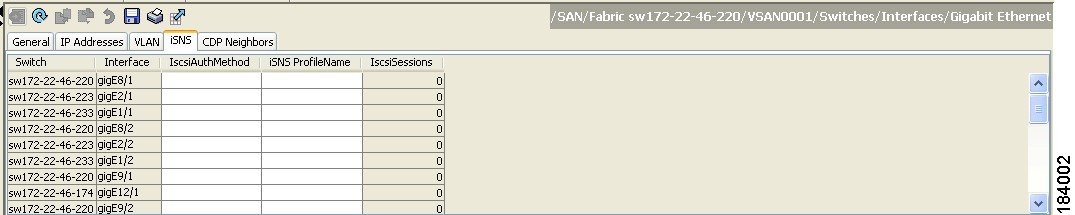
ステップ 3 [iSNS ProfileName] フィールドを、このインターフェイスに追加する iSNS プロファイルの名前に設定します。
ステップ 4 [Apply Changes] アイコンをクリックして、これらの変更を保存します。
インターフェイスからプロファイルのタグ付けを解除するには、次の手順を実行します。
|
|
|
|
|---|---|---|
関連付けられた iSNS オブジェクトを iSNS サーバに再登録するには、EXEC モードで isns reregister コマンドを使用します。
Fabric Manager を使用してインターフェイスからプロファイルのタグ付けを解消する手順は、次のとおりです。
ステップ 1 [Physical Attributes] ペインで [Switches] > [Interfaces] > [Gigabit Ethernet] を選択します。
[Information] ペインにギガビット イーサネットの設定が表示されます。
インターフェイスに設定されている iSNS プロファイルが表示されます(図 4-47 を参照)。
ステップ 3 タグを解除する [iSNS ProfileName] フィールドを右クリックして、そのフィールドのテキストを削除します。
ステップ 4 [Apply Changes] アイコンをクリックして、これらの変更を保存します。
iSNS クライアント設定の確認
設定された iSNS プロファイルを表示するには、 show isns profile コマンドを使用します。プロファイル ABC には、iSNS サーバに登録された 2 つのポータルがあります。各ポータルは、特定のインターフェイスに対応しています。プロファイル XYZ には指定された iSNS サーバがありますが、タグ付けされたインターフェイスは設定されていません(例 4-19 および例 4-20 を参照)。
タグ付けされたインターフェイスごとに、設定されたすべてのプロファイルおよび iSNS PDU 統計情報を表示するには、 show isns profile counters コマンドを使用します(例 4-21 および例 4-22 を参照)。
例 4-21 設定されたプロファイルおよび iSNS 統計情報の表示
例 4-22 指定したプロファイルの iSNS 統計情報の表示
iSNS サーバに登録されたオブジェクト、および所定のプロファイルで指定されたオブジェクトをすべて表示するには、 show isns コマンドを使用します(例 4-23 を参照)。
インターフェイスがタグ付けされた iSNS プロファイルを表示するには、 show interface コマンドを使用します(例 4-24 を参照)。
例 4-24 タグ付けされた iSNS インターフェイスの表示
GigabitEthernet2/3 is up
Hardware is GigabitEthernet, address is 0005.3000.ae94
iSNS サーバ機能
イネーブルの場合、Cisco 9000 ファミリ MDS スイッチ上の iSNS サーバは登録されているすべての iSCSI デバイスを追跡します。その結果、iSNS クライアントは iSNS サーバにクエリーを送信することによって、他の iSNS クライアントを突き止めることができます。iSNS サーバは次の機能も提供します。
- iSNS クライアントを登録および登録解除できるようにします。また、iSNS クライアントから iSNS サーバに登録されている他の iSNS クライアントを照会できるようにします。
- 特定の発信側からターゲットへのアクセスを許可または拒否する、アクセス コントロールの実施を集中管理します。
- 登録されている iSNS クライアントが、他の iSNS クライアントのステータス変更に関する変更通知を受け取るための通知方式を提供します。
- ファイバ チャネル デバイスと iSCSI デバイスの両方について、1 つのアクセス コントロール設定で対応できます。
- iSCSI 発信側に直接 IP 接続していない iSCSI ターゲットを検出します。
サンプル シナリオ
iSNS サーバは、ファイバ チャネルのゾーン分割情報と、iSCSI アクセス コントロール情報および設定の両方を利用することによって、ファイバ チャネル デバイスと iSCSI デバイスにまたがって、統一されたアクセス コントロールを提供します。iSNS クライアントとして動作する iSCSI 発信側だけが、両方のアクセス コントロール情報に基づいてアクセスが許可されるデバイスを検出します。 図 4-48 に、このシナリオの例を示します。
図 4-48 Cisco MDS 環境における iSNS サーバの使用例
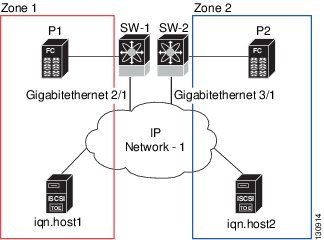
図 4-48 で、iqn.host1 および iqn.host2 は iSCSI 発信側です。P1 および P2 はファイバ チャネル ターゲットです。2 つのイニシエータはそれぞれ異なるゾーンにあります。ゾーン 1 は iqn.host1 およびターゲット P1 からなり、ゾーン 2 は iqn.host2 およびターゲット P2 からなります。iSNS サーバ機能は両方のスイッチ(SW-1 および SW-2)で有効です。登録処理の流れは、次のとおりです。
1.![]() 発信側 iqn.host1 が SW-1 のポート Gigabitethernet2/1 に登録されます。
発信側 iqn.host1 が SW-1 のポート Gigabitethernet2/1 に登録されます。
2.![]() 発信側 iqn.host2 が SW-2 のポート Gigabitethernet3/1 に登録されます。
発信側 iqn.host2 が SW-2 のポート Gigabitethernet3/1 に登録されます。
3.![]() 発信側 iqn.host1 が SW-1 に iSNS クエリーを送信し、アクセス可能なすべてのターゲットを調べます。
発信側 iqn.host1 が SW-1 に iSNS クエリーを送信し、アクセス可能なすべてのターゲットを調べます。
4.![]() 次に iSNS サーバがファイバ チャネル ネーム サーバ(FCNS)にクエリーを送信し、クエリー元からアクセス可能な(つまり、同じゾーン内の)デバイスのリストを取得します。このクエリーの結果は P1 だけです。
次に iSNS サーバがファイバ チャネル ネーム サーバ(FCNS)にクエリーを送信し、クエリー元からアクセス可能な(つまり、同じゾーン内の)デバイスのリストを取得します。このクエリーの結果は P1 だけです。
5.![]() iSNS サーバは次に自身のデータベースに問い合せ、ファイバ チャネル デバイスを対応する iSCSI ターゲットに変換します。これは仮想ターゲット、そのアクセス コントロールの設定、ダイナミック ファイバ チャネル ターゲット インポート機能がイネーブルなのかディセーブルなのかといった iSCSI の設定に基づいて行われます。
iSNS サーバは次に自身のデータベースに問い合せ、ファイバ チャネル デバイスを対応する iSCSI ターゲットに変換します。これは仮想ターゲット、そのアクセス コントロールの設定、ダイナミック ファイバ チャネル ターゲット インポート機能がイネーブルなのかディセーブルなのかといった iSCSI の設定に基づいて行われます。
6.![]() iSNS サーバはクエリーの発信側に応答を戻します。この応答には、iSNS サーバが認識しているすべての iSCSI ポータルを記したリストが含まれます。したがって、iqn.host1 は SW-1(Gigabitethernet 2/1)または SW-2(Gigabitethernet 3/1)のどちらからターゲット P1 にログインするかを選択できます。
iSNS サーバはクエリーの発信側に応答を戻します。この応答には、iSNS サーバが認識しているすべての iSCSI ポータルを記したリストが含まれます。したがって、iqn.host1 は SW-1(Gigabitethernet 2/1)または SW-2(Gigabitethernet 3/1)のどちらからターゲット P1 にログインするかを選択できます。
7.![]() 発信側が SW-1 へのログインを選択し、あとでポートがアクセス不能になった場合(Gigabitethernet 2/1 の停止など)、発信側は代わりに SW-2 のポート Gigabitethernet 3/1 からターゲット P1 への接続に移行することを選択できます。
発信側が SW-1 へのログインを選択し、あとでポートがアクセス不能になった場合(Gigabitethernet 2/1 の停止など)、発信側は代わりに SW-2 のポート Gigabitethernet 3/1 からターゲット P1 への接続に移行することを選択できます。
8.![]() ターゲットが停止するか、またはゾーンから除去された場合、iSNS サーバは発信側に iSNS State Change Notification(SCN)メッセージを送信し、発信側がセッションを削除できるようにします。
ターゲットが停止するか、またはゾーンから除去された場合、iSNS サーバは発信側に iSNS State Change Notification(SCN)メッセージを送信し、発信側がセッションを削除できるようにします。
iSNS サーバの設定
iSNS サーバの有効化
iSNS サーバ機能をイネーブルにする前に、iSCSI をイネーブルにする必要があります(“iSCSI のイネーブル化” sectionを参照)。iSCSI をディセーブルにすると、自動的に iSNS がディセーブルになります。スイッチ上で iSNS サーバがイネーブルになると、対応する iSCSI インターフェイスがアップ状態であるすべての IPS ポートで、外部 iSNS クライアントからの iSNS 登録およびクエリー要求に応じられるようになります。
iSNS サーバをイネーブルにするには、次の手順を実行します。
|
|
|
|
|---|---|---|
Fabric Manager を使用して iSNS サーバをイネーブルにする手順は、次のとおりです。
ステップ 1 [End Devices] > [iSNS] を選択します。
[Information] ペインに iSNS 設定が表示されます。
ステップ 2 [Control] タブをクリックし、iSNS サーバ機能に対応する [Command] ドロップダウン メニューで [enable] を選択します。
ステップ 3 [Apply Changes] アイコンをクリックして、これらの変更を保存します。

(注![]() ) iSNS クライアントからターゲットを検出するときに、VRRP IPv4 アドレスを使用している場合は、[secondary] オプションを使用して、IP アドレスを作成していることを確認します(“仮想ルータ IP アドレスの追加” sectionを参照)。
) iSNS クライアントからターゲットを検出するときに、VRRP IPv4 アドレスを使用している場合は、[secondary] オプションを使用して、IP アドレスを作成していることを確認します(“仮想ルータ IP アドレスの追加” sectionを参照)。
iSNS の設定配信
CFS インフラストラクチャを使用すると、ファブリック全域の iSNS サーバに iSCSI 発信側の設定を配信できます。したがって、どのスイッチ上で動作している iSNS サーバであっても、クエリーの送信元である iSNS クライアントに、ファブリックの任意の場所で使用できる iSCSI デバイスのリストを提供できます。CFS の詳細については、 『Cisco Fabric Manager System Management Configuration Guide』『Cisco MDS 9000 Family NX-OS System Management Configuration Guide』を参照してください。
iSNS 設定の配信の使用を有効にするには、次の手順を実行します。
|
|
|
|
|---|---|---|
Fabric Manager を使用して iSNS 設定の配信をイネーブルにする手順は、次のとおりです。
ステップ 1 [End Devices] > [iSNS] を選択します。
[Information] ペインに iSNS 設定が表示されます。
ステップ 2 [CFS] タブをクリックし、iSNS に対応する [Admin] ドロップダウン メニューで [enable] を選択します。
ステップ 3 iSNS の [Global] ドロップダウン メニューで [enable] を選択します。
ステップ 4 [Apply Changes] アイコンをクリックして、これらの変更を保存します。
ESI 再試行カウントの設定
iSNS クライアントは iSNS プロファイルを使用して、設定されている iSNS サーバに情報を登録します。クライアントは登録時に、60 秒以上のエンティティ ステータス照会(ESI)インターバルを指定できます。クライアントが ESI インターバルをゼロ(0)に設定して登録した場合、サーバは ESI を使用したクライアントのモニタリングを行いません。このような場合、クライアントの登録は明示的に登録解除されるまで、または iSNS サーバ機能がディセーブルになるまで有効です。
ESI 再試行カウントは、iSNS サーバが iSNS クライアントにそれぞれのエンティティ ステータスを問い合せる回数です。デフォルトの ESI 再試行カウントは 3 です。クライアントはサーバに、引き続きアライブ状態であることを伝える応答を送信します。設定された回数だけ再試行しても、クライアントが応答できなかった場合、そのクライアントはサーバから登録解除されます。
iSNS サーバの ESI 再試行回数を設定するには、次の手順を実行します。
|
|
|
|
|---|---|---|
登録期間の設定
iSNS クライアントは、iSNS サーバへの登録期間を指定します。iSNS サーバはこの期間が終了するまで、登録をアクティブなものとして維持します。この期間内に iSNS クライアントからコマンドが送信されなかった場合、iSNS サーバはデータベースからクライアントの登録を削除します。
iSNS クライアントが登録期間を指定しなかった場合、iSNS サーバはデフォルトの 0 が指定されたものとして、登録を無限にアクティブにしておきます。MDS iSNS サーバ上で登録期間を手動設定することもできます。
iSNS サーバ上で登録期間を設定するには、次の手順を実行します。
|
|
|
|
|---|---|---|
Fabric Manager を使用して、iSNS サーバ上で登録期間を設定する手順は、次のとおりです。
ステップ 1 [End Devices] > [iSNS] を選択します。
[Information] ペインに iSNS 設定が表示されます。
ステップ 3 [ESI NonResponse Threshold] フィールドを ESI 再試行カウントの値に設定します。
ステップ 4 [Apply Changes] アイコンをクリックして、これらの変更を保存します。
iSNS クライアントの登録および登録解除
show isns database コマンドを使用すると、登録されているすべての iSNS クライアントとそれらに関連付けられた設定を表示できます。
iSNS クライアントは登録が完了するまで、iSNS サーバにクエリーを送信できません。iSNS クライアントの登録解除は、明示的に行うことも、iSNS サーバが(ESI モニタリングによって)クライアントに到達できないことを検出した時点で行われることもあります。
iSNS クライアントの登録および登録解除によって、ステータス変更通知(SCN)が生成され、関係するすべての iSNS クライアントに送信されます。
ターゲットの検出
iSCSI 発信側は、iSNS サーバにクエリーを送信することによってターゲットを検出します。サーバはターゲット リストを検索する DevGetNext 要求をサポートします。また、接続先 IP アドレスまたはポート番号など、ターゲットおよびポータルの詳細を調べる DevAttrQuery をサポートします。
iSNS クライアントからクエリー要求を受信した iSNS サーバは、FCNS に問い合せて、クエリー元である発信側がアクセスできるファイバ チャネル ターゲットのリストを取得します。このクエリーの結果は、発信側のその時点でアクティブなゾーン分割の設定および現在の設定(複数可)によって決まります。iSNS サーバはその後、iSCSI ターゲットの設定(仮想ターゲットおよびダイナミック インポート設定)を使用して、ファイバ チャネル ターゲットを同等の iSCSI ターゲットに変換します。この段階で、仮想ターゲットにアクセス コントロールが設定されている場合は、それも適用されます。さらに、ターゲットの詳細を記した応答メッセージがクエリー発信側に戻されます。
iSNS サーバは、可能性のあるターゲットおよびポータルをすべて指定し、統合した応答をクエリー元である発信側に送信します。たとえば、ファイバ チャネル ターゲットがさまざまな IPS インターフェイス上で異なる iSCSI ターゲットとしてエクスポートされる場合、iSNS サーバは可能性のあるすべての iSCSI ターゲットおよびポータルを示したリストで応答します。
最新のターゲット リストを維持するために、iSNS サーバは iSCSI ターゲットが到達可能または到達不能になるたびに、クライアントにステート変更通知(SCN)を送信します。クライアントはその場合、iSNS クエリーをもう一度開始することによって、アクセス可能なターゲットのリストを再検出することが想定されています。iSCSI ターゲットの到達可能性が変化するのは、次のいずれかが発生した場合です。
iSNS サーバ設定の確認
ESI インターバルおよび iSNS データベースの内容に関するサマリー情報を確認するには、 show isns config コマンドを使用します(例 4-25 を参照)。
例 4-25 ESI インターバルおよびデータベースの内容の iSNS サーバ設定の表示
iSNS データベースの内容に関する詳細情報を表示するには、 show isns database コマンドを使用します(例 4-26 ~例 4-29 を参照)。このコマンドは、iSNS データベースの情報(データベースに登録されているすべてのエンティティ、ノード、およびポータル)を表示します。このコマンドでオプションを指定しない場合、明示的に登録されたオブジェクトだけが表示されます。VSAN ID の横のアスタリスクは、iSCSI ノードが VSAN のデフォルト ゾーンにあることを示します。
例 4-27 登録されたノードとポータル、および設定されたノードとポータルの完全なデータベースの表示

(注![]() ) local option は、仮想ターゲットにのみ使用可能です。
) local option は、仮想ターゲットにのみ使用可能です。
iSNS サーバに登録されているノードの属性を表示するには、 show isns node コマンドを使用します(例 4-26 ~例 4-32 を参照)。オプションを指定しない場合、名前とノード タイプ属性が 1 行に 1 つずつ簡潔に表示されます。
ポータルの属性をアクセス可能なノードとともに表示するには、 show isns portal コマンドを使用します(例 4-33 ~例 4-37 を参照)。スイッチの WWN とインターフェイスの組み合わせ、または IP アドレスとポート番号の組み合わせを使用して、ポータルを指定できます。
例 4-37 指定したスイッチの仮想ポータルの詳細情報の表示
エンティティの属性をエンティティ内のポータルとノードのリストとともに表示するには、 show isns entity コマンドを使用します(例 4-38 ~例 4-42 を参照)。オプションを指定しない場合、エンティティに関連付けられたノードまたはポータルのエンティティ ID および番号が、1 行に 1 つずつ簡潔に表示されます。
例 4-41 データベース内のすべてのエンティティの詳細情報の表示
インポート ターゲットに関する情報を表示するには、 show iscsi global config コマンドを使用します(例 4-43 および例 4-44 を参照)。
例 4-43 指定したスイッチのインポート ターゲット設定の表示
例 4-44 すべてのスイッチのインポート ターゲット設定の表示
iSNS アプリケーションに関する CFS ピア スイッチ情報を表示するには、 show cfs peers コマンドを使用します(例 4-45 を参照)。
例 4-45 iSNS アプリケーションの CFS ピア スイッチ情報の表示
iSNS クラウド検出
iSNS クラウド検出を設定することによって、IP ネットワーク内の iSNS サーバを検出する処理を自動化できます。
クラウド検出
クエリー要求を受信した iSNS サーバは、発信側がターゲットに到達するために通過できる、使用可能なターゲットおよびポータルのリストで応答します。MDS スイッチ外部の IP ネットワーク設定によって、発信側から到達できるのがギガビット イーサネット インターフェイスのサブセットだけになる場合があります。発信側に戻されたポータル セットに到達できるようにするには、所定の発信側から到達できるギガビット イーサネット インターフェイス セットを iSNS サーバで認識する必要があります。

(注![]() ) iSNS クラウド検出は、Cisco Fabric Switch for IBM BladeCenter および Cisco Fabric Switch for HP c-Class BladeSystem ではサポートされません。
) iSNS クラウド検出は、Cisco Fabric Switch for IBM BladeCenter および Cisco Fabric Switch for HP c-Class BladeSystem ではサポートされません。
iSNS クラウド検出機能は、スイッチ上のインターフェイスをばらばらの IP クラウドに分割することによって、発信側から到達できる各種インターフェイスの情報を iSNS サーバに提供します。この検出では、その時点でアップしている他のあらゆる既知の IPS ポートにメッセージを送信し、応答(または応答がないこと)によって、リモート IPS ポートが同一 IP ネットワークにあるのか、それとも別の IP ネットワークにあるのかを判別します。
- CLI からの手動要求によって、CLI からクラウド検出が開始される。この動作によって、既存のメンバーシップが破棄され、新しいメンバーシップが作成されます。
- インターフェイスの自動検出により、インターフェイスが適切なクラウドに割り当てられる。他のすべてのクラウド メンバーは影響を受けません。各クラウドのメンバーシップは増分方式で作成され、次のイベントによって開始されます。
–![]() ギガビット イーサネット インターフェイスがアップする(ローカルまたはリモート ギガビット イーサネット インターフェイス)。
ギガビット イーサネット インターフェイスがアップする(ローカルまたはリモート ギガビット イーサネット インターフェイス)。
–![]() ギガビット イーサネット インターフェイスの IP アドレスが変更される。
ギガビット イーサネット インターフェイスの IP アドレスが変更される。
iSNS サーバは CFS を使用して、あらゆるスイッチにクラウドおよびメンバーシップ情報を配信します。したがって、ファブリック内のすべてのスイッチでクラウド メンバーシップ ビューが一致します。

(注![]() ) iSNS クラウド検出で CFS 配信が正しく行われるようにするには、ファブリック内のすべてのスイッチで Cisco SAN-OS Release 3.0(1) または NX-OS 4.1(1b) 以降が稼働している必要があります。
) iSNS クラウド検出で CFS 配信が正しく行われるようにするには、ファブリック内のすべてのスイッチで Cisco SAN-OS Release 3.0(1) または NX-OS 4.1(1b) 以降が稼働している必要があります。
iSNS クラウド検出の設定
iSNS クラウド検出のイネーブル化
iSNS クラウド検出を有効にするには、次の手順を実行します。
|
|
|
|
|---|---|---|
Fabric Manager を使用して iSNS クラウド検出をイネーブルにする手順は、次のとおりです。
ステップ 1 [End Devices] > [iSNS] を選択します。
[Information] ペインに iSNS 設定が表示されます。
ステップ 2 [Control] タブをクリックし、クラウド検出機能に対応する [Command] ドロップダウン メニューで [enable] を選択します。
ステップ 3 [Apply Changes] アイコンをクリックして、これらの変更を保存します。
オンデマンド型 iSNS クラウド検出の開始
iSNS クラウド検出をオンデマンドで開始するには、EXEC モードで cloud discover コマンドを使用します。
次に、ファブリック全体のオンデマンド クラウド検出を開始する例を示します。
Fabric Manager を使用して iSNS クラウド検出をオンデマンドで開始する手順は、次のとおりです。
ステップ 1 [End Devices] > [iSNS] を選択します。
[Information] ペインに iSNS 設定が表示されます。
ステップ 2 [Cloud Discovery] タブをクリックし、[Manual Discovery] チェックボックスをオンにします。
ステップ 3 [Apply Changes] アイコンをクリックして、これらの変更を保存します。
iSNS クラウド自動検出の設定
iSNS クラウド自動検出を設定する手順は、次のとおりです。
|
|
|
|
|---|---|---|
Fabric Manager を使用して iSNS クラウド自動検出を設定する手順は、次のとおりです。
ステップ 1 [End Devices] > [iSNS] を選択します。
[Information] ペインに iSNS 設定が表示されます。
ステップ 2 [Cloud Discovery] タブをクリックし、[AutoDiscovery] チェックボックスをオンにします。
ステップ 3 [Apply Changes] アイコンをクリックして、これらの変更を保存します。
iSNS クラウド自動検出設定の確認
iSNS クラウド自動検出設定を確認するには、 show cloud discovery co nfig コマンドを使用します。
iSNS クラウド検出の配信設定
CFS を使用した iSNS クラウド検出配信を設定するには、次の手順を実行します。
|
|
|
|
|---|---|---|
Fabric Manager を使用して、iSNS クラウド検出の CFS による配信を設定する手順は、次のとおりです。
ステップ 1 [End Devices] > [iSNS] を選択します。
[Information] ペインに iSNS 設定が表示されます。
ステップ 2 [CFS] タブをクリックし、クラウド検出機能に対応する [Admin] ドロップダウン メニューで [enable] を選択します。
ステップ 3 クラウド検出機能に対応する [Global] ドロップダウン メニューで [enable] を選択します。
ステップ 4 [Apply Changes] アイコンをクリックして、これらの変更を保存します。
iSNS クラウド検出メッセージ タイプの設定
使用する iSNS クラウド検出メッセージのタイプを設定できます。デフォルトで、iSNS クラウド検出では ICMP が使用されます。
iSNS クラウド検出メッセージのタイプを設定するには、次の手順を実行します。
|
|
|
|
|---|---|---|
クラウド検出ステータスの確認
クラウド検出動作のステータスを確認するには、 show cloud discovery status コマンドを使用します。
クラウド検出メンバーシップの確認
スイッチのクラウド メンバーシップを確認するには、 show cloud membership all コマンドを使用します。
スイッチの未解決メンバーシップを確認するには、 show cloud membership unresolved コマンドを使用します。
クラウド検出統計情報の表示
クラウド検出動作の統計情報を確認するには、 show cloud discovery statistics コマンドを使用します。
デフォルト設定
表 4-2 に、iSCSI パラメータのデフォルト値を示します。
|
|
|
|---|---|
すべてのギガビット イーサネット インターフェイス、サブインターフェイス、ポート チャネル インターフェイス、およびポート チャネル サブインターフェイスでアドバタイズ |
|
iSCSI 発信側が要求を送信した時点で自動的にイネーブル。ストア アンド フォワード モードの場合、この機能は設定不可および使用不可 |
|
表 4-3 に、iSLB パラメータのデフォルト値を示します。
|
|
|
|---|---|
 フィードバック
フィードバック